Page 1
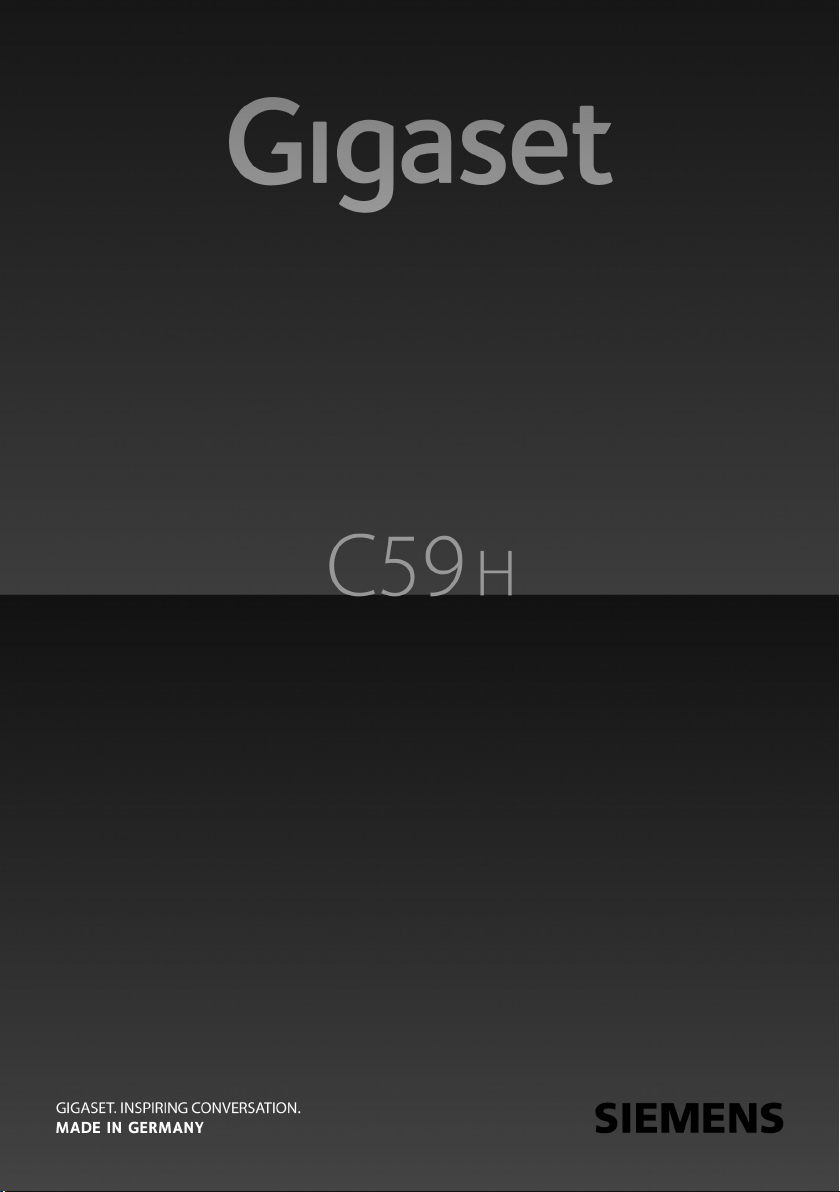
Page 2
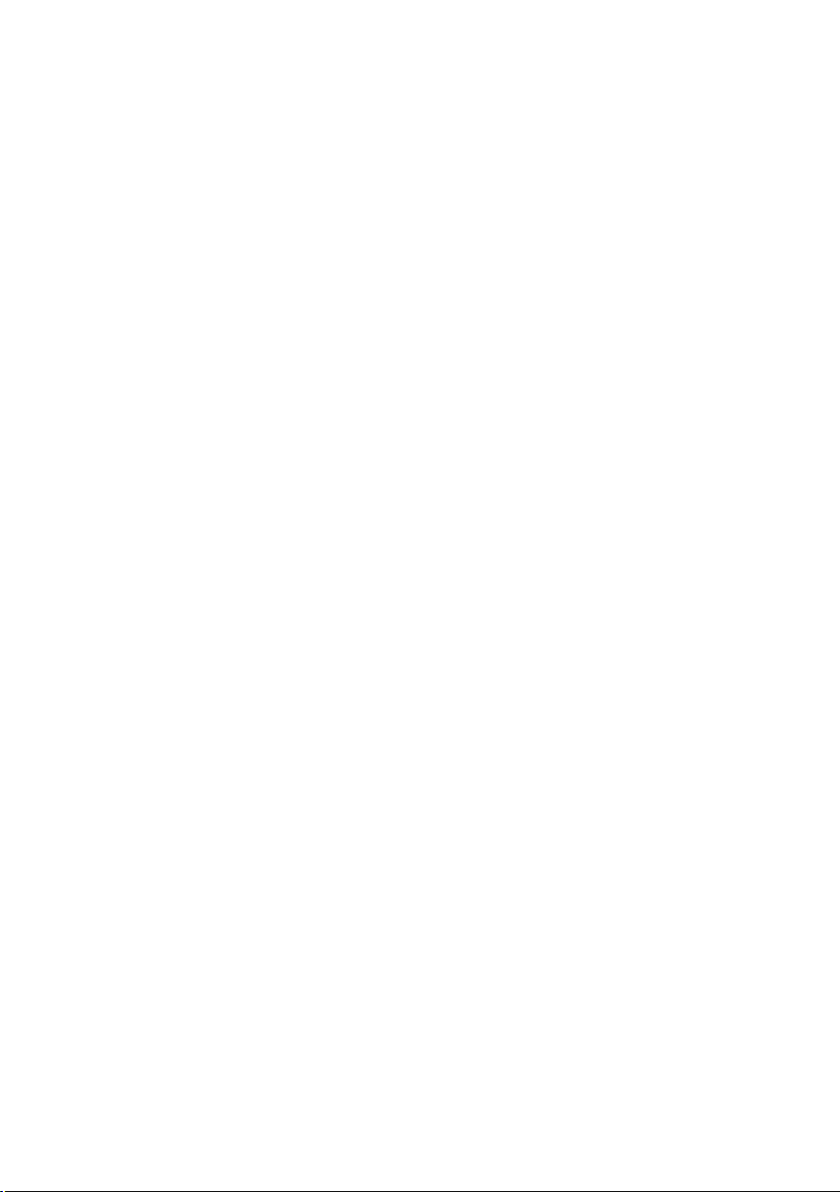
Page 3

Как выглядит ваша трубка
i
V
07:15
INT 1 14 Окт
Вызовы SMS
2
3
5
4
6
7
15
13
11
8
1
14
16
9
10
12
Как выглядит ваша
трубка
Трубка установлена в базе;
поддерживается функция SMS.
2 Состояние зарядки батареек (
3 Кнопки управления меню, отображаемого
на дисплее (
4 Кнопка сообщений (
Доступ к спискам сообщений и вызовов;
Мигает: новое сообщение или новый вызов
5 Кнопка отбоя, кнопка включения/
выключения
Отбой, функция отмены, возврат на
предыдущий уровень меню (кратко
нажать), возврат в режим готовности
(нажать и держать), включить/выключить
трубку (в режиме готовности нажать и
держать)
6 Кнопка «решетка»
Включение/выключение блокировки
клавиатуры (в состоянии готовности нажать
идержать)
Переключение между прописными/
строчными буквами и цифрами
7 Кнопка выключения звука (
Выключить микрофон
8 Микрофон
9 Кнопка Recall («флэш»)
- Консультационный вызов («флэш»)
- Вставка паузы при наборе (нажать и
держать)
10 Кнопка «*»
Включение/выключение сигнала вызова
(нажать и держать)
при открытом соединении: переключение
между импульсным и тональным набором
(кратко нажать)
Ввод текста: открыть таблицу специальных
символов
11 2,5 мм разъем для гарнитуры (
12 Кнопка 1
Набрать сетевой почтовый ящик (сетевой
автоответчик) (нажать и держать)
13 Кнопка соединения
Мигает: входящий вызов
Принять вызов; открыть список повторного
набора (кратко нажать); начать набор
номера
14 Кнопка громкой связи
Переключение между динамиком трубки и
громкой связью
15 Управляющая кнопка (
16 Интенсивность сигнала (
Зеленый: Эко. режим активирован
(¢стр. 37)
¢стр. 18)
¢стр. 34)
(нажать и держать);
¢стр. 14)
¢стр. 27)
¢стр. 15)
¢стр. 17)
¢стр. 14)
1 Дисплей в состоянии готовности
1
Page 4
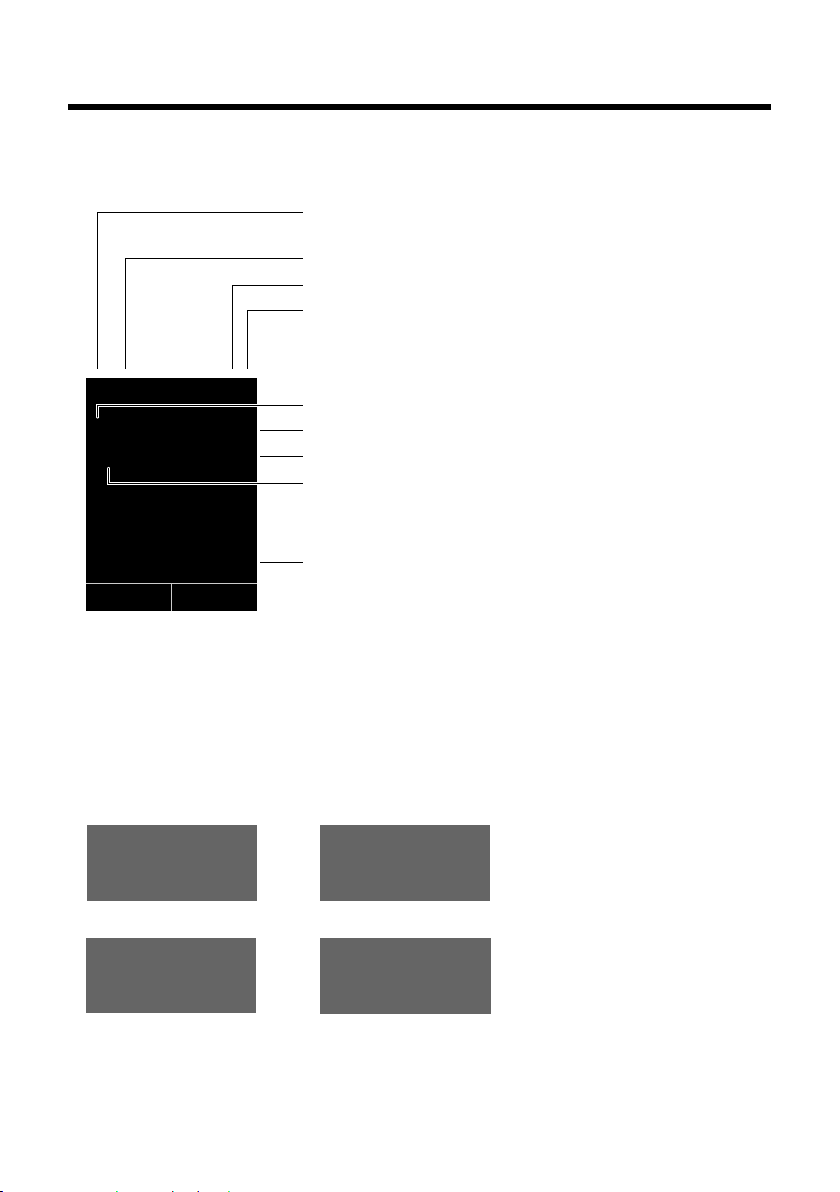
Дисплейные символы
Ø
«
Ú
Сигнализация
Внешний вызов (¢стр. 26)
ØåÚ
Внутренний вызов (¢стр. 28)
i
ó
V
08:00
07:15
INT 1 14 Окт
Ã
™
¾
02 10 09
08
Вызовы SMS
ØðÚ
Юбилейная дата (¢стр. 32)
ØìÚ
Будильник (¢стр. 37)
Интенсивность сигнала i (¢ стр. 37)
или значок режима Эко+ ¼
(¢ стр. 14)
Сигнал вызов отключен (¢ стр. 43)
Батарейка заряжается (
¢ стр. 14)
Состояние зарядки батареек (
¢ стр. 14)
Будильник включен; время подачи сигнала (¢стр. 37)
Текущее время (¢ стр. 14)
Текущая дата и месяц (
¢ стр. 14)
Название трубки
Количество новых сообщений:
u à в сетевом почтовом ящике (¢стр. 33)
u ™ в списке пропущенных вызовов (¢стр. 34)
u ¾в списке SMS (в зависимости от базы) (¢ стр. 33)
u в списке пропущенных напоминаний (¢стр. 35)
Дисплейные символы
В зависимости от настройки и рабочего состояния вашей трубки на дисплей выводятся
следующие символы:
2
Page 5
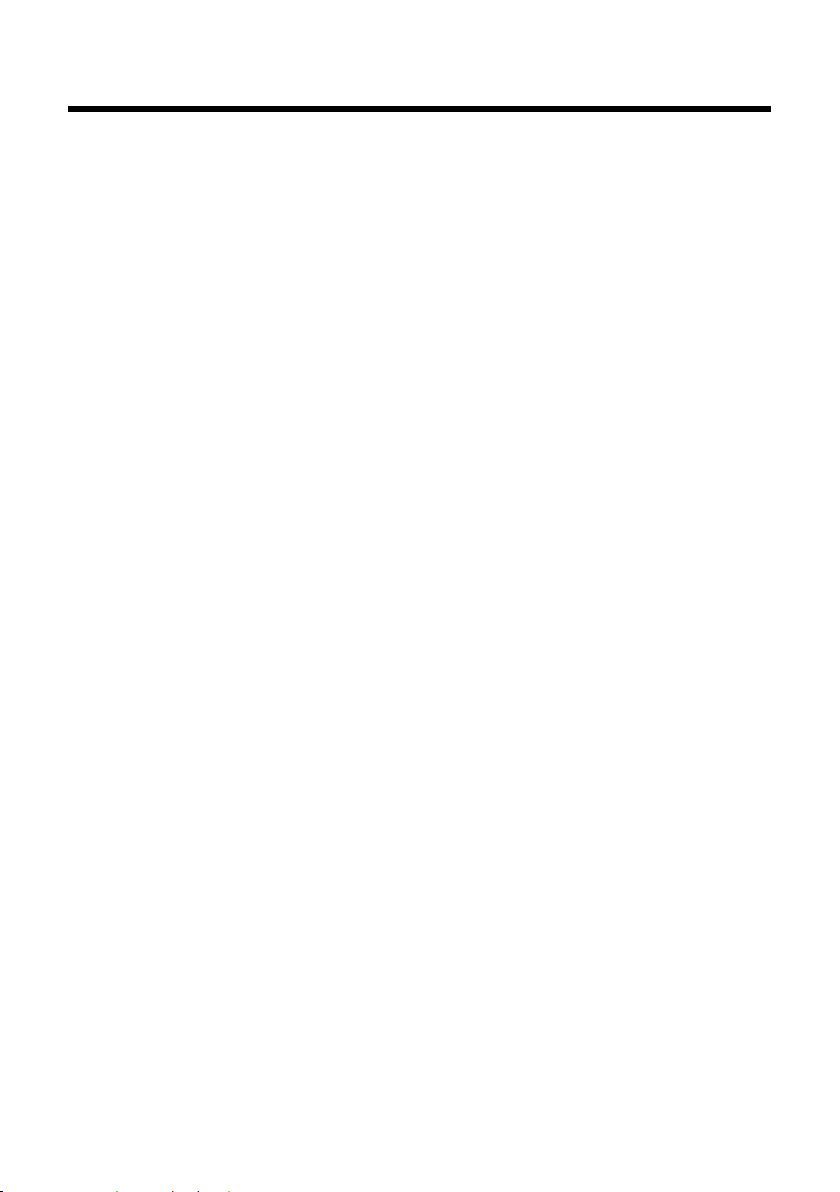
Содержание
Как выглядит ваша трубка . . . . . . . . . . . . . . . . . . . . . . . . . . . . . . . . . . . . . . . . 1
Правила техники безопасности . . . . . . . . . . . . . . . . . . . . . . . . . . . . . . . . . . . 5
Gigaset C59H – это больше, чем просто телефон . . . . . . . . . . . . . . . . . . 6
Первые шаги . . . . . . . . . . . . . . . . . . . . . . . . . . . . . . . . . . . . . . . . . . . . . . . . . . . . . 7
Проверка содержимого упаковки . . . . . . . . . . . . . . . . . . . . . . . . . . . . . . . . . . . . . . . . . . . 7
Установка зарядной подставки . . . . . . . . . . . . . . . . . . . . . . . . . . . . . . . . . . . . . . . . . . . . . . 8
Подключение зарядной подставки . . . . . . . . . . . . . . . . . . . . . . . . . . . . . . . . . . . . . . . . . . 9
Подготовка трубки к работе . . . . . . . . . . . . . . . . . . . . . . . . . . . . . . . . . . . . . . . . . . . . . . . . . 9
Зарегистрируйте трубку . . . . . . . . . . . . . . . . . . . . . . . . . . . . . . . . . . . . . . . . . . . . . . . . . . . . 11
Установка даты и времени . . . . . . . . . . . . . . . . . . . . . . . . . . . . . . . . . . . . . . . . . . . . . . . . . . 13
Подключение гарнитуры . . . . . . . . . . . . . . . . . . . . . . . . . . . . . . . . . . . . . . . . . . . . . . . . . . . 15
Что вы хотели бы сделать теперь? . . . . . . . . . . . . . . . . . . . . . . . . . . . . . . . . . . . . . . . . . . 16
Как пользоваться трубкой . . . . . . . . . . . . . . . . . . . . . . . . . . . . . . . . . . . . . . . 17
Использование управляющей кнопки . . . . . . . . . . . . . . . . . . . . . . . . . . . . . . . . . . . . . . 17
Использование дисплейных кнопок . . . . . . . . . . . . . . . . . . . . . . . . . . . . . . . . . . . . . . . . 18
Использование кнопок кнопочной панели . . . . . . . . . . . . . . . . . . . . . . . . . . . . . . . . . 18
Исправление неправильного ввода . . . . . . . . . . . . . . . . . . . . . . . . . . . . . . . . . . . . . . . . 18
Использование меню . . . . . . . . . . . . . . . . . . . . . . . . . . . . . . . . . . . . . . . . . . . . . . . . . . . . . . . 19
Включение и выключение трубки . . . . . . . . . . . . . . . . . . . . . . . . . . . . . . . . . . . . . . . . . . . 20
Включение и выключение блокировки кнопочной панели . . . . . . . . . . . . . . . . . 20
Как пользоваться этим руководством . . . . . . . . . . . . . . . . . . . . . . . . . . . . . . . . . . . . . . 21
Обзор меню . . . . . . . . . . . . . . . . . . . . . . . . . . . . . . . . . . . . . . . . . . . . . . . . . . . . . 23
Телефонные вызовы . . . . . . . . . . . . . . . . . . . . . . . . . . . . . . . . . . . . . . . . . . . . 25
Внешний вызов . . . . . . . . . . . . . . . . . . . . . . . . . . . . . . . . . . . . . . . . . . . . . . . . . . . . . . . . . . . . . 25
Переключение между импульсным и тональным (DTMF) набором номера . 25
Окончание вызова . . . . . . . . . . . . . . . . . . . . . . . . . . . . . . . . . . . . . . . . . . . . . . . . . . . . . . . . . . 25
Прием вызова и определение номера звонящего (АОН и CallerID) . . . . . . . . . . 26
Использование режима громкой связи . . . . . . . . . . . . . . . . . . . . . . . . . . . . . . . . . . . . . 27
Отключение микрофона . . . . . . . . . . . . . . . . . . . . . . . . . . . . . . . . . . . . . . . . . . . . . . . . . . . . 27
Внутренние вызовы . . . . . . . . . . . . . . . . . . . . . . . . . . . . . . . . . . . . . . . . . . . . . . . . . . . . . . . . . 28
Использование телефонной книги и списков . . . . . . . . . . . . . . . . . . . . 29
Использование телефонной книги . . . . . . . . . . . . . . . . . . . . . . . . . . . . . . . . . . . . . . . . . . 29
Использование списка повторного набора. . . . . . . . . . . . . . . . . . . . . . . . . . . . . . . . . 33
Использование списка входящих SMS (зависит от базы) . . . . . . . . . . . . . . . . . . . . 33
Использование списков вызовов . . . . . . . . . . . . . . . . . . . . . . . . . . . . . . . . . . . . . . . . . . . 33
Открытие списков кнопкой сообщений . . . . . . . . . . . . . . . . . . . . . . . . . . . . . . . . . . . . . 34
Использование списка пропущенных напоминаний . . . . . . . . . . . . . . . . . . . . . . . . 35
Использование сетевого почтового ящика . . . . . . . . . . . . . . . . . . . . . . 36
Настройка быстрого доступа к сетевому почтовому ящику . . . . . . . . . . . . . . . . . 36
Просмотр сообщения сетевого почтового ящика . . . . . . . . . . . . . . . . . . . . . . . . . . . 36
Содержание
3
Page 6
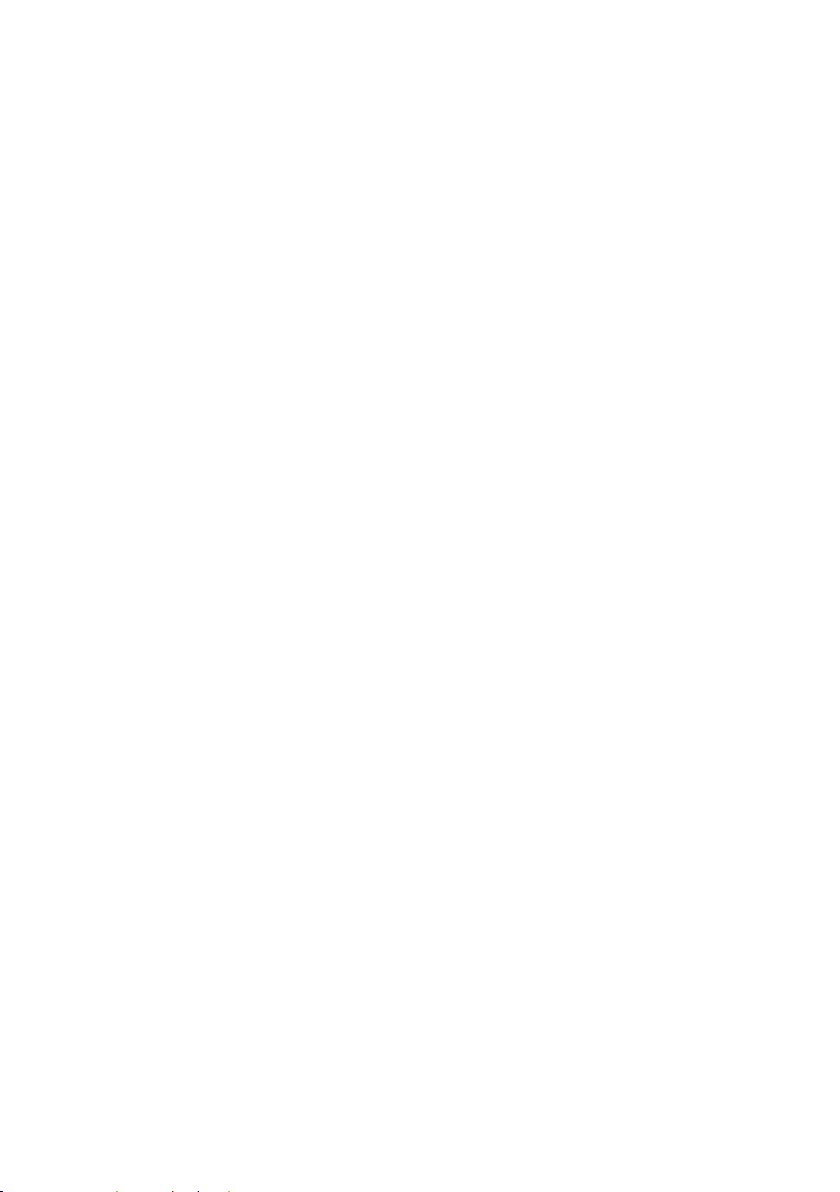
Содержание
Стандарт связи ECO DECT . . . . . . . . . . . . . . . . . . . . . . . . . . . . . . . . . . . . . . . . 37
Настройка будильника . . . . . . . . . . . . . . . . . . . . . . . . . . . . . . . . . . . . . . . . . . 37
Использование трубки в качестве комнатного монитора
(«няньки») . . . . . . . . . . . . . . . . . . . . . . . . . . . . . . . . . . . . . . . . . . . . . . . . . . . . . . . 38
Настройка трубки . . . . . . . . . . . . . . . . . . . . . . . . . . . . . . . . . . . . . . . . . . . . . . . 39
Быстрый вызов номеров и функций . . . . . . . . . . . . . . . . . . . . . . . . . . . . . . . . . . . . . . . . 39
Изменение языка дисплея . . . . . . . . . . . . . . . . . . . . . . . . . . . . . . . . . . . . . . . . . . . . . . . . . . 40
Настройка дисплея . . . . . . . . . . . . . . . . . . . . . . . . . . . . . . . . . . . . . . . . . . . . . . . . . . . . . . . . . 40
Включение/выключение автоматического приема вызовов . . . . . . . . . . . . . . . . 41
Изменение громкости громкой связи/динамика трубки . . . . . . . . . . . . . . . . . . . . 41
Изменение сигналов вызова . . . . . . . . . . . . . . . . . . . . . . . . . . . . . . . . . . . . . . . . . . . . . . . . 42
Включение/выключение предупредительных сигналов . . . . . . . . . . . . . . . . . . . . 43
Установка кода своей зоны . . . . . . . . . . . . . . . . . . . . . . . . . . . . . . . . . . . . . . . . . . . . . . . . . 44
Возврат заводских настроек трубки . . . . . . . . . . . . . . . . . . . . . . . . . . . . . . . . . . . . . . . . 44
Вопросы и ответы . . . . . . . . . . . . . . . . . . . . . . . . . . . . . . . . . . . . . . . . . . . . . . . . . . . . . . . . . . . 46
Допуск к эксплуатации . . . . . . . . . . . . . . . . . . . . . . . . . . . . . . . . . . . . . . . . . . . . . . . . . . . . . . 47
Допуск к эксплуатации . . . . . . . . . . . . . . . . . . . . . . . . . . . . . . . . . . . . . . . . . . . . . . . . . . . . . . 47
Защита окружающей среды . . . . . . . . . . . . . . . . . . . . . . . . . . . . . . . . . . . . . 47
Приложение . . . . . . . . . . . . . . . . . . . . . . . . . . . . . . . . . . . . . . . . . . . . . . . . . . . . . 51
Уход . . . . . . . . . . . . . . . . . . . . . . . . . . . . . . . . . . . . . . . . . . . . . . . . . . . . . . . . . . . . . . . . . . . . . . . . 51
Контакт с жидкостью . . . . . . . . . . . . . . . . . . . . . . . . . . . . . . . . . . . . . . . . . . . . . . . . . . . . . . . 51
Технические характеристики . . . . . . . . . . . . . . . . . . . . . . . . . . . . . . . . . . . . . . . . . . . . . . . 51
Ввод и редактирование текста . . . . . . . . . . . . . . . . . . . . . . . . . . . . . . . . . . . . . . . . . . . . . . 52
Индекс . . . . . . . . . . . . . . . . . . . . . . . . . . . . . . . . . . . . . . . . . . . . . . . . . . . . . . . . . . 55
4
Page 7
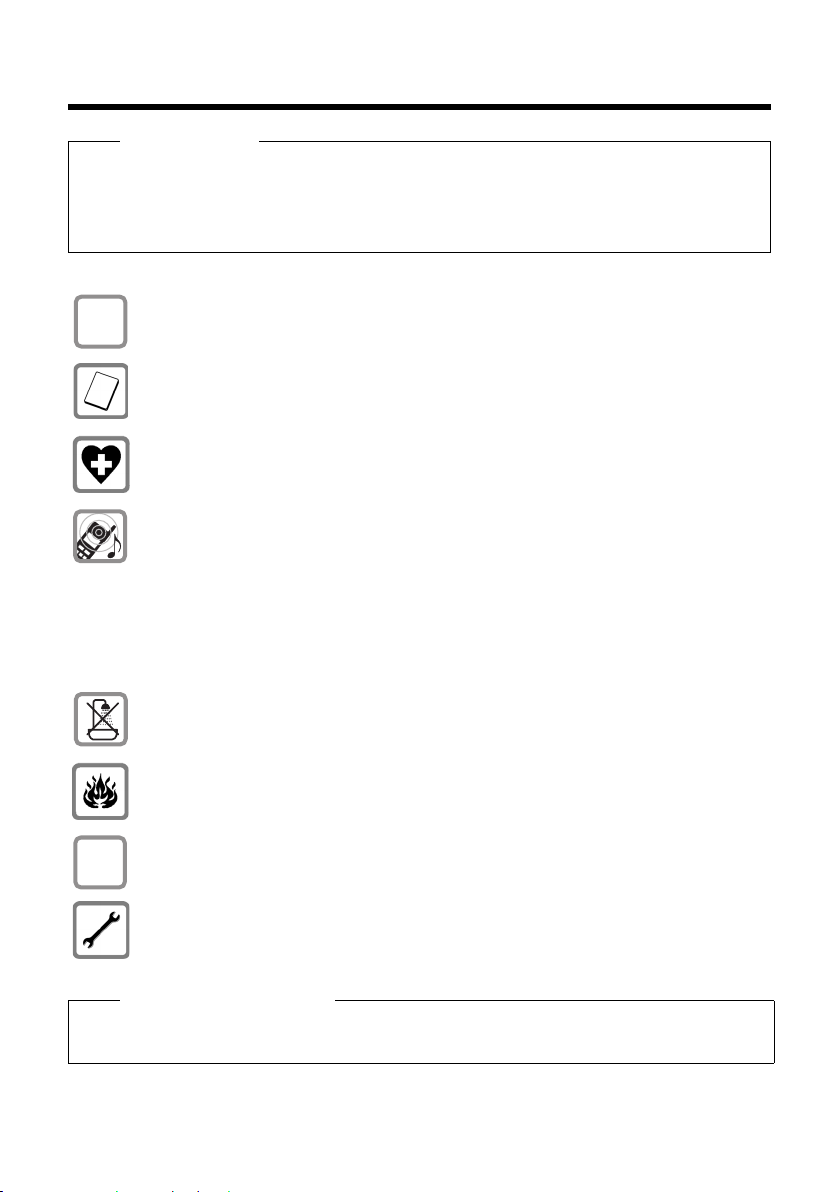
Правила техники безопасности
$
ƒ
Правила техники безопасности
Внимание
Прежде чем пользоваться телефоном, обязательно прочтите эту инструкцию по
эксплуатации.
Объясните детям ее содержание и возможные опасности, связанные с
использованием телефона.
Используйте только блок питания, входящий в комплект.
Используйте только рекомендуемые перезаряжаемые батарейки,
¢ стр. 51), так как в противном случае возникает серьезная угроза здоровью
(
и опасность травмы.
Работающий телефон может воздействовать на находящееся поблизости
медицинское оборудование. Следите за соблюдением технических
требований в своих конкретных условиях (например, в кабинете врача).
Не подносите трубку к уху обратной стороной, если он звонит или если
включен режим громкой связи. В противном случае возможно хроническое
повреждение слуха. Ваш Gigaset совместим с большинством коммерческих
цифровых слуховых аппаратов. Однако мы не можем гарантировать идеальную
работу со всеми слуховыми аппаратами.
Телефонная трубка может вызвать в слуховом аппарате неприятный шум или
свист или привести к его перегрузке. Если вам потребуется помощь, обратитесь
к поставщику слухового аппарата.
Не устанавливайте базу или зарядную подставку в ванной или в душе. База и
зарядная подставка не относятся к брызгозащищенным устройствам
¢ стр. 51).
(
Не пользуйтесь телефоном в помещениях с повышенной взрывоопасностью
(например, в окрасочных цехах).
Если вы передаете Gigaset кому-либо другому, обязательно передайте
и инструкцию по эксплуатации.
Не используйте неисправную базу или отремонтируйте ее в нашем сервисе, так
как она может создавать помехи работе других беспроводных устройств.
Обратите внимание
Не все функции, описанные в настоящей инструкции по эксплуатации, доступны во
всех странах.
5
Page 8
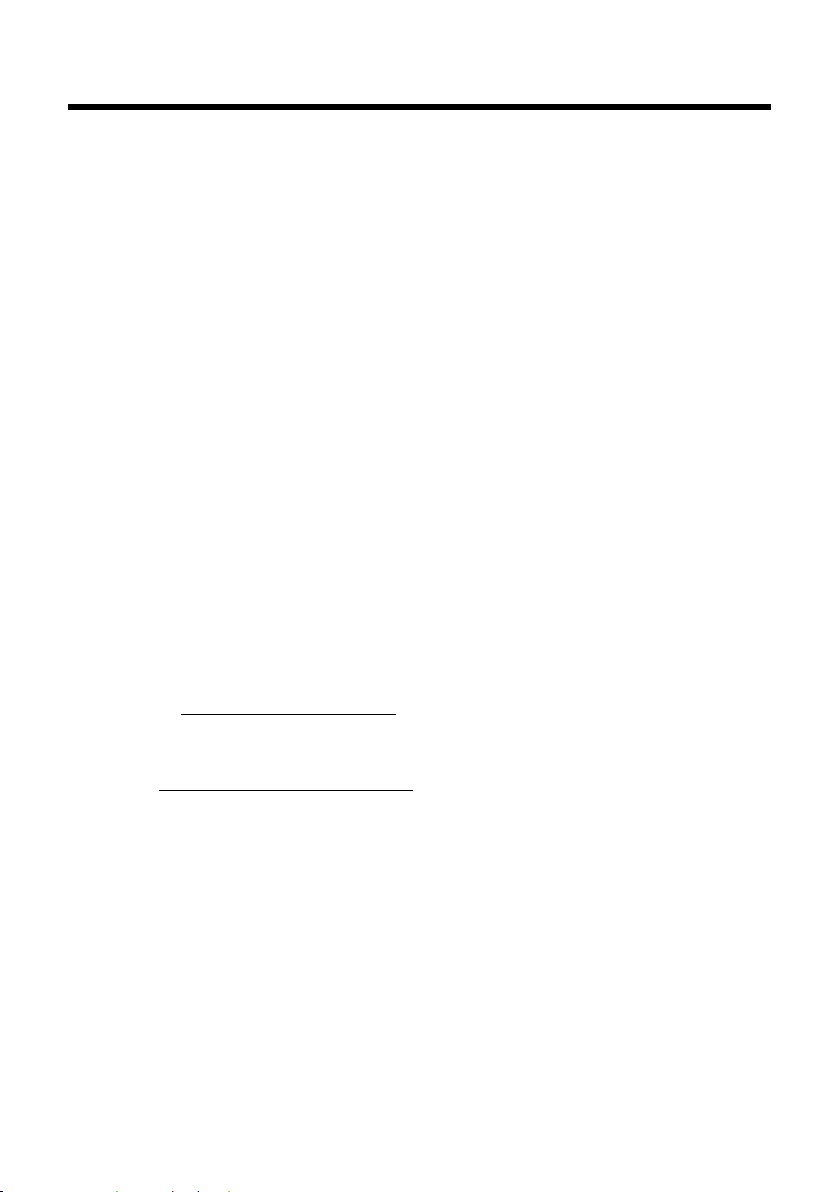
Gigaset C59H – это больше, чем просто телефон
Gigaset C59H – это больше, чем просто телефон
Ваш телефон переводит связь в вашем доме на новый уровень.
Большой цветной TFT дисплей, удобные кнопки, интуитивно понятное меню
делают устройство очень эргономичным.
Ваш телефон может очень многое:
u Хранить в памяти даты юбилеев, например, дни рождения, и заранее
напоминать о них.
u Распределять важных собеседников по шести VIP-группам, так что вы
можете определять важность звонка по сигналу вызова и цвету
соответствующей VIP-группы.
u Чтобы принимать вызов только в том случае, если вы видите номер, вы
можете настроить телефон, чтобы он звонил только при передаче номера.
u Вы можете назначить важнейшие номера на цифровые кнопки трубки
(быстрый набор). Тогда для набора номера нужно будет просто нажать
кнопку.
u Вы можете настроить дисплей на показ более крупным шрифтом, чтобы
легче читались некоторые важные экраны (например, телефонная книга и
списки).
u Вы можете настроить меню в соответствии со своими индивидуальными
требованиями, чтобы выводились либо только наиболее важные для вас
функции (стандартный режим), либо все функции (экспертный режим
). Пункты меню, доступные только в экспертном режиме, отмечены
•
значком
u Программа Gigaset Green Home — используя этот телефон, вы вносите
вклад в защиту окружающей среды. Подробную информацию см. на сайте
www.gigaset.com/ru/service
•
.
.
Дополнительную информацию о вашем телефоне можно найти на сайте
www.gigaset.com/ru/gigasetc59h
.
Желаем вам получить удовольствие от нового телефона!
6
Page 9

Первые шаги
213
45
76
8
Проверка содержимого упаковки
Первые шаги
1 Одна трубка Gigaset C59H
2 Две батарейки
3 Одна крышка отсека для батареек,
4 Одна зарядная подставка
5 Один блок питания
6 Один зажим для крепления на поясе,
7 Одна инструкция по эксплуатации
7
Page 10
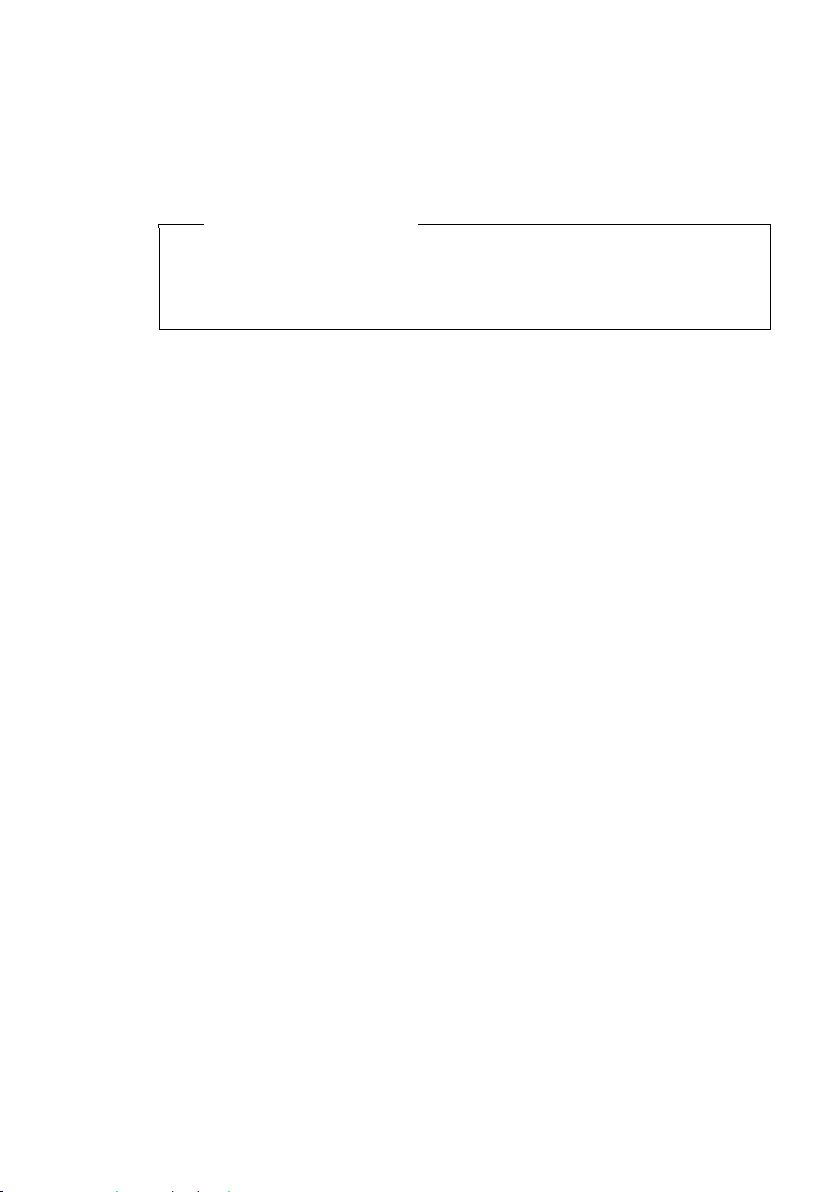
Первые шаги
Установка зарядной подставки
Зарядная подставка рассчитана на использование в закрытом сухом
помещении при температуре от +5 °C до +45 °C.
¤ Установите зарядную подставку на плоской нескользкой поверхности или
закрепите ее на стене (
Обратите внимание
Обратите внимание на радиус действия базы.
Он составляет до 300 м вне помещений при отсутствии препятствий и до 50
м внутри зданий. Радиус действия уменьшается, когда включен Эко. режим
¢ стр. 37).
(
Обычно ножки телефона не оставляют следов на поверхности. Однако,
учитывая многообразие лаков и полировок, используемых сегодня при
производстве мебели, полностью исключить появление таких следов мы не
можем.
Обратите внимание:
u Ни в коем случае не допускайте действия на телефон источников тепла,
прямого солнечного света или влияния других электрических приборов.
u Защищайте свой Gigaset от сырости, пыли, агрессивных жидкостей и паров.
¢ стр. 54).
8
Page 11
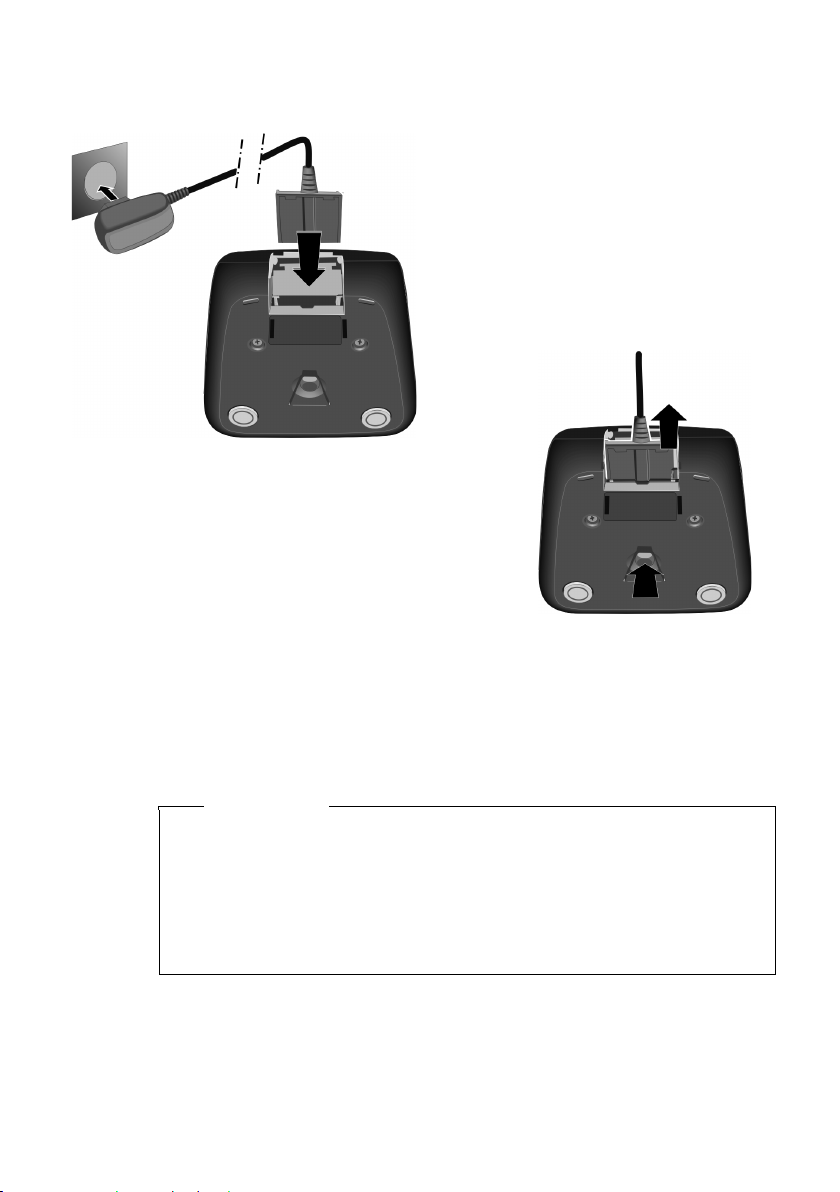
Подключение зарядной подставки
¤ Вставьте блок питания в розетку 2.
¤ Подсоедините плоский разъем от
блока питания 1.
Чтобы отсоединить разъем от зарядной
подставки, нажмите кнопку фиксации 1 и
снимите разъем 2.
1
2
1
2
Первые шаги
Подготовка трубки к работе
Дисплей защищен пластиковой пленкой.
Снимите защитную пленку!
Вставка батареек и закрывание крышки батареек
Внимание
Gigaset Communications GmbH рекомендует использовать только
перезаряжаемые батарейки (
обычные (неперезаряжаемые) батарейки, так как при этом возникает
серьезная угроза здоровью и опасность травмы. Например, возможно
повреждение отсека для батареек или взрыв батареек. Кроме того, при
использовании батареек не рекомендуемого типа возможна неправильная
работа или повреждение телефона.
¢ стр. 51): ни в коем случае не используйте
9
Page 12

Первые шаги
¤ Вставляя батарейки,
следите за
правильной
полярностью.
Полярность указана в
отсеке для батареек.
¤ Сначала вставьте
верхний край a крышки
батареек.
¤ Затем нажмите на
крышку b, чтобы она со
щелчком встала на место.
Чтобы открыть крышку отсека
для батареек, например, для
замены батареек, вставьте
монету в углубление на крышке
и потяните крышку вверх.
a
b
10
Page 13
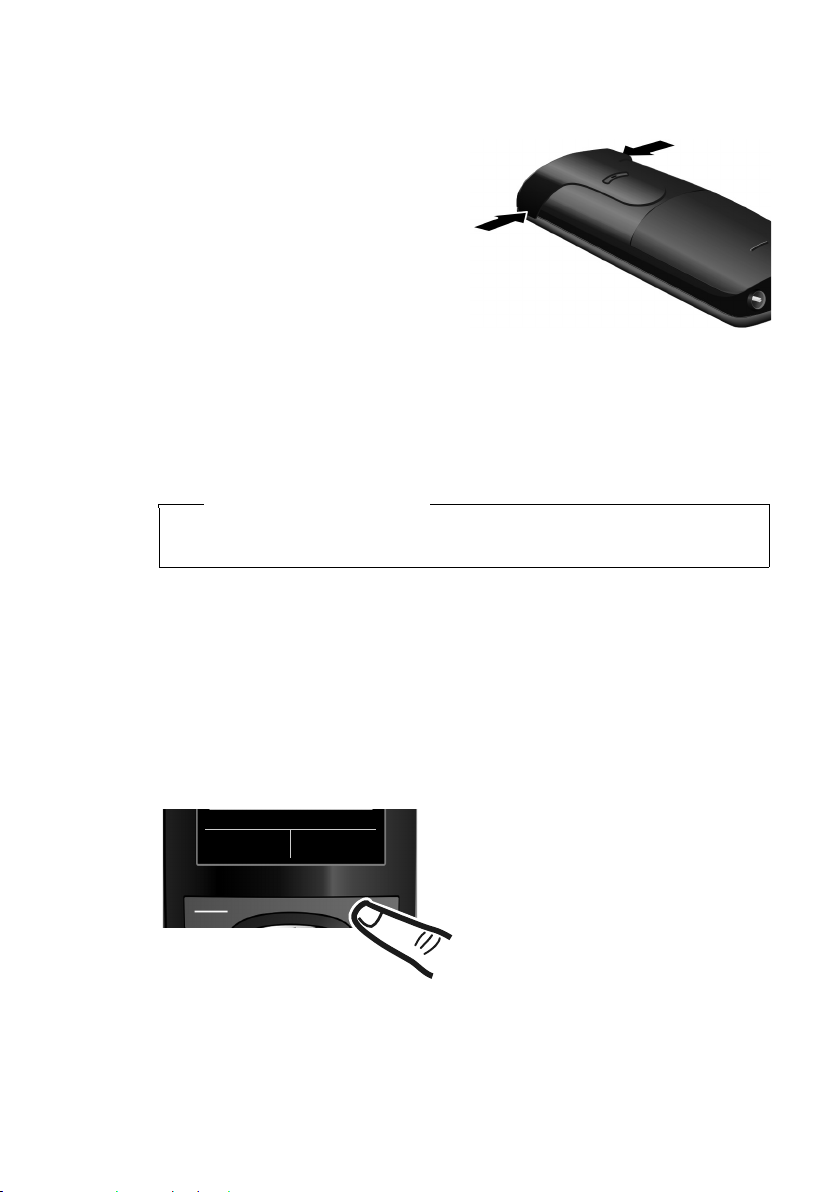
Крепление зажима для ношения на поясе
¤ Нажмите кнопку под §Регистр.§ на
дисплее.
Появится сообщение о поиске базы,
готовой к регистрации.
Регистр.
На трубке предусмотрены боковые пазы для крепления поясного зажима.
¤ Чтобы установить зажим,
прижмите его к трубке сзади,
чтобы его выступы вошли в
пазы.
¤ Чтобы снять зажим, надавите
большим пальцем правой руки
на его центр, вставьте ноготь
указательного пальца левой
руки между зажимом и трубкой
и снимите зажим, оттянув его
вверх.
Установка трубки в
зарядную подставку
¤ Установите трубку в зарядную подставку дисплеем вперед.
Для зарядки батареек оставьте трубку в зарядной подставке.
Обратите внимание
Устанавливайте трубку только в предназначенную для нее зарядную
подставку.
Зарегистрируйте трубку
Трубку Gigaset C59H можно зарегистрировать максимум на четырех базах. Вы
должны запустить процесс регистрации и на трубке, и на базе.
После успешного выполнения регистрации трубка возвращается в состояние
ожидания. На дисплей выводится внутренний номер трубки, например, INT 1.
Если нет, повторите процедуру.
Первые шаги
На трубке
11
Page 14
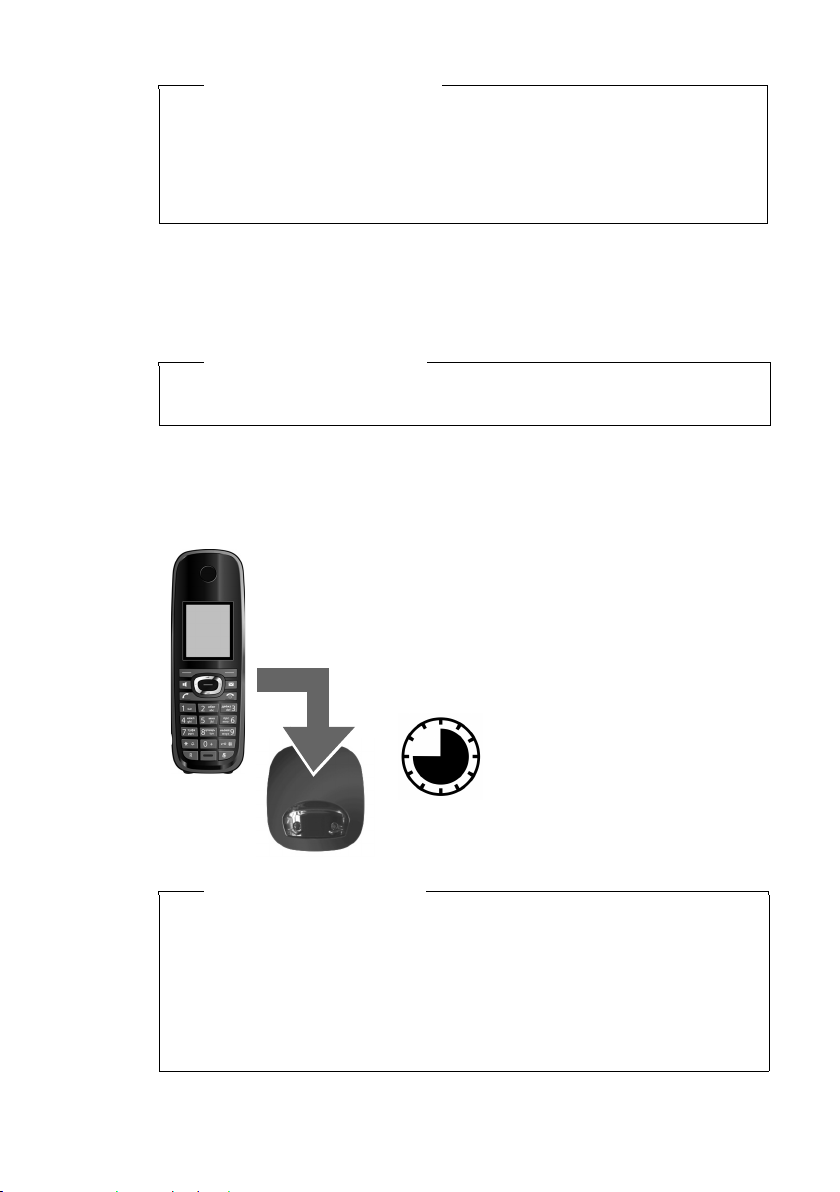
Первые шаги
¤ Установите трубку в зарядную подставку на
десять часов.
¤ Затем снимите трубку с
зарядной подставки и не
возвращайте, пока
батарейки не разрядятся
полностью.
10 ч
На базе
В течение 60 секунд после того как вы запустили регистрацию на трубке
нажмите и удерживайте на базе кнопку регистрации/пейджинга
(приблизительно 3 секунды).
Начальная зарядка и разрядка батареекI
Для правильной индикации уровня зарядки нужно сначала полностью
зарядить и разрядить батарейки.
Обратите внимание
Если трубка уже зарегистрирована хотя бы на одной базе, запускайте
процесс регистрации следующим образом:
Ï
¢
v
Если трубка уже зарегистрирована на четырех базах, выберите нужную
базу.
¢ Регистрация ¢ Регистрац. трубки
Обратите внимание
Указания по отмене регистрации трубок см. в инструкции по
эксплуатации базы.
12
Обратите внимание
u После первой зарядки и разрядки батареек вы можете устанавливать
трубку в зарядную подставку после каждого разговора.
u Обязательно повторяйте процедуру зарядки и разрядки, если вы
извлекли батарейки из трубки и вставили заново.
падает.
u Во время зарядки батарейки могут нагреваться. Это не опасно.
u По техническим причинам через некоторое время емкость батареек
Page 15
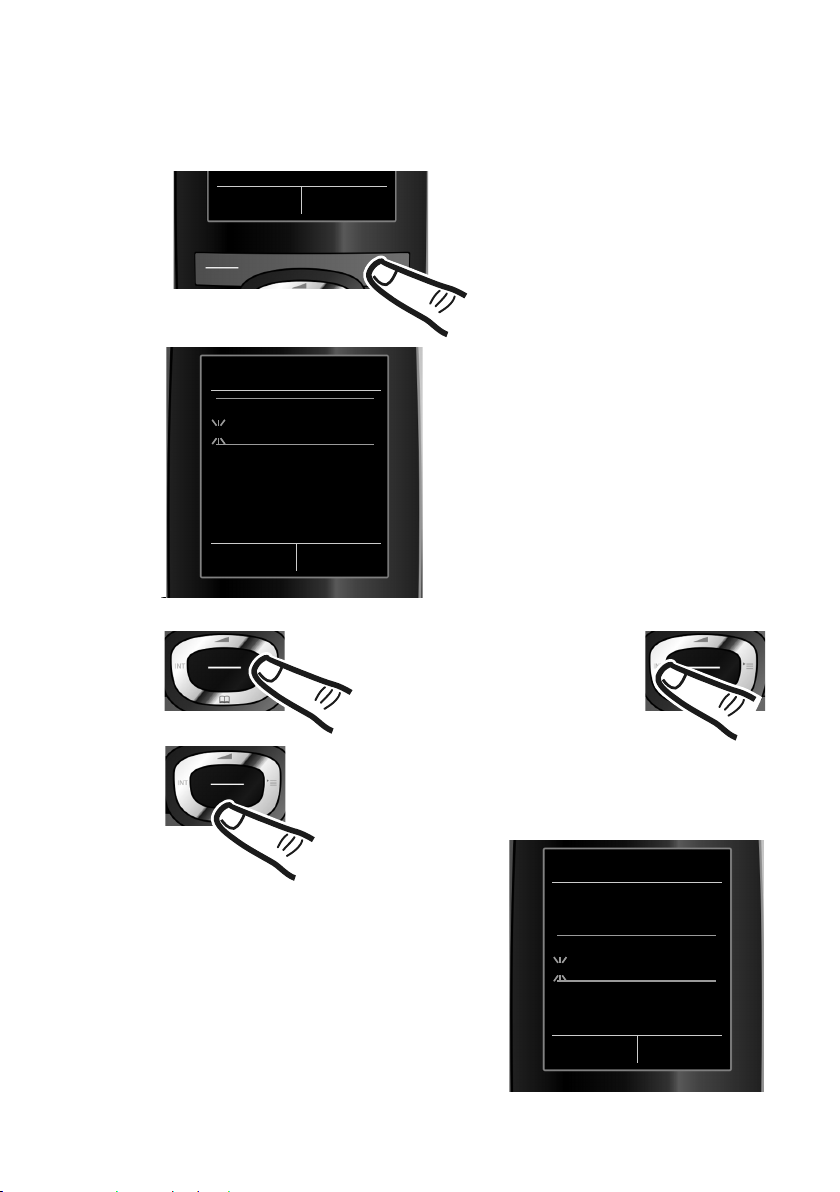
Установка даты и времени
Дата/время
Дата:
14.10.2009
Bремя:
00:00
Назад Сохран.
¤ Чтобы открыть поле ввода, нажмите
дисплейную кнопку под
§Время§.
(Если вы уже установили дату
и время, откройте поле ввода через
меню
¢ стр. 24.)
На дисплее появится подменю
Дата/время.
¤ Активная позиция ввода мигает.
Цифровыми кнопками кнопочной
панели введите в форме
8-разрядного числа дату, месяц
и год, например,
4Q2QQ
O для 14/10/2009.
Дата/время
Дата:
31.01.2009
Bремя:
00:00
Назад Сохран.
Вызовы Время
Если вы хотите изменить
позицию ввода, чтобы
исправить данные, нажмите
правую или левую сторону
управляющей кнопки.
¤ Цифровыми кнопками введите часы
и минуты в форме 4-разрядного
числа, например, QM5
для 07:15 утра.
Если нужно, измените положение
ввода управляющей кнопкой.
¤ Чтобы перейти к полю ввода времени,
нажмите управляющую кнопку снизу.
Установите дату и время. Это необходимо для правильной регистрации
входящих вызовов и для использования будильника.
Первые шаги
13
Page 16
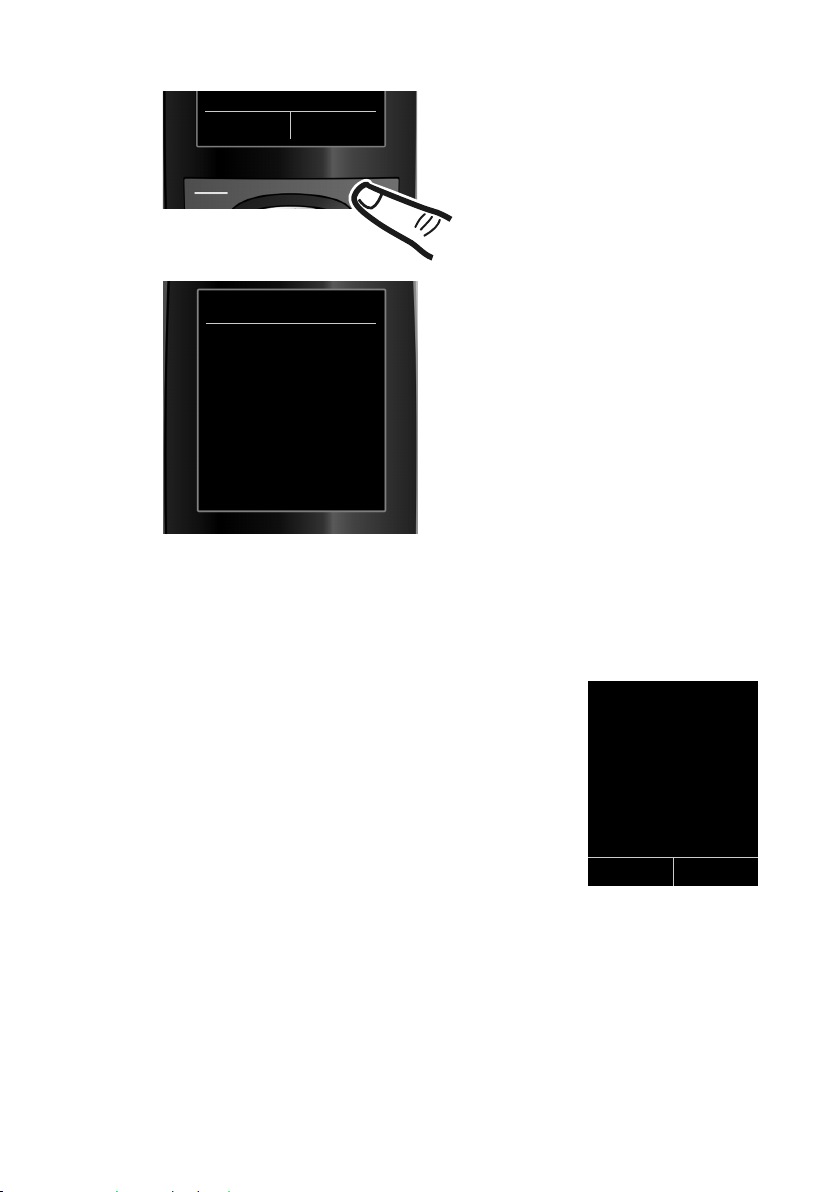
Первые шаги
¤ Чтобы сохранить введенные
данные, нажмите кнопку под
§Сохран.§ на дисплее.
На дисплее появится Записано. Вы
услышите сигнал подтверждения,
и трубка автоматически вернется
в состояние готовности.
Назад Сохран.
Дата/время
‰
Записано
i V
07:15
INT 1 14 Окт
Вызовы SMS
Дисплей в состоянии готовности
Когда трубка зарегистрирована и введено время, дисплей в состоянии
готовности выглядит, как показано в этом примере.
Данные на дисплее
u Сигнал качества приема между базой и трубкой:
u Состояние зарядки батареек:
14
u INT 1
Если активирован Эко. режим+ (
¼.
Теперь ваш телефон готов к работе!
– от хорошего до плохого: ÐiÑÒ
– нет приема: |мигает
Зеленый: Эко. режим активирован (
– yy{{ (от разряженных до
полностью заряженных)
– y мигает красным: батарейки почти
разряжены
– xyx{x{ (идет зарядка)
Внутреннее имя трубки
¢ стр. 37)
¢ стр. 37) слева вверху появляется значок
Page 17

Подключение гарнитуры
Вы можете подключить гарнитуру с 2,5-мм разъемом.
Информацию о рекомендуемых гарнитурах вы
найдёте на соответствующей странице изделий сайта
www.gigaset.com
Первые шаги
.
15
Page 18
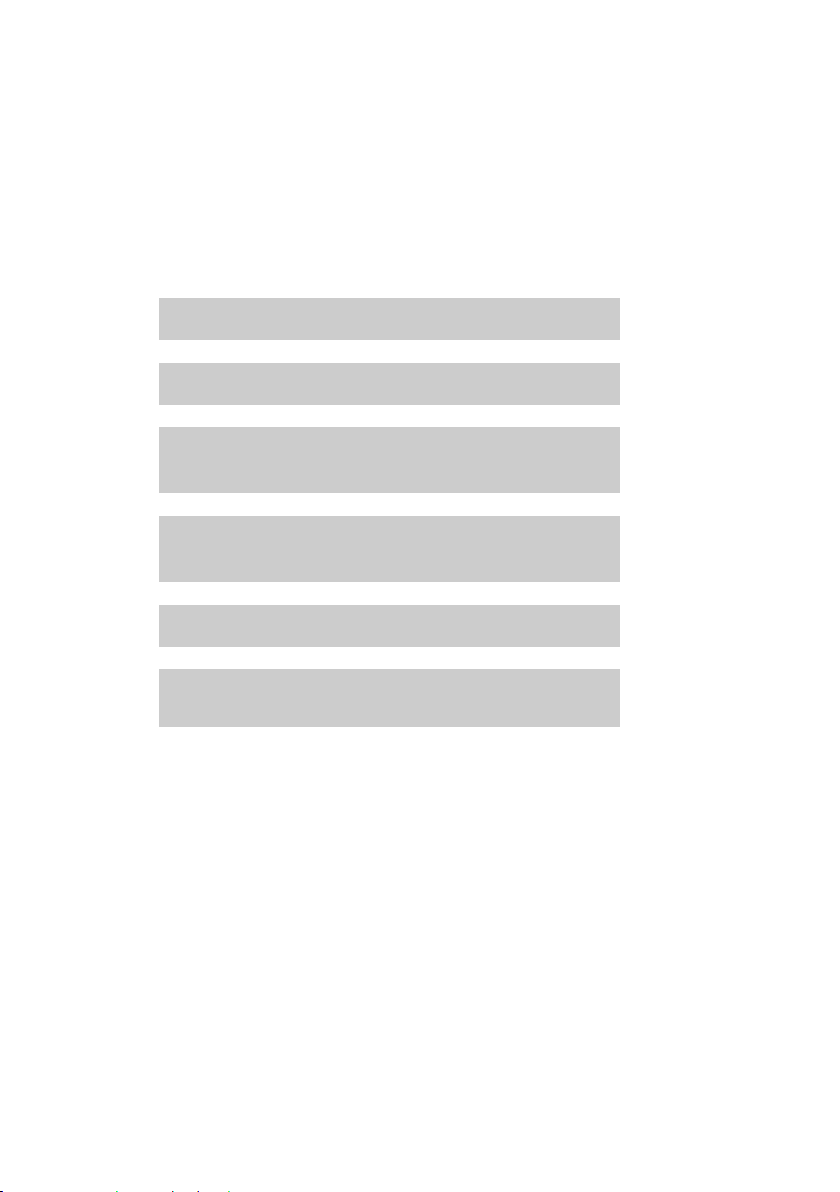
Первые шаги
g
g
g
g
g
g
Что вы хотели бы сделать теперь?
Теперь, успешно подключив Gigaset, вы, возможно, захотите приспособить его
к своим индивидуальным требованиям. Для быстрого поиска важнейших
вопросов воспользуйтесь этим указателем.
Если вы незнакомы с устройствами, управляемыми через меню, например, с
другими телефонами Gigaset, прочитайте сначала «Как пользоваться трубкой»
¢ стр. 17).
(
Вопрос ... ... рассмотрен здесь.
Настройка сигнала вызова и его громкости стр. 42
Настройка громкости динамика трубки стр. 41
Переключениe между импульсным и тональным
(DTMF) режимами набора номера
Прием вызова и определение номера звонящего
(АОН и CallerID)
Установка режимов Эко. режим / Эко. режим+ стр. 37
Копирование записей телефонной книги из
существующей трубки Gigaset в новые
Если при использовании телефона у вас возникнут вопросы,
прочитайте советы по устранению неисправностей (
обратитесь в нашу группу помощи клиентам (
¢ стр. 45).
стр. 25
стр. 26
стр. 31
¢ стр. 46) или
16
Page 19
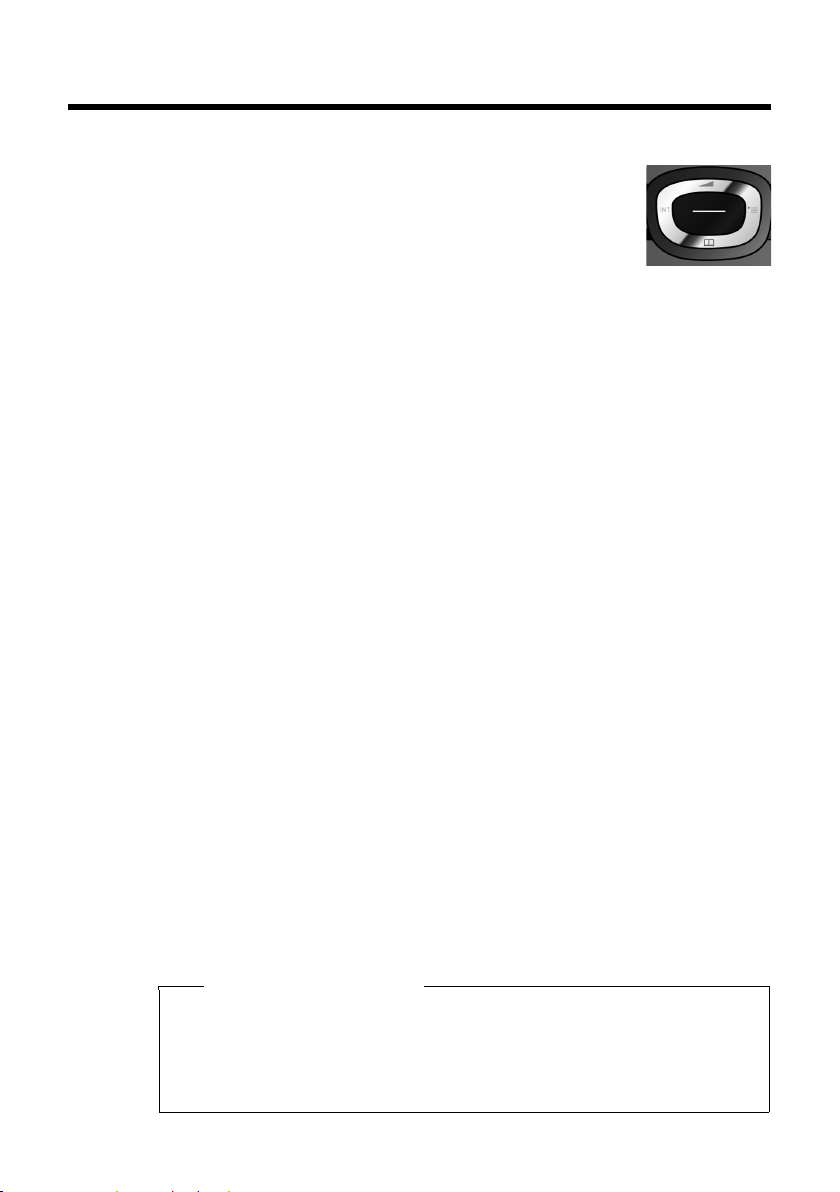
Как пользоваться трубкой
Использование управляющей кнопки
Ниже та часть управляющей кнопки, которую вы должны
нажать в соответствующей рабочей ситуации (верх, низ,
справа, слева, центр), отмечена черным. Например, v
означает «нажмите правую сторону управляющей кнопки»,
или w — «нажмите центр управляющей кнопки».
Управляющая кнопка выполняет целый ряд различных
функций:
Когда трубка находится в состоянии готовности
s Открыть телефонную книгу.
v Открыть главное меню.
u Открыть список трубок.
t Вызвать меню для настройки громкости (¢ стр. 41) трубки.
В главном меню
t, s, v или u
Переход к нужной функции.
В подменю и списках
t / s Построчный просмотр вверх / вниз.
Как пользоваться трубкой
В полях ввода
Используйте управляющую кнопку для перемещения курсора вверх t, вниз
s, вправо v или влево u. Для перемещения курсора на целое слово
нажмите и удерживайте v или u.
Во время внешнего вызова
s Открыть телефонную книгу.
u Инициировать внутренний консультационный вызов.
t Отрегулировать громкость динамика трубки или громкой связи.
Функции, выполняемые при нажатии центра управляющей кнопки
В зависимости от рабочей ситуации, кнопка выполняет различные функции.
u В состоянии готовности кнопка открывает главное меню.
u В подменю, при выборе и в полях ввода управляющая кнопка выполняет
функции дисплейных кнопок
§ОК§, §Да§, §Сохран.§, §Выбрать§ или §Измен.§.
Обратите внимание
В настоящих инструкциях открытие главного меню представляется
нажатием правой стороны управляющей кнопки, подтверждение функций
— нажатием соответствующей дисплейной кнопки. Однако если вы
предпочитаете, вы можете, в соответствии с предыдущим описанием,
использовать управляющую кнопку.
17
Page 20
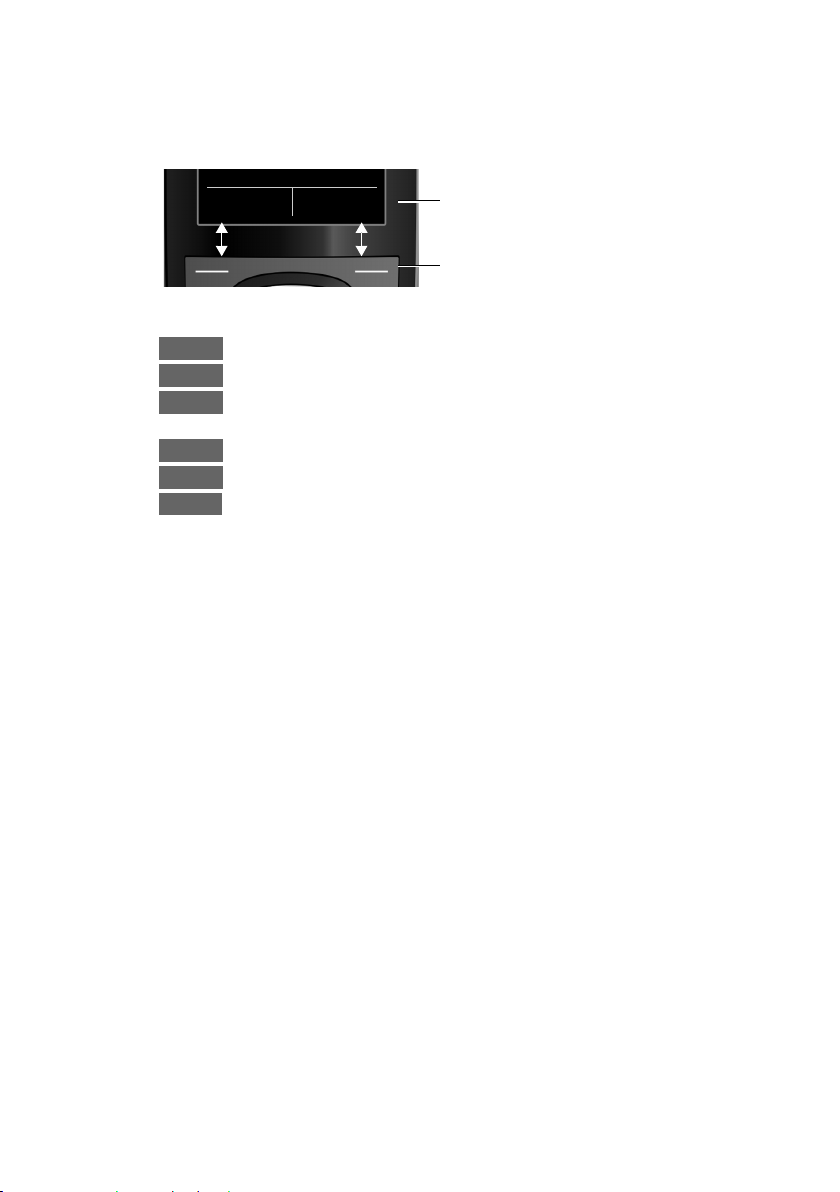
Как пользоваться трубкой
Назад Сохран.
Текущие функции дисплейных кнопок.
Дисплейные кнопки
Выбор
ОК
Û
Назад
Сохран.
Þ
Использование дисплейных кнопок
Функции дисплейных кнопок определяются конкретной рабочей ситуацией.
Пример:
Некоторые важнейшие дисплейные кнопки:
Открыть меню дальнейшего выбора функций.
Подтвердить выбор.
Кнопка удаления: удалять по одному символу или слову справа
налево.
Вернуться в меню предыдущего уровня или прервать операцию.
Сохранить ввод.
Открыть список повторного набора.
Использование кнопок кнопочной панели
c/ Q / * и т.д.
Нажать соответствующую кнопку на трубке.
~ Ввести цифры или буквы.
Исправление неправильного ввода
Вы можете исправить в поле ввода неправильные символы, перейдя при
помощи управляющей кнопки к неправильной записи. Затем вы можете:
u Удалить символ, кратко нажав Ñ, или, нажав и удерживая, удалить слово
слева от курсора.
u Ввести символы за курсором.
u Заменить выделенный (мигающий) символ, например, при вводе времени и
даты.
18
Page 21
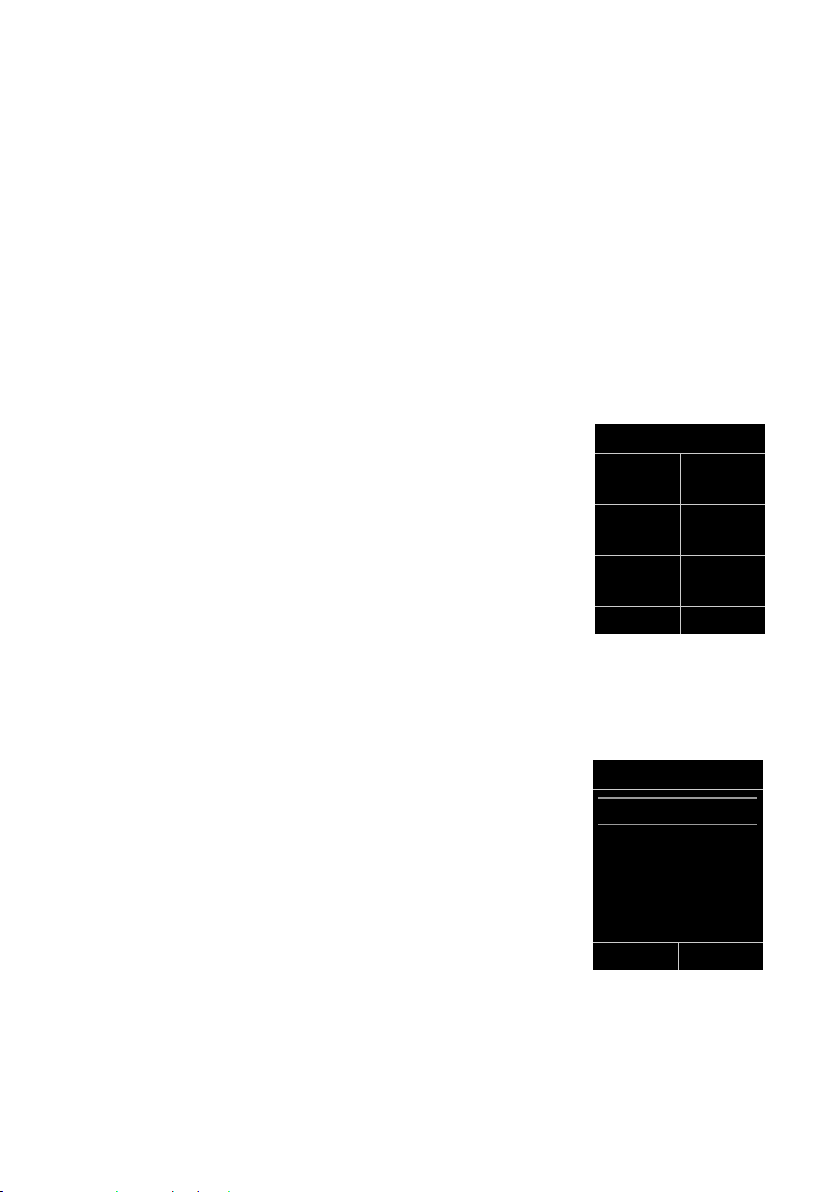
Использование меню
Настройки
Ë
Ê
Ì
Ç
É Ï
Назад ОК
Настройки
Дата/время
Aудио
Дисплей
Язык
Регистрация
Назад ОК
Доступ к функциям вашего телефона осуществляется через меню, состоящее
из нескольких уровней.
Показ меню может быть развернутым (Экспертный режим
сокращенным (Стандартный режим). По умолчанию активирован Экспертный
режим.
Настройки или функции, доступные только в экспертном режиме, отмечены в
этих инструкциях значком
Переключение между стандартным и экспертным режимами и обзор меню
¢ стр. 23).
(
Главное меню (первый уровень меню)
¤ Чтобы открыть главное меню, когда трубка находится в состоянии
готовности, нажмите управляющую кнопку справа v.
Функции главного меню показаны на дисплее
значками. Значок выбранной функции выделяется
оранжевым цветом, и название соответствующей
функции появляется в заголовке дисплея.
Чтобы вызвать функцию, т. е. открыть
соответствующее подменю (меню следующего
уровня):
¤ Воспользуйтесь управляющей кнопкой p,
чтобы выбрать нужную функцию, и нажмите
дисплейную кнопку
Чтобы вернуться в состояние готовности, кратко
нажмите дисплейную кнопку
a.
.
•
§ОК§.
§Назад§ или кнопку отбоя
Как пользоваться трубкой
) или
•
Подменю
Функции подменю выводятся на дисплей в виде
списка (см. пример справа).
Чтобы вызвать функцию:
¤ Управляющей кнопкой q перейдите на нужную
функцию и нажмите
Чтобы вернуться на предыдущий уровень меню или
отменить операцию, кратко нажмите дисплейную
§Назад§ или кнопку отбоя a.
кнопку
§ОК§.
19
Page 22
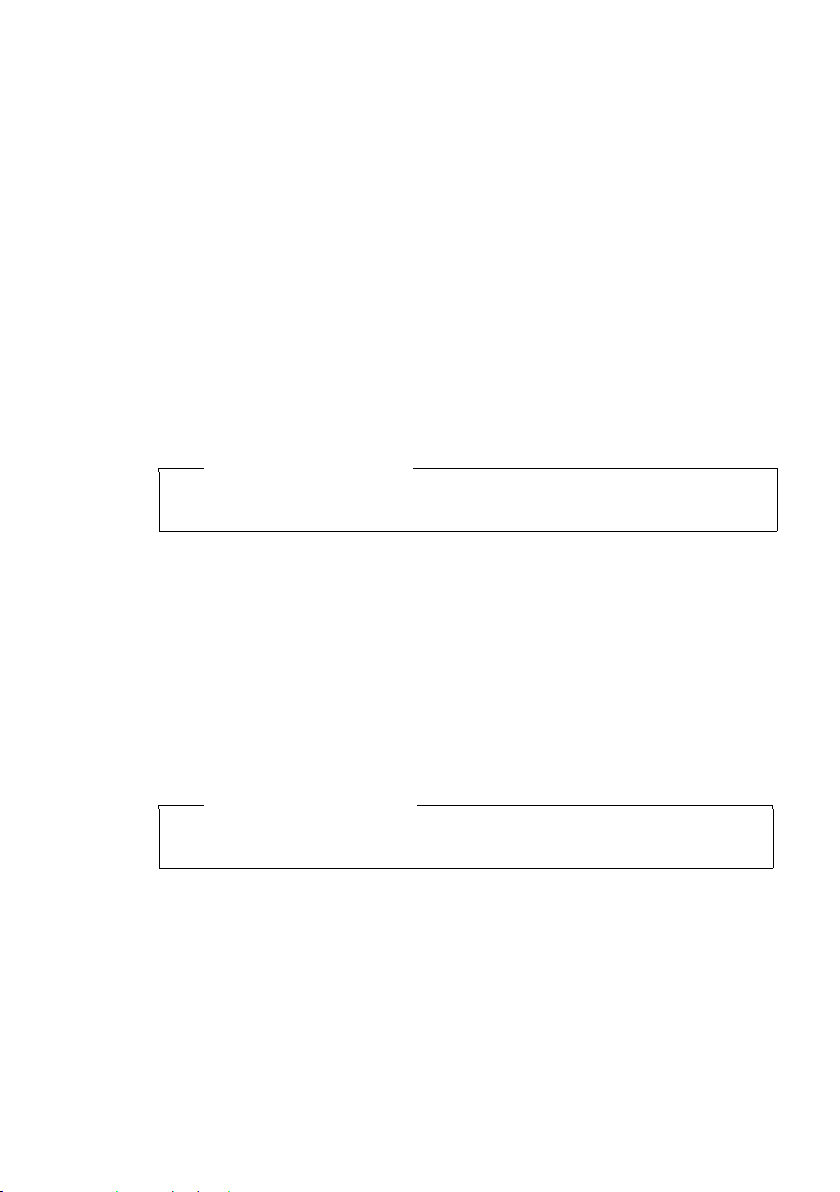
Как пользоваться трубкой
Возврат в состояние готовности
Вы можете вернуться в состояние готовности из любого меню:
¤ Нажмите и удерживайте кнопку отбоя a.
или
¤ Не нажимайте никаких кнопок: через 2 минуты дисплей автоматически
вернется в состояние готовности.
Настройки, которые не были подтверждены нажатием дисплейных кнопок
§Да§, §Сохран.§ или §Измен.§, теряются.
Пример дисплея в состоянии готовности см. на стр. 14.
Включение и выключение трубки
a Чтобы выключить трубку, находящуюся в состоянии готовности,
нажмите и удерживайте кнопку отбоя (сигнал подтверждения).
Чтобы включить трубку, снова нажмите и удерживайте кнопку
отбоя.
Обратите внимание
При включении трубки на дисплей в течение нескольких секунд выводится
анимация логотипа Gigaset.
Включение и выключение блокировки кнопочной панели
Блокировка кнопочной панели предотвращает случайное нажатие кнопок.
# Чтобы включить или отключить блокировку кнопочной панели,
нажмите и удерживайте кнопку «#». Вы услышите сигнал
подтверждения.
Если блокировка включена, то при нажатии кнопки появится
предупреждение.
Когда вы принимаете вызов, блокировка кнопочной панели автоматически
отключается. Она возобновляется по окончании соединения.
§ОК§,
20
Обратите внимание
При включенной блокировке кнопочной панели вы не можете
пользоваться номерами экстренного вызова.
Page 23
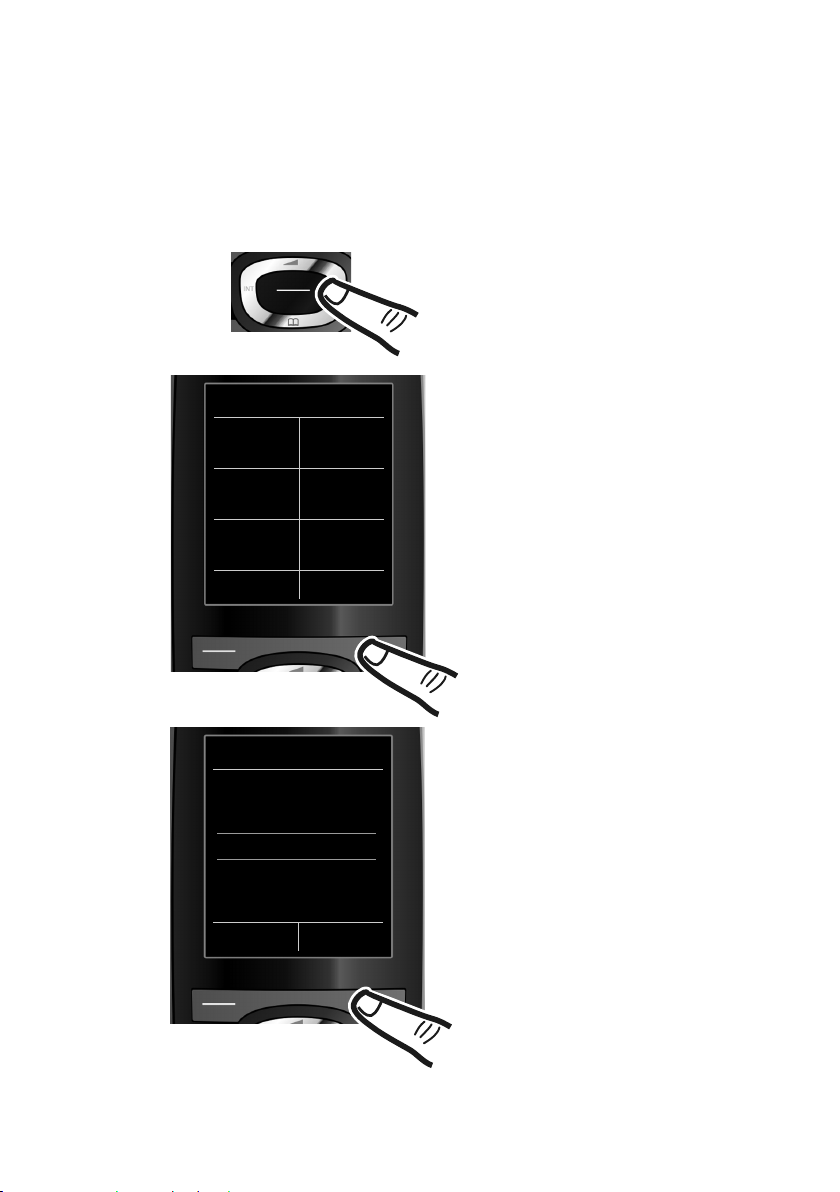
Как пользоваться этим руководством
¤ Откройте главное меню, нажав
правую сторону управляющей
кнопки v.
¤ Нажимайте правую, левую, нижнюю
и верхнюю стороны управляющей
кнопки p, чтобы выбрать
подменю Настройки.
¤ Подтвердите выбор нажатием
дисплейной кнопки
§ОК§.
¤ Нажимайте нижнюю сторону
управляющей кнопки s, пока на
дисплее не появится меню
Дисплей.
¤ Подтвердите выбор нажатием
дисплейной кнопки
§ОК§.
Настройки
Дата/время
Aудио
Дисплей
Язык
Регистрация
Назад ОК
Настройки
Ë
Ê
Ì
Ç
É Ï
Назад ОК
Рабочие шаги изображаются в настоящей инструкции в сокращенной форме.
Пример:
Представление:
v ¢Ï ¢ Дисплей ¢ Крупный шрифт (³– вкл.)
означает следующее:
Как пользоваться трубкой
21
Page 24
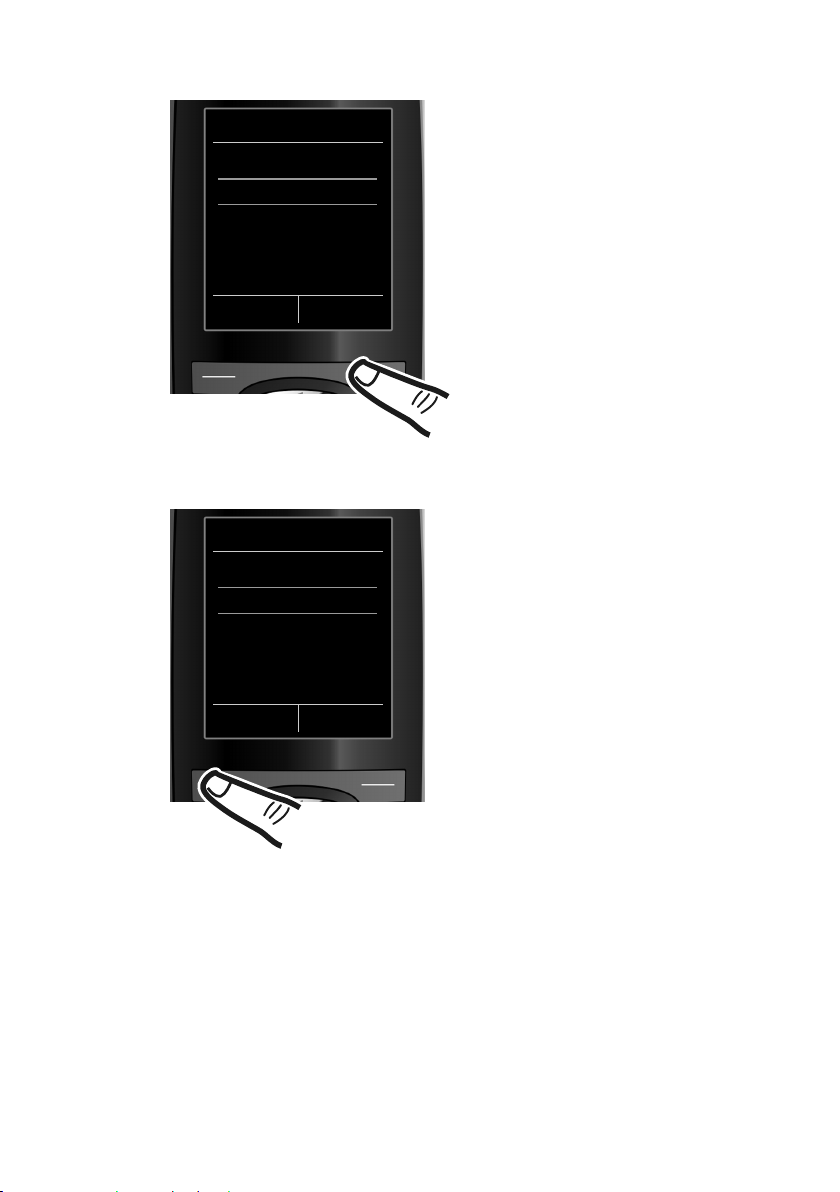
Как пользоваться трубкой
Изменения вступают в действие
немедленно, не требуя
подтверждения.
¤ Нажимайте нижнюю сторону
управляющей кнопки s, пока на
дисплее не появится меню
Крупный шрифт.
¤ Чтобы включить или выключить
функцию, нажмите дисплейную
кнопку
§Измен.§.
Дисплей
Заставка
Крупный шрифт
³
Цветовые схемы
Назад Измен.
Дисплей
Заставка
Крупный шрифт
´
Цветовые схемы
Назад Измен.
¤ Чтобы вернуться на предыдущий
уровень меню, нажмите кнопку под
§Назад§ на дисплее.
или
Нажмите и удерживайте кнопку
отбоя a для возврата в
состояние готовности.
22
Page 25
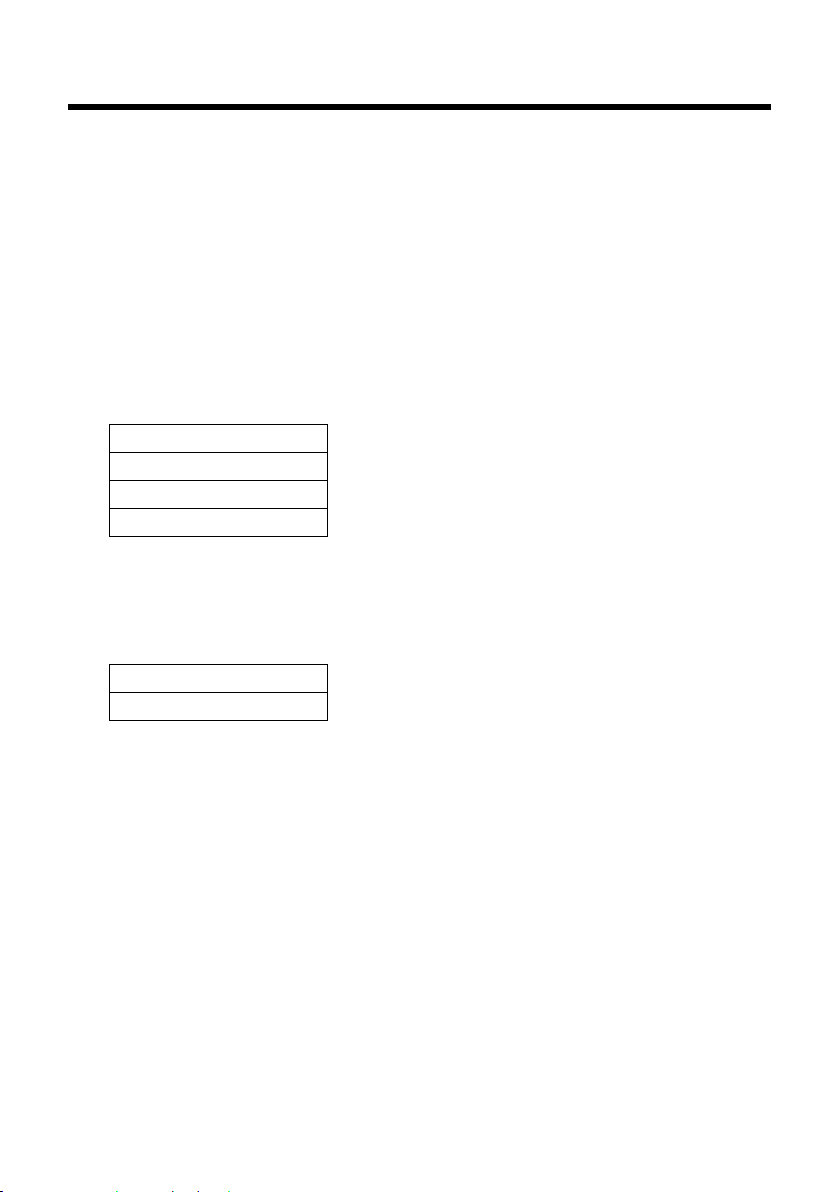
Обзор меню
Обзор меню
Установка стандартного или экспертного режима
Показ меню может быть развернутым (Экспертный режим •) или сокращенным
(Стандартный режим). Пункты меню, доступные только в экспертном режиме, отмечены
значком
Настройка выполняется следующим образом.
Выберите v ¢Ï ¢ Вид меню ¢ Простой (стандартный режим) или Полный
(экспертный режим)
Чтобы открыть главное меню: Когда трубка находится в состоянии ожидания,
нажмите
Ë
Ê
.
•
¢ §Выбрать§ (действующий режим отмечается значком Ø).
v.
SMS
Список вызовов
Все вызовы ¢стр. 33
Исходящие вызовы
Принятые вызовы
Пропущенн. вызовы
(Меню зависит от базы)
¢стр. 33
¢стр. 33
¢стр. 33
Голос. Почта
Ì
Функции
Ç
Спец. Функции
É
Будильник ¢стр. 37
"Нянька"
(Меню зависит от базы)
(Меню зависит от базы)
¢стр. 38
23
Page 26
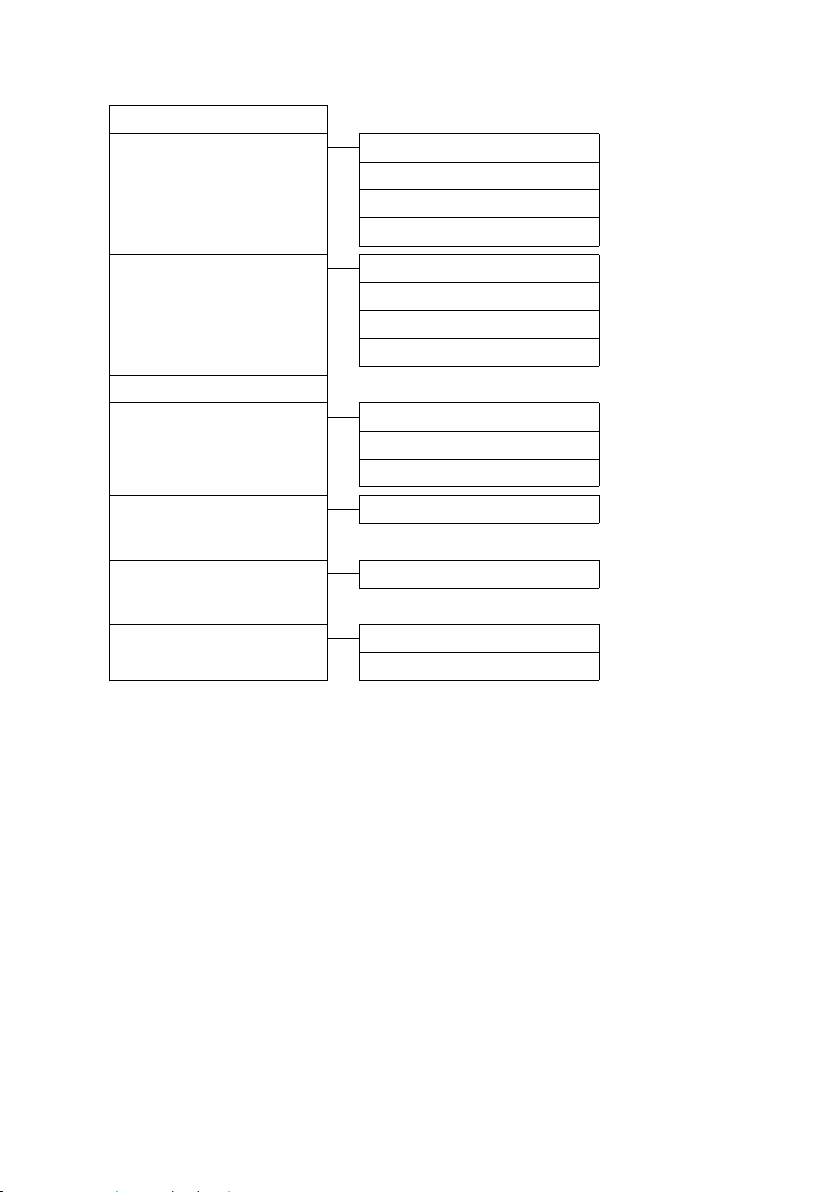
Обзор меню
Настройки
Ï
Дата/время ¢стр. 13
Aудио Громкость трубки
•
Звонок (трубка)
•
¢стр. 41
Предупр. сигналы ¢стр. 43
¢стр. 42
Мелодия паузы (зависит от базы)
Дисплей Заставка
Крупный шрифт
Цветовые схемы
Яркость ¢стр. 41
•
Язык
Регистрация Регистрац. трубки
Телефония Aвт.прием выз. ¢стр. 41
•
Система Сброс трубки ¢стр. 44
•
Вид меню Простой
¢стр. 40
Отмена регистрац. (зависит от базы)
Bыбор баз. блока
(дальнейшие подменю зависят от базы)
(дальнейшие подменю зависят от базы)
Полный
¢стр. 40
¢стр. 41
¢стр. 41
¢стр. 11
¢стр. 11
¢стр. 23
¢стр. 23
24
Page 27
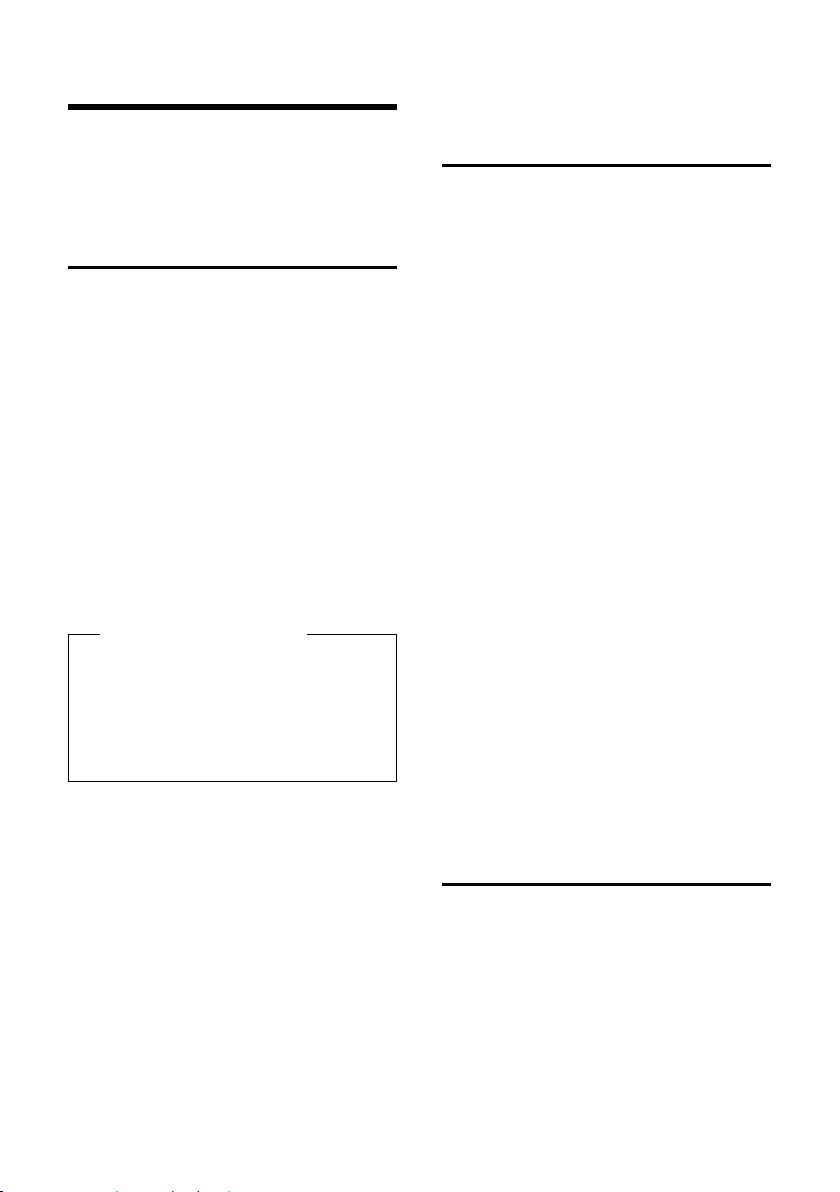
Телефонные вызовы
Телефонные вызовы
Если подсветка отключена (¢ стр. 41),
она включается при нажатии любой
кнопки. В этом случае нажимаемая кнопка
не выполняет никаких других функций.
Внешний вызов
Внешние вызовы — это вызовы через
телефонную сеть общего пользования.
~c Наберите номер и нажмите
кнопку соединения (TфОП).
или
c~ Нажмите и удерживайте
кнопку соединения cдо
появления на экране надписи
“Набор номера”, а затем
наберите номер.
Вы можете отменить набор номера
кнопкой отбоя a.
В ходе разговора вы видите на дисплее
его продолжительность.
Обратите внимание
Набор с использованием телефонной
¢ стр. 29), списка вызовов
книги (
¢ стр. 33) и списка повторного
(
набора (
необходимости набирать одни и те же
телефонные номера.
¢ стр. 33) избавляет вас от
Переключение между
импульсным и тональным
(DTMF) набором номера
Согласно первоначальной заводской
установке ваш телефон настроен на
импульсный режим набор номера. Для
того чтобы
¤ Временно активировать тональный
набор номера (например для набора
дополнительного номера абонента
или для прослушивания голосового
ящика)
Вы можете переключиться на него
нажатием кнопки * ( кнопка * ).
Предварительное условие - вы уже
набрали номер в режиме импульсного
набора и установили соединение. После
окончания вашего вызова телефон
автоматически вернется в режим
импульсного набора номера.
¤ Активировать тональный набор
вместо импульсного, если ваша АТС
работает с тональным набором
номера.
Убедившись, что ваш телефон находится в
экспертном режиме меню (
Ï
v
¢
¢ Телефония ¢ Способ
набора
После подтверждения выбора (текущая
настройка отмечена
настройку нажатием кнопки экранного
меню Сохранить.
¢ стр. 23).
Ø) сохраните
Окончание вызова
a Нажмите кнопку отбоя.
25
Page 28
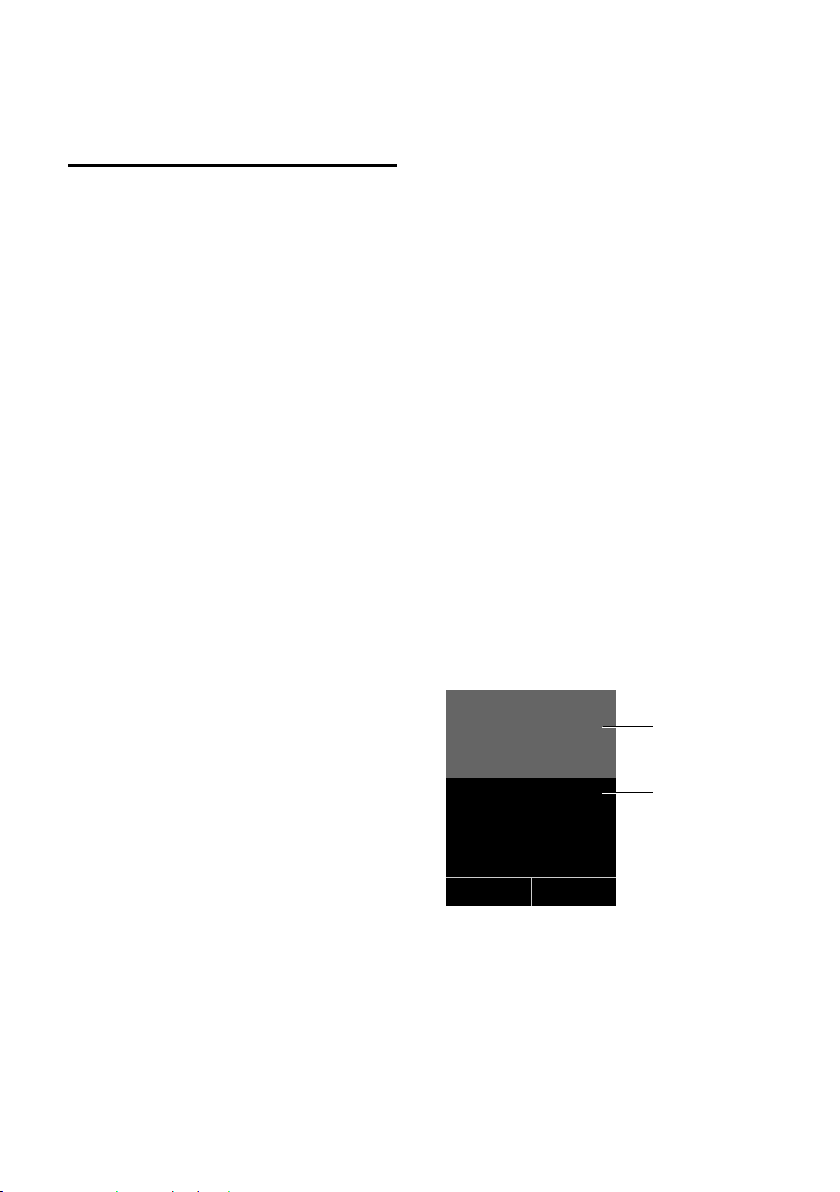
Телефонные вызовы
1
2
Gigaset C59H
Ø«Ú
1234567890
à
Bык.зв.
Прием вызова и
определение номера
звонящего (АОН и CallerID)
Трубка сообщает о входящем вызове
тремя способами: звонком, индикацией
на дисплее и миганием кнопки
соединения c. Если вы хотите увидеть
номер или имя вызывающего абонента,
нажмите кнопку управления меню
Определение номера может
осуществляться либо с помощью т.н.
российского
стандартизированного для цифровых АТС
метода CallerID (например с помощью
технологии CLIP-FSK – определение
номера с передачей данных о нем
вызываемому абоненту методом
частотной модуляции или CLIP-DTMF –
двухтональной многочастотной
модуляции). Услугу CLIP (еще вы можете
встретить термин “цифровой АОН”) вы
должны подключить у своего
телефонного провайдера, если ваша АТС
её поддерживает.
Данная модель телефона поддерживает
определение номера как с помощью
российского АОН, так и с помощью
метода CallerID (метод CLIP-FSK и CLIPDTMF). Для того, чтобы номер
определялся правильно, вам необходимо
настроить трубку в зависимости от того,
какой тип определения номера
используется.
v Откройте главное меню.
*#Q5#2Q
Нажмите эту последовательность кнопок
~ Установите 0 в случае
§АОН§, либо с помощью
подключенной услуги CLIP
(далее по тексту используется
аббревиатура CLIP вместо
CLIP-FSK(CLIP-DTMF) ) и
нажмите
§ОК§.
§АОН§.
Введите количество цифр (1-9) если
услуга CLIP не подключена и нажмите
Заводская настройка по умолчанию – 7
цифр номера (в соответствии с
количеством цифр на вашей АТС) и
определение с помощью российского
§АОН§.
Номер (или имя абонента, если его
данные были сохранены в телефонной
книге) вызывающего вас абонента
появится на дисплее спустя небольшое
время после вызова автоматически, в
случае если вы подключены к услуге
CallerID (CLIP) вашего телефонного
провайдера и определение прошло
успешно.
В случае если вы не подключены к услуге
CallerID (CLIP) вашего телефонного
провайдера и хотите увидеть номер или
имя вызывающего вас абонента, то после
появления надписи
снизу (появляется через несколько
секунд после поступления звонка)
нажмите левую кнопку меню,
отображаемого на дисплее и вы увидите
номер вызывающего абонента, если
определение номера прошло успешно.
1 Значок сигнала вызова
2 Номер или имя вызывающего абонента
§АОН§ на дисплее слева
§ОК§.
26
Page 29
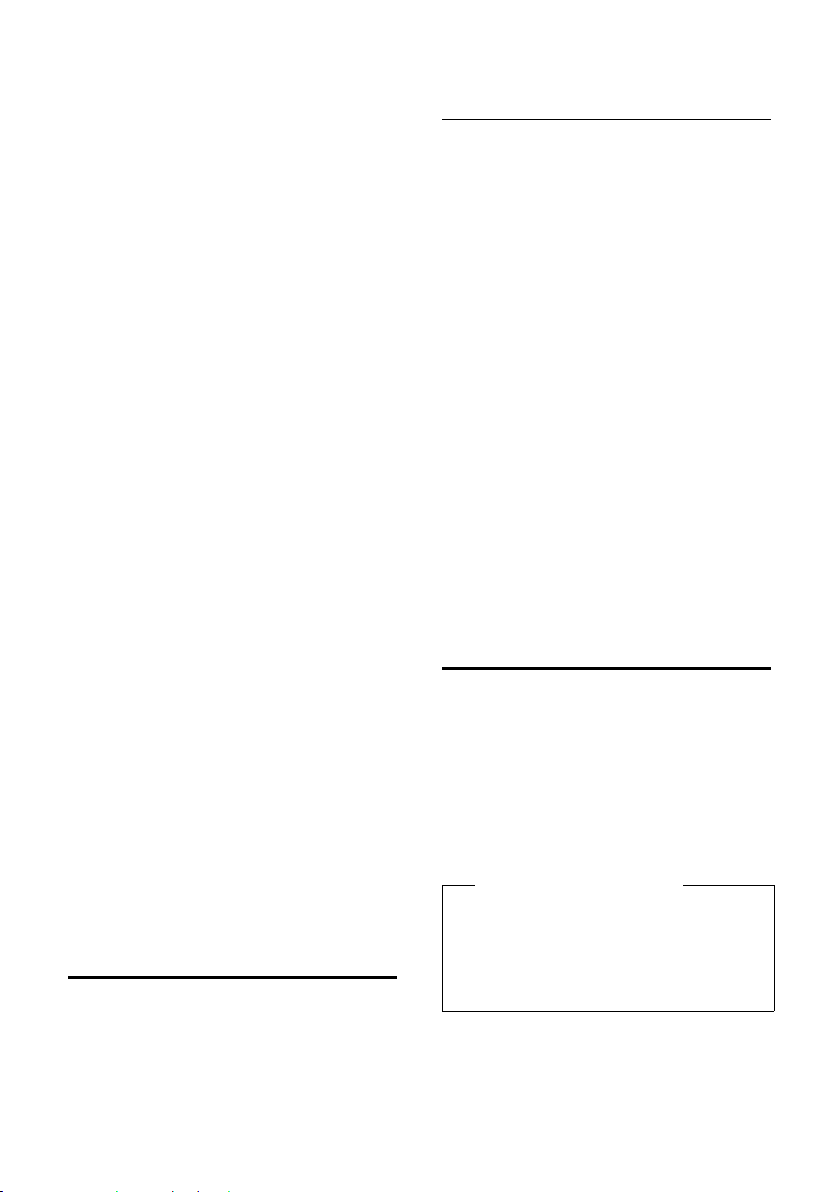
Телефонные вызовы
Если услуга CLIP не подключена и
вместо номера вы видите на
дисплее Внешн. :
u Номер не передается или не нажата
§АОН§.
кнопка
u Вызывающий абонент не подключен к
услуге передачи номера.
Если услуга CLIP подключена и
вместо номера вы видите на
дисплее Внешн:
u Номер не передается.
Если услуга CLIP подключена и
вместо номера вы видите на
дисплее Неопределен.:
Вызывающий абонент не подключен к
услуге передачи номера.
Вы можете принять вызов:
¤ Нажав кнопку соединения c.
¤ Нажав кнопку громкой связи d.
¤ Нажав кнопку управления меню §Прием§
(это зависит от базы).
Если трубка вставлена в зарядную
подставку, и функция Aвт.прием выз.
активирована (
автоматически ответит на вызов, когда вы
снимете ее с зарядной подставки. Имейте
в виду, что для индикации номера
телефона или имени вызывающего
абонента (см. следующий раздел) кнопку
управления меню
приема вызова.
Чтобы отключить сигнал вызова, нажмите
кнопку управления меню
можете принять вызов, пока на дисплее
есть соответствующая индикация.
Использование режима
громкой связи
В режиме громкой связи вы можете не
прижимать трубку к уху, а, например,
положить ее перед собой на стол. Это даст
возможность принять участие в
разговоре и другим людям.
¢ стр. 41), трубка
§АОН§ нужно нажать до
§Bык.зв.§. Вы
Включение/выключение режима
громкой связи
Включение при наборе номера
~d Наберите номер и нажмите
кнопку громкой связи.
¤ Перед использованием громкой связи
сообщите об этом собеседнику — он
должен знать, что не только вы можете
его слышать.
Переключение между динамиком
трубки и громкой связью
d Нажмите кнопку громкой
связи.
Вы можете включать и выключать режим
громкой связи во время разговора.
Если во время разговора вы хотите
поместить трубку в зарядную подставку:
¤ Устанавливая трубку в подставку,
нажмите и держите кнопку громкой
связи d.
Инструкции по настройке громкости
громкой связи (
Отключение микрофона
Во время внешнего вызова вы можете
отключить микрофон трубки.
h Чтобы отключить микрофон
Обратите внимание
Если микрофон трубки выключен, все
кнопки, кроме кнопки выключения
микрофона h
и кнопки-отбоя a работать не
будут.
¢ стр. 41).
трубки, нажмите эту кнопку.
На дисплее появится
Микрофон вык.
Чтобы включить микрофон,
нажмите кнопку снова.
27
Page 30
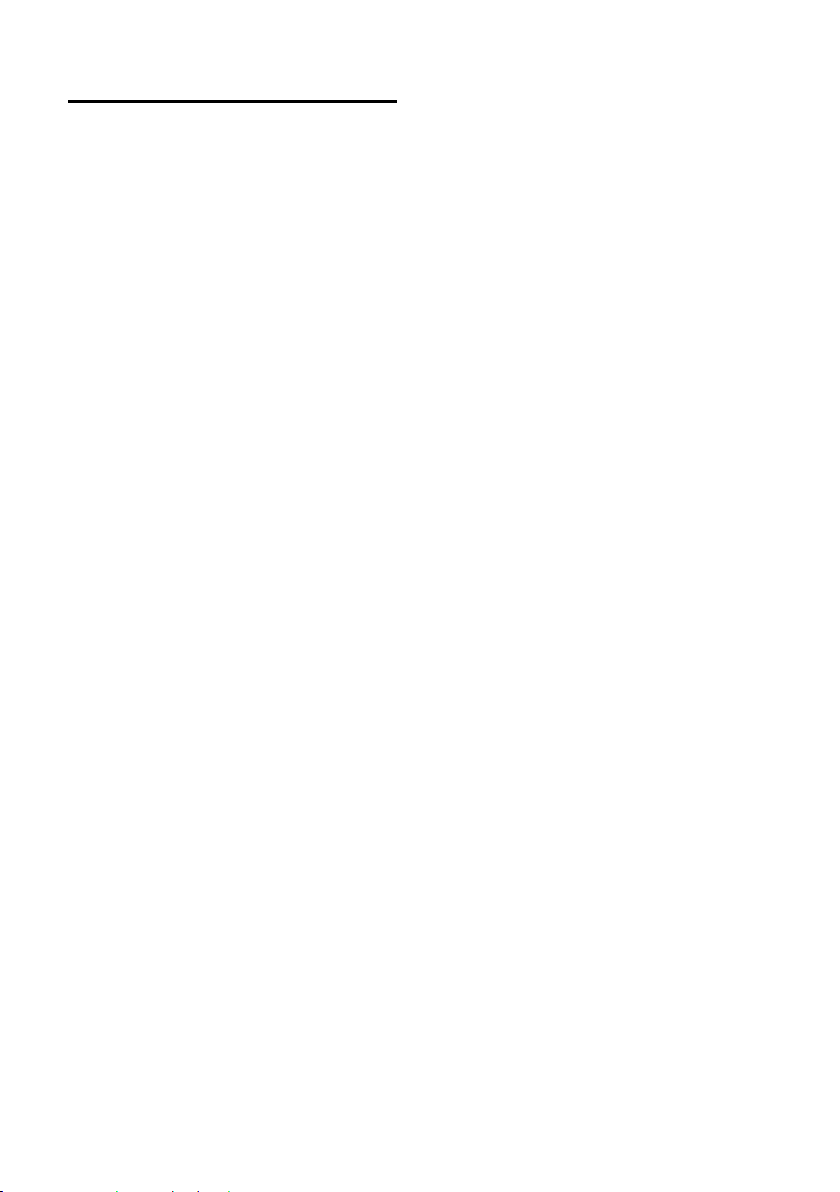
Телефонные вызовы
Внутренние вызовы
Внутренние вызовы на другие трубки,
зарегистрированные на той же базе,
бесплатны.
Вызов определенной трубки
u Начните внутренний вызов.
~ Наберите номер трубки.
или
u Начните внутренний вызов.
s Выберите трубку.
c Нажмите кнопку соединения.
Вызов всех трубок («групповой
вызов»)
u Начните внутренний вызов.
* Нажмите кнопку «*».
или,
Общий вызов Выберите пункт меню и
c Нажмите кнопку соединения.
Вызываются все трубки.
Окончание соединения
a Нажмите кнопку отбоя.
28
Page 31

Использование телефонной книги и списков
Использование
телефонной книги и
списков
Варианты:
u Телефонная книга
u Список повторного набора
u Список входящих SMS (зависит от
базы)
u Списки вызовов
u Список пропущенных напоминаний
u Список (сетевого почтового ящика)
Для своей личной трубки вы можете
создать индивидуальную телефонную
книгу. Вы можете также пересылать
списки и отдельные записи в другие
трубки (
Использование
телефонной книги
Вы можете хранить в телефонной книге
до 150 записей.
¢ стр. 31).
Обратите внимание
Для быстрого доступа к номеру из
телефонной книги (быстрого набора)
вы можете установить для этого
номера кнопку (
¢ стр. 39).
Использование телефонной
книги
В записи телефонной книги можно
хранить
u До трех абонентских номеров с
именами и фамилиями
u Адрес электронной почты
u Даты юбилеев с напоминанием
u Сигналы VIP-вызовов со значком VIP.
В состоянии готовности телефонная книга
открывается кнопкой s.
Длина записи
3 номера:
макс. 32 цифры каждый
имя и фамилия:
макс. по 16 символов
адрес электронной почты:
макс. 64 символа
Внесение номера в телефонную
книгу
s ¢ <Новая запись>
¤ Вы можете вводить данные в
следующие поля:
Имя: / Фамилия:
Введите имена и (или) фамилии.
Если ни в одно из полей не вводится
имя, номер телефона запоминается и
выводится на дисплей вместо
фамилии.
(Инструкции по вводу текста и
специальных символов см.
Тел.: / Рабочий тел.: /
Мобильный тел.:
Введите номер хотя бы в одно поле.
При просмотре телефонной книги
записи выделяются предшествующими
им значками:
ä/ k/ l.
E-mail:
Введите адрес электронной почты.
Подзравить:
Выберите Bкл или Bык.
¢ стр. 52.)
29
Page 32

Использование телефонной книги и списков
Выбрав Bкл:
Введите Поздравить (дата) и
Поздравить в час и выберите тип
напоминания: Поздравит. сигнал
¢ стр. 32).
(
VIP-группа:
Пометьте запись в книге как VIP (очень
важное лицо).
Каждая запись может быть отнесена к
одной из 6 VIP-групп, которые
отличаются цветом значка Æ, именем
VIP-группы и соответствующим
сигналом вызова.
VIP-вызовы распознаются по сигналу
вызова. Фоновый цвет анимации при
вызове заменяется цветом VIP-группы.
Предварительное условие:
Определение номера вызывающего
абонента.
§Сохран.§ Нажмите кнопку управления
меню.
Сортировка записей телефонной
книги
Обычно записи телефонной книги
располагаются в алфавитном порядке по
фамилиям. Записи, начинающиеся с
пробела и с цифр, помещаются в начале.
Если введено только имя, то оно
используется при сортировке вместо
фамилии.
Итак, порядок сортировки выглядит
следующим образом:
1. Пробел
2. Цифры (0 – 9)
3. Буквы (в алфавитном порядке)
4. Прочие символы
Чтобы обойти сортировку по алфавиту,
введите перед первой буквой фамилии
пробел или цифру. Такие записи
перемещаются в начало телефонной
книги.
Выбор записи телефонной книги
s Откройте телефонную книгу.
Вы можете:
u Использовать s для «прокрутки»
записей, пока не дойдете до нужного
имени.
u Ввести первые буквы имени и
прокрутить до нужной записи кнопкой
s.
Поиск в телефонной книге
осуществляется по фамилии. Если
фамилия не введена, для поиска
используется имя.
выбор из телефонной книги
s ¢ s(Выберите запись).
c Нажмите кнопку соединения.
(Если было введено несколько
номеров, выберите нужный
номер и снова нажмите
кнопку соединения c).
Номер набирается.
Управление записями в
телефонной книге
Просмотр записей
s ¢ s(Выберите запись).
§Посмот.§ Нажмите кнопку управления
меню. Запись выводится на
дисплей.
§Выбор§ Нажмите кнопку управления
меню.
При помощи q вы можете выбрать
следующие функции:
Использов. номер
Чтобы изменить или дополнить
сохраненный номер или сохранить его
как новую запись, после вывода
номера на дисплей нажмите Ó.
Удалить запись
Удалить выбранную запись.
30
Page 33

Использование телефонной книги и списков
Передать запись
во внутреннюю: Переслать отдельную
запись в другую трубку (
через SMS: Переслать отдельную
запись в формате vCard посредством
SMS (зависит от базы).
¢ стр. 31).
Правка записей
s ¢ s(Выберите запись).
§Посмот.§ §Измен.§ Нажмите дисплейные
кнопки одну за другой.
¤ Внесите и сохраните изменения.
Использование других функций
s ¢ s(Выберите запись)
¢ §Выбор§ (Откройте меню)
При помощи q вы можете выбрать
следующие функции:
Использов. номер
Измените или дополните сохраненный
номер и наберите его, нажав c, или
сохраните его как новую запись, нажав
Óпосле вывода номера на дисплей.
Изменить запись
Отредактировать выбранную запись.
Удалить запись
Удалить выбранную запись.
Передать запись
во внутреннюю: Переслать отдельную
запись в другую трубку (
через SMS: Переслать отдельную
запись в формате vCard посредством
SMS (зависит от базы).
VIP-группы
Чтобы изменить имя и сигнал вызова
группы:
Выберите группу
¢ Измените запись ¢ §Сохран.§.
Удалить список
Удалить все записи телефонной книги.
Передать список
во внутреннюю: Переслать весь
список в другую трубку (
Свободная память
Показать остающееся доступным
число записей телефонной книги
¢ стр. 29).
(
¢ стр. 31).
¢ §Измен.§
¢ стр. 31).
Использование «быстрых»
кнопок
¤ Нажмите и удерживайте требуемую
«быструю» кнопку (
Пересылка телефонной книги в
другую трубку
Предварительные условия:
u Пересылающая и принимающая
трубки должны быть
зарегистрированы в одной базе.
u Другая трубка и база могут посылать и
принимать записи телефонной книги.
¢ s(Выберите запись) ¢ §Выбор§
s
(Откройте меню)
Передать список
s Выберите внутренний номер
принимающей трубки и
нажмите
Вы можете передать одну за другой
несколько записей, отвечая на запрос
Запись отправлена - Отправить следующую запись? нажатием
Принимающая трубка подтверждает
успешную передачу данных сообщением
и звуковым сигналом.
Обратите внимание:
u Записи с одинаковыми абонентскими
номерами в принимающей трубке не
перезаписываются.
u Передача прекращается, если
телефон зазвонит или если память
принимающей трубки заполнена.
u Картинки и звуки, связанные с
записями, не передаются.
¢ стр. 39).
¢ Передать запись /
¢ во внутреннюю
§ОК§.
§Да§.
31
Page 34

Использование телефонной книги и списков
ØðÚ
Миллер,
Франк
Bык SMS
Копирование номера с дисплея в
телефонную книгу
Вы можете скопировать в телефонную
книгу номера, выводимые списком,
например, списком вызовов или списком
повторного набора, или номера из SMS (в
зависимости от базы).
Номер выведен на дисплей:
§Выбор§ ¢ Ном.в тел.справ.
¤ Дополните запись (¢ стр. 29).
Копирование номера или адреса
электронной почты из
телефонного справочника
В некоторых рабочих ситуациях вы
можете открыть телефонную книгу и
скопировать из нее, например, номер или
адрес электронной почты. Трубка не
обязательно должна быть в состоянии
готовности.
¤ В зависимости от рабочей ситуации,
откройте телефонную книгу нажатием
s или Ó.
q Выберите запись (
¢ стр. 30).
Сохранение даты юбилея в
телефонной книге
Вместе с каждым номером в телефонной
книге вы можете сохранить дату юбилея
и задать время, когда нужно напомнить о
юбилее (стандартная настройка:
Подзравить: Bык).
¢ s (Выберите запись)
s
§Посмот.§ §Измен.§ Нажмите дисплейные
кнопки одну за другой.
s Прокрутите до строки
Подзравить.
v Выберите Bкл.
¤ Вы можете вводить данные в
следующие поля:
Поздравить (дата)
Введите число, месяц и год (8 цифр).
Поздравить в час
Введите время подачи сигнала
напоминания (часы/минуты) в формате
ччмм (4 цифры).
Поздравит. сигнал
Выберите тип сигнала напоминания.
§Сохран.§ Нажмите кнопку управления
меню.
Обратите внимание
Для сигнала напоминания
необходимо задать время. Если вы
выбрали визуальный сигнал, время не
требуется: автоматически
устанавливается 00:00.
Отключение напоминаний о
юбилеях
s ¢ s (Выберите запись)
§Посмот.§ §Измен.§ Нажмите дисплейные
кнопки одну за другой.
s Прокрутите до строки
Подзравить.
v Выберите Bык.
§Сохран.§ Нажмите кнопку управления
меню.
Сигнал напоминания о юбилее
В состоянии готовности вызов-
напоминание выводится на дисплей
трубки и сопровождается выбранной
мелодией.
32
Page 35

Использование телефонной книги и списков
Вы можете:
§SMS§ написать SMS (в зависимости
от базы).
§Bык§ Нажмите дисплейную
клавишу, чтобы подтвердить
получение и закончить вызов-
напоминание.
Во время разговора напоминание
подается одиночным
предупредительным гудком.
Прошедшие юбилейные даты,
напоминания о которых поступили во
время разговора, вносятся в список
Пропущ. сигналы (
¢ стр. 35).
Использование списка
повторного набора.
Список повторного набора содержит 20
последних номеров, набиравшихся на
трубке (макс. 32 цифры). Если какой-либо
из номеров содержится в телефонной
книге, вместо него в список заносится
соответствующее имя.
Ручной повторный набор
c Кратко нажмите кнопку.
s Выберите запись.
c Снова нажмите кнопку
соединения. Осуществляется
набор номера.
Если на дисплей выведено имя, вы можете
вывести соответствующий номер
телефона, нажав кнопку управления меню
§Посмот.§.
Управление записями в списке
повторного набора
c Кратко нажмите кнопку.
s Выберите запись.
§Выбор§ Откройте меню.
При помощи q вы можете выбрать
следующие функции:
Ном.в тел.справ.
Скопировать запись в телефонную
книгу (стр. 29).
Использов. номер (как из телефонной
книги, стр. 31)
Удалить запись (как из телефонной
книги, стр. 31)
Удалить список (как из телефонной
книги, стр. 31)
Использование списка
входящих SMS (зависит от
базы)
Все входящие SMS сохраняются в списке
входящих сообщений.
Использование списков
вызовов
Предварительное условие:
Определение и представление номера
вызывающего абонента (CLIP).
Ваш телефон хранит различные типы
вызовов:
u Принятые вызовы
u Исходящие вызовы
u Пропущенные вызовы
Вы можете просматривать списки
вызовов каждого типа или общий список
всех вызовов. Каждый список содержит
20 последних номеров соответствующей
категории.
В состоянии готовности списки вызовов
можно открываются дисплейной кнопкой
§Вызовы§ или через меню:
v ¢
Ê
33
Page 36

Использование телефонной книги и списков
Все вызовы
™ Франк
14.10.09, 15:40
š 089563795
14.10.09, 15:32
™ ...0123727859362922
14.10.09, 15:07
Посмот. Выбор
Ã
œ
¾
02
10
09
08
Запись списка
Новые сообщения выводятся вверху.
Пример записей списка:
u Тип списка (в заголовке).
u Статус записи
Полужирным: Новая запись
u Номер или имя вызывающего абонента
u Дата и время вызова (если это
предусмотрено настройкой, стр. 13)
u Тип записи:
– Принятые вызовы (
– Пропущенные вызовы (
– Исходящие вызовы (
Нажмите кнопку соединения c, чтобы
ответить на выбранные вызовы.
Нажав кнопку управления меню
вы получите дополнительную
информацию, например, номер,
связанный с именем.
Нажав кнопку управления меню
вы можете:
Ном.в тел.справ.
Скопировать номер в телефонный
справочник.
Удалить запись
Удалить выбранную запись.
Удалить список
Удалить все записи.
Когда вы выходите из списков вызовов,
всем записям присваивается статус
«старая», т. е. при следующем открытии
списка они не будут выделены
полужирным шрифтом.
34
›)
š)
™)
§Посмот.§,
§Выбор§,
Открытие списков
кнопкой сообщений
Кнопкой сообщений f вы можете
вызвать:
u Сетевой почтовый ящик, если ваш
телефонный оператор поддерживает
эту функцию, и у вас настроен быстрый
вызов сетевого почтового ящика
¢ стр. 36).
(
u Список входящих SMS (зависит от
базы)
u Список пропущенных вызовов
u Список пропущенных напоминаний
¢ стр. 35)
(
Когда в одном из списков появляется
новое сообщение, раздается
предупредительный сигнал. Мигает
кнопка сообщений f (гаснет после
нажатия кнопки). В состоянии готовности
новое сообщение отмечается значком на
дисплее:
Значок Новое сообщение...
Ã
™
Ë
Под каждым значком выводится число
новых записей.
... в сетевом почтовом ящике
... в списке пропущенных вызовов
... в списке SMS (в зависимости от
базы)
... в списке Пропущ. сигналы.
Обратите внимание
Если вызовы сохранены в сетевом
почтовом ящике, то при
соответствующей настройке вы
получите сообщение
(см. инструкции вашего телефонного
оператора).
Page 37

Использование телефонной книги и списков
Сообщен. и вызовы
Вызовы: (3)
Пропущ. сигналы (1)
Назад ОК
Нажав кнопку сообщений f, вы увидите
все списки, в которых есть сообщения, и
список сетевого почтового ящика.
Списки с новыми сообщениями
выводятся вверху и выделяются
полужирным шрифтом.
При помощи q выберите список. Чтобы
открыть список, нажмите
§ОК§.
Использование списка
пропущенных
напоминаний
Пропущенные юбилеи (¢ стр. 32)
сохраняются в списке Пропущ. сигналы,
если:
u Вы не подтвердили прием
напоминания.
u Напоминание поступило, когда вы
говорили по телефону.
u Во время напоминания трубка была
выключена.
u Откройте список, нажав кнопку
сообщений f (
В каждой записи содержится
u Номер или имя
u Дата и время
Самая свежая запись выводится в начале
списка.
Для удаления выбранной записи нажмите
кнопку управления меню
Если список уже содержит 10 записей, то
следующее напоминание сотрет самую
старую запись.
¢ стр. 34).
§Удалить§.
35
Page 38

Использование сетевого почтового ящика
•
Использование
сетевого почтового
ящика
Сетевой почтовый ящик — это
автоответчик вашего телефонного
оператора, общий для сети. Вы можете
использовать сетевой почтовый ящик,
только запросив эту услугу у телефонного
оператора.
Настройка быстрого
доступа к сетевому
почтовому ящику
При помощи быстрого доступа вы можете
набирать либо сетевой почтовый ящик,
либо свой встроенный автоответчик (в
зависимости от базы).
На базах без автоответчика, быстрый
доступ к сетевому почтовому ящику
настроен заранее. Вам нужно лишь ввести
номер сетевого почтового ящика.
На базах с автоответчиком заранее
настроен встроенный автоответчик.
Вместо него вы можете настроиться на
сетевой почтовый ящик.
Настройка быстрого доступа действует
для всех трубок Gigaset C59H.
Вызов сетевого почтового ящика
Нажмите и удерживайте. Вы
соединяетесь
непосредственно с сетевым
почтовым ящиком.
d Если нужно, нажмите кнопку
громкой связи d. Вы
услышите объявление
сетевого почтового ящика.
Просмотр сообщения
сетевого почтового ящика
Если записано сообщение, вы получаете
вызов от сетевого почтового ящика. Если
у вас заказано определение номера
вызывающего абонента, появится номер
сетевого почтового ящика. Если вы
примете вызов, новые сообщения будут
воспроизведены. Если вы не примете
вызова, номер сетевого почтового ящика
сохранится в списке пропущенных
вызовов, и будет мигать кнопка
сообщений (
¢ стр. 34).
Настройка быстрого доступа к
сетевому почтовому ящику и ввод
номера сетевого почтового ящика
Базы с автоответчиком:
v ¢Ì ¢ Назнач. клав.1
Сет. автоответчик
Выберите и нажмите
Ø – выбрано).
(
Базы без автоответчика:
v ¢Ì ¢ Сет. автоответчик
Затем:
~ Наберите номер сетевого
почтового ящика.
§Сохран.§ Нажмите дисплейную кнопку.
36
§Выбрать§
Page 39

Стандарт связи ECO DECT
Стандарт связи ECO
DECT
Используя Gigaset C59H, вы
способствуете сохранению окружающей
среды.
Сниженное потребление
электроэнергии
Ваш телефон потребляет меньше
электроэнергии благодаря
экономичному блоку питания.
Сниженное излучение (зависит
от базы)
Излучение может быть уменьшено толь
в том случае, если ваша база
поддерживает эту функцию.
Мощность передачи трубки
автоматически уменьшается в
зависимости от расстояния до базы.
Вы можете дополнительно уменьшить
излучение трубки, включив режимы Eco
или Eco+: Дальнейшую информацию см. в
руководстве по эксплуатации базы.
Настройка будильника
Предварительное условие:Дата и время
уже установлены (
Включение/выключение
будильника и настройка
времени сигнализации
v ¢ É ¢ Будильник
¤ Вы можете вводить данные в
следующие поля:
Актив.:
Выберите Bкл или Bык.
Bремя:
Введите время сигнализации
будильника (4 цифры).
¢ стр. 13).
Громкость:
Установите уровень громкости
(1 – 6).
Мелодия:
Выберите мелодию.
§Сохран.§ Нажмите кнопку управления
меню.
В режиме готовности на дисплей
выводится значок
сигнализации.
Выбранная мелодия воспроизводится
трубкой , на дисплей выводится
соответствующее изображение
¢ стр. 2). Сигнал будильника выдается в
(
течение 60 секунд. Если не нажать
никакую кнопку, сигнал будильника
повторится дважды с пятиминутным
интервалом, а затем отключится.
Во время разговора сигнал будильника
подается только коротким гудком.
¼ и время
Отключение сигнала будильника
и повторение после паузы
(«сонное» состояние)
Предварительное условие: Сигнал
будильника слышен.
§Bыкл§ Нажмите кнопку управления
меню. Будильник выключится.
или
§Дремать§ Нажмите кнопку управления
меню или любую кнопку.
Сигнал будильника
выключится, а затем
повторится через 5 минут.
После второго повторения
будильник полностью
отключится.
37
Page 40

Использование трубки в качестве комнатного монитора («няньки»)
Использование трубки
в качестве комнатного
монитора («няньки»)
Если включен комнатный монитор
(«нянька»), то при превышении
установленного уровня шума
осуществляется вызов предварительно
заданного номера. В качестве такого
номера вы можете задать в трубке
внутренний или внешний номер. Все
кнопки трубки, кроме дисплейных
кнопок, блокируются.
Звонок «няньки» по внешнему номеру
длится приблизительно 90 секунд. Звонок
«няньки» по внутреннему номеру (номеру
трубки) прекращается приблизительно
через 3 минуты (в зависимости от базы).
При включении «няньки» блокируются
все кнопки трубки, кроме кнопки отбоя.
Громкая связь трубки заглушается.
Когда включен комнатный монитор
(«нянька»), индикация входящих вызовов
этой трубки происходит без звукового
сигнала (только на дисплее). Подсветка
дисплея и кнопочной панели не
включается, Предупредительные сигналы
тоже отключены.
Если вы принимаете входящий вызов,
действие «няньки» на время разговора
приостанавливается, но функция
остается включенной.
Если вы выключите, а затем снова
включите трубку, режим «няньки»
сохранится.
Внимание!
u Перед использованием
комнатного монитора («няньки»)
вы должны обязательно
проверить его работу. Например,
проверить его чувствительность.
вы направляете вызов «няньки»
на внешний номер, проверьте
соединение.
u Включение функции «няньки»
значительно сокращает время
работы трубки. Если необходимо,
установите трубку в зарядную
подставку. Это гарантирует, что
батарейки не разрядятся.
u Наилучшее расстояние между
трубкой и ребенком — от 1 до 2 м.
Микрофон должен быть направлен
на ребенка.
u Номер, по которому направляется
вызов «няньки», не должен быть
блокирован включенным
автоответчиком.
Включение «няньки» и ввод
номера для вызова
v ¢ É ¢ "Нянька"
¤ Вы можете вводить данные в
следующие поля:
Актив.:
Для включения выберите Bкл.
Направл. сигнала:
Выберите Bнутр. или Bнешний.
Внешний номер:Выберите номер из
телефонной книги (нажмите
дисплейную кнопку
его непосредственно.
Внутренний номер: Выберите кнопку
управления меню
трубку или Общий вызов, если вы
хотите вызывать все
зарегистрированные трубки
В состоянии готовности номер вызова
выводится на дисплей.
ö) или введите
§Измен.§ ¢ Выберите
¢ §ОК§.
¤ Нажмите §Сохран.§, чтобы сохранить
настройки.
38
Page 41

Настройка трубки
i V
07:15
INT 1 22 Окт
Á
"Нянька"
0891234567
Bыкл Выбор
Когда включен комнатный монитор
(«нянька»), дисплей выглядит следующим
образом:
Изменение установленного
номера вызова
v ¢ É ¢ "Нянька"
¤ Введите и сохраните номер. См.
«Включение «няньки» и ввод номера
для вызова» (
¢ стр. 38)
Отмена вызова и выключение
«няньки»
Нажмите кнопку отбоя a, чтобы
отменить вызов, когда комнатный
монитор «нянька» включен.
В состоянии готовности нажмите кнопку
управления меню
«няньку».
§Bыкл§, чтобы выключить
Дистанционное выключение
«няньки»
Предварительные условия: Телефон
должен поддерживать тональный набор,
и комнатный монитор («нянька») должен
быть настроен на вызов внешнего
номера.
¤ Примите вызов от «няньки» и нажмите
кнопки 9 ;.
По окончании вызова функция «няньки»
отключится. Другие вызовы от «няньки»
поступать не будут. Остальные настройки
«няньки» (например, отсутствие
вызывного сигнала) останутся
включенными в трубке до тех пор, пока вы
не нажмете на ней кнопку управления
§Bыкл§.
меню
Чтобы снова включить «няньку» с теми же
настройками:
¤ Включите и сохраните режим, нажав
§Сохран.§ (¢ стр. 38).
Настройка трубки
Ваша трубка уже настроена, но вы можете
изменить настройки в соответствии со
своими индивидуальными
предпочтениями.
Быстрый вызов номеров и
функций
Вы можете назначить номер из
телефонной книги каждой из цифровых
кнопок Q и 2 – O.
Левой и правой дисплейным кнопкам
назначены стандартные функции. Вы
можете изменить эту настройку
¢ стр. 40).
(
После назначения набор номера или
вызов функции осуществляется простым
нажатием кнопки.
Назначение цифровых кнопок
(быстрый набор)
Предварительное условие: Вы еще не
назначали номер этой цифровой кнопке.
¤ Нажмите и удерживайте цифровую
кнопку.
или,
Кратко нажмите цифровую кнопку;
нажмите кнопку управления меню
§Быс.наб.§.
Откроется телефонная книга.
¤ Выберите запись и нажмите §ОК§.
Запись сохранится на выбранной
цифровой кнопке.
Обратите внимание
Если позже вы удалите или измените
запись в телефонной книге, это не
повлияет на назначение цифровой
кнопки.
39
Page 42

Настройка трубки
Набор номера и изменение
назначения
Предварительное условие: Цифровой
кнопке уже присвоен номер.
Когда трубка находится в состоянии
готовности
¤ Нажмите и удерживайте цифровую
кнопку.
Номер немедленно набирается.
или
¤ Кратко нажмите цифровую кнопку:
Нажмите кнопку управления меню с
номером или именем (если нужно,
сокращенным), чтобы набрать номер,
или
Нажмите кнопку управления меню
§Измен.§, чтобы изменить или отменить
назначение для цифровой кнопки.
Изменение назначения
дисплейных кнопок
¤ Нажмите и удерживайте левую или
правую кнопку управления меню.
Откроется список возможных
назначений. Вы можете выбрать
следующие функции:
"Нянька"
Присвоение кнопке функции
настройки и включения комнатного
монитора («няньки») (
Будильник
Присвоение кнопке функции
настройки и включения будильника
¢ стр. 37).
(
Повторный набор
Открытие списка повторного набора.
Прочие ....
Можно выбрать другие функции:
INT
Внутренние вызовы (
SMS (зависит от базы)
Назначение кнопке меню функции
SMS.
¢ стр. 38).
¢ стр. 28).
¤ Выберите запись и нажмите §ОК§.
Изменение языка дисплея
Вы можете получать тексты дисплея на
различных языках.
Ï
¢
v
Текущий язык отмечен Ø.
s Выберите язык и
Если вы случайно выбрали язык, которого
не понимаете:
v ¢Ï ¢ s ¢ s ¢ s
s Выберите нужный язык и
¢ Язык
нажмите
Последовательно нажмите
кнопки и подтвердите, выбрав
§ОК§.
нажмите правую кнопку
управления меню.
§Выбрать§.
Настройка дисплея
Настройка заставки
Вы можете настроить трубку таким
образом, чтобы в состоянии готовности в
качестве заставки на экран выводилась
картинка или время. Это заменит
обычный экран состояния готовности.
Она может закрывать дату, время и имя.
В некоторых ситуациях заставка не
выводится, например, во время
разговора и если регистрация трубки
отменена.
Если заставка включена, то пункт меню
Заставка отмечен μ.
Ï
¢
v
Выводится текущая настройка.
¢ Дисплей ¢ Заставка
¤ Вы можете вводить данные в
следующие поля:
Актив.:
Выберите настройку Bкл заставка
выводится) или Bык (заставка не
выводится).
40
Page 43

Настройка трубки
•
•
Выбор :
Выберите заставку или
§Посмот.§ Нажмите кнопку управления
меню. Выводится активная
заставка.
s Выберите заставку и нажмите
§ОК§.
§Сохран.§ Нажмите кнопку управления
меню.
Если заставка занимает весь дисплей, то
для показа экрана состояния готовности
кратко нажмите и быстро отпустите a.
Установка крупного шрифта
Чтобы облегчить чтение, вы можете
увеличить размер шрифта и значков в
списках и телефонной книге. После этого
на экран будет выводиться одна запись, а
не несколько, и имена, если потребуется,
будут укорочены.
Ï
¢
v
шрифт
§Измен.§ Нажмите кнопку управления
¢ Дисплей ¢ Крупный
меню (³ – вкл).
Настройка цветовой схемы
Вы можете выбрать для дисплея темный
или светлый фон.
Ï
¢
v
схемы
Выберите Цветов. схема 1 или Цветов.
схема 2 и нажмите
¢ Дисплей ¢ Цветовые
§ОК§.
Настройка подсветки
дисплея
Вы можете выбрать настройку, при
которой яркость дисплея будет
различной, в зависимости от
того,вставлена трубка в зарядную
подставку или нет. При выборе этой
настройки дисплей постоянно слегка
подсвечен. Если подсветка отключена,
она включается при нажатии любой
кнопки. В этом случае нажимаемая кнопка
не выполняет никаких других функций.
Ï
¢
v
Выводится текущая настройка.
¢ Дисплей ¢ Яркость
¤ Вы можете вводить данные в
следующие поля:
В зарядн. устр-ве
Выберите Bкл или Bык.
Вне заряд.устр.
Выберите Bкл или Bык.
Обратите внимание
При установке Bкл время работы
трубки без подзарядки может
значительно уменьшиться.
§Сохран.§ Нажмите кнопку управления
меню.
Включение/выключение
автоматического приема
вызовов
Если эта функция включена, при
поступлении вызова вы можете поднять
трубку из зарядной подставки и не
нажимать кнопку соединения c.
Ï
v
¢
¢Телефония ¢Aвт.прием
выз.
§Измен.§ Нажмите кнопку управления
меню ( – вкл).
Изменение громкости
громкой связи/динамика
трубки
Вы можете выбрать один из пяти уровней
громкости громкой связи и динамика
трубки.
В состоянии готовности:
t Вызовите меню Громкость
трубки.
r Установите громкость
динамика трубки.
s Прокрутите до строки
Громкоговоритель:
r Установите громкость
громкой связи.
41
Page 44

Настройка трубки
§Сохран.§ Если нужно сохранить
настройку постоянной,
нажмите кнопку управления
меню.
Регулировка громкости во время
разговора:
t Нажмите управляющую
кнопку.
r Выберите громкость.
Настройка автоматически сохранится
через 3 секунды; если нет, нажмите
кнопку управления меню
Если t назначена другой функции:
§Выбор§ Откройте меню.
Громкость Выберите и нажмите §ОК§.
Измените настройку (см. выше).
§Сохран.§.
Обратите внимание
Вы можете также настроить громкость
вызова через меню (
¢ стр. 24).
Изменение сигналов
вызова
u Громкость:
Вы можете выбрать один из пяти
уровней громкости (1 – 5; например,
громкость 3 – Š) или
«нарастающий» сигнал (6 – ‡,
громкость увеличивается с каждым
звонком).
u Сигналы вызова:
Вы можете выбрать сигнал вызова из
списка заранее загруженных звонков.
Вы можете установить различные
сигналы вызова для следующих функций:
u Д/внут.в.
u Внеш. выз.
Установка громкости и мелодии
В состоянии готовности:
v ¢Ï ¢ Aудио
¢ Звонок (трубка)
¢ Громкость / Мелодии
r Установить громкость/
мелодию для внутренних
вызовов и напоминаний о
юбилеях.
s Перейдите к следующей
строке.
r Установите громкость/
мелодию для внешних
вызовов.
§Сохран.§ Для сохранения настройки
нажмите кнопку управления
меню.
Включение/выключение
звонков для анонимных вызовов
Вы можете настроить трубку, чтобы она
не звонила, если вызывающий абонент
скрывает свой номер. Оповещение о
вызове будет появляться только на
дисплее.
В состоянии готовности:
Ï
¢
v
¢ Звонок (трубка)
¢ Откл. анон. выз.
Чтобы включить или выключить функцию,
нажмите
¢ Aудио
§Измен.§ (³ – вкл).
42
Page 45

Настройка трубки
•
Включение и выключение
сигнала вызова
Перед приемом вызова или в состоянии
готовности вы можете отключить на
своей трубке сигнал вызова; он
отключается для всех вызовов или только
для текущего вызова. Включение этого
сигнала во время внешнего вызова
невозможно.
Постоянное отключение сигнала
вызова
* Нажмите и держите кнопку
«*».
На дисплее появится значок ó.
Включение сигнала вызова
* Нажмите и держите кнопку
«*».
Отключение сигнала вызова для
текущего вызова
§Bык.зв.§ Нажмите кнопку управления
меню.
Включение/выключение сигнала
предупреждения
Вместо сигнала вызова вы можете
включить сигнал предупреждения. При
поступлении вызова вместо сигнала
вызова вы услышите один короткий
сигнал («Гудок»).
* Нажмите и держите кнопку
«*» и в течение следующих 3
секунд:
§Гудок§ Нажмите кнопку управления
меню. Сигналом вызова будет
один короткий гудок. На
дисплее появится значок
ñ
Включение/выключение
предупредительных
сигналов
Трубка уведомляет вас
предупредительными сигналами о
различных действиях и состояниях. Вы
можете включать и выключать эти
сигналы независимо друг от друга:
u Сигнал нажатия кнопки:
подтверждает каждое нажатие кнопки.
u Сигналы подтверждения:
– Сигнал подтверждения
(повышающийся тон): подается в
конце ввода/настройки, при
поступлении SMS или появлении
новой записи в списке вызовов.
– Сигнал ошибки (понижающийся
тон): при неправильном вводе.
– Сигнал конца меню: когда вы
прокрутили меню до конца.
u Сигнал разрядки батареек: батарейки
требуют подзарядки.
В состоянии готовности:
Ï
¢
v
¢ Предупр. сигналы
¢ Aудио
¤ Вы можете вводить данные в
следующие поля:
Нажатие клавиш:
Выберите Bкл или Bык.
Подтверждение:
Выберите Bкл или Bык.
Aккумулятор:
Выберите Bкл или Bык.
§Сохран.§ Нажмите кнопку управления
меню.
Обратите внимание
Настроить громкость телефона,
сигналы вызова и предупредительные
сигналы можно также через меню
¢ стр. 24).
(
43
Page 46

Настройка трубки
•
Коды
Международн. код:
00 - 7
Код региона:
0 - [ ]
Û
Сохран.
•
Установка кода своей
зоны
Для передачи номеров телефона
(например, в vCards) необходимо
сохранить в телефоне код зоны
(международный код и местный код
зоны).
Некоторые из них уже введены в трубку.
Ï
¢
v
Проверьте правильность установленного
кода зоны.
¢ Телефония ¢ Коды
¤ Вы можете вводить данные в
следующие поля:
q Выберите или измените поле
ввода.
r Установите курсор в поле
ввода в нужное место.
Ñ Если нужно, удалите номер:
Нажмите кнопку управления
меню.
~ Введите номер.
§Сохран.§ Нажмите кнопку управления
меню.
Пример:
Возврат заводских
настроек трубки
Вы можете отменить введенные вами
индивидуальные настройки и изменения.
При возврате к заводским настройкам не
изменяются следующие настройки:
u Регистрация на базе
u Дата и время
u Записи в телефонной книге, списки
вызовов, списки SMS
Ï
¢
v
§Да§ Нажмите кнопку управления
¢ Система ¢ Сброс трубки
меню.
44
Page 47

Служба сервиса и поддержи
Служба сервиса и поддержи
У вас есть вопросы? Как клиент Gigaset вы получаете преимущество в получении наших
сервисных услуг. Краткие описания решения проблем вы можете найти в этом
руководстве пользователя и в разделе сервиса интернет-портала Gigaset.
Пожалуйста, зарегистрируйте ваш телефон после покупки на сайте
www.gigaset.com/ru/service
какого–либо вопроса или в случае гарантийного обслуживания. Ваш персональный
доступ позволит вам связаться со службой поддержки по email.
На нашем сайте www.gigaset.com/ru/service
u Подробную информацию о наших продуктах
u Сборник часто задаваемых вопросов
u Быстрый поиск по ключевым словам
u Базу данных по совместимости: какие модели базовых станций и трубок могут
использоваться совместно.
u Сравнение продуктов: сравните характеристики нескольких продуктов.
u Обновления для руководства пользователя и программного обеспечения
u e-mail адрес нашей службы поддержки
Наши представители сервиса доступны по телефону в случае сложных вопросов или
необходимости персональной консультации.
Служба поддержки с прямым московским номером
8 (495) 2281312
(бесплатно для звонков внутри Москвы по фиксированной связи. Звонки по мобильной
связи могут тарифицироваться).
Обратите внимание! Если продукция Gigaset была приобретена у неофициального
дилера, она может не соответствовать требованиям российских телефонных сетей. Вы
можете увидеть, для какой страны сделан продукт, на коробке рядом с логотипом СЕ. Если
продукция эксплуатировалась ненадлежащим образом, без соблюдения инструкций и
мер безопасности, которые описаны в руководстве пользователя, это может наложить
ограничения на её гарантийное обслуживание. Для обслуживания по гарантии вам
потребуется заполненный гарантийный талон, а также чек о приобретении данного
товара.
, что позволит вам получить поддержку быстрее в случае
вы можете найти:
45
Page 48

Служба сервиса и поддержи
Вопросы и ответы
Если у вас есть какие-либо вопросы по
использованию вашего телефона,
посетите наш веб-сайт
www.gigaset.com/ru/service
Вы можете обращаться к нам
круглосуточно, 7 дней в неделю.
Следующая таблица содержит список
часто встречающихся проблем и
возможные способы их решения.
Дисплей пуст.
1. Трубка не включена.
.
¥ Нажмите и удерживайте кнопку отбоя
a.
2. Батарейка разряжена.
¥ Зарядите или замените батарейку
(
¢стр. 9).
Выводятся не все пункты меню.
Установлен сокращенный показ меню
(Стандартный режим).
¥ Включите расширенный показ меню
(Экспертный режим
Нет баз. блока отображается на дисплее.
1. Трубка вне радиуса действия базы.
) (¢стр. 23).
•
¥ Переместите трубку ближе к базе.
2. База не включена.
¥ Проверьте блок питания базы.
Зарегистрируйте трубку отображается на
дисплее.
Трубка не зарегистрирована на базе или
регистрация отменена.
¥ Зарегистрируйте трубку (¢стр. 11).
Трубка не звонит.
1. Звонок отключен.
¥ Включите сигнал вызова (¢ стр. 43)
2. Включена переадресация всех вызовов
(«Все вызовы»).
¥ Отключите переадресацию вызовов
(см. руководство по эксплуатации базы).
3. Телефон звонит, только если передается
номер вызывающего абонента.
¥ Включите звонок для анонимных
вызовов (
¢стр. 42).
Собеседник вас не слышит.
Вы нажали кнопку выключения
микрофона h.
Микрофон отключен.
¥ Снова включите микрофон (¢стр. 27).
При наборе номера вы слышите сигнал
ошибки (понижающийся тон).
Действие не удалось или неправильный ввод.
¥ Повторите операцию.
Следите по дисплею; если нужно,
обратитесь к руководству по эксплуатации.
Исключение из ответственности
Некоторые дисплеи могут содержать
пикселы (элементы изображения),
которые остаются активированными
или неактивированными. Поскольку
пиксел состоит из трех подпикселов
(красный, зеленый, синий), их цвета
могут меняться.
Это совершенно нормальное явление и
не указывает на ошибку.
46
Page 49

Защита окружающей среды
Допуск к эксплуатации
Допуск к эксплуатации
Это устройство предназначено для
использования в странах Европейского
экономического пространства, в
Швейцарии и в других странах, в
зависимости от национального допуска к
эксплуатации.
Устройство адаптировано к условиям
эксплуатации в России.
Настоящим фирма Gigaset Communications GmbH заявляет, что это данное
устройство соответствует основным
требованиями и другим положениям
рекомендаций 1999/5/EC.
Копию сертификата соответствия
требованиям 1999/5/EC вы найдете в
интернете по адресу
www.gigaset.com/docs
Сертификат N
РОСС DE.MЛ05. В00926
с 26.03.09 до 25.03.2012
Юридический адрес изготовителя:
Gigaset Communications GmbH
Hofmannstrasse 61,
81379, Munich, Germany.
o
Защита окружающей
среды
Заявление о нашем отношении к
охране окружающей среды
Мы, Gigaset Communications GmbH, несем
социальную ответственность и активно
стремимся к улучшению окружающего
нас мира. Наши идеи, технологии и
действия служат людям, обществу и
охране окружающей среды. Цель всей
нашей деятельности — поддерживать для
человечества устойчивые жизненные
ресурсы. Мы сознаем ответственность за
наши изделия, распространяющуюся на
весь их жизненный цикл. Воздействие
изделий на окружающую среду, включая
их производство, поставку,
распределение, использование,
обслуживание и ликвидацию,
оцениваются еще на стадии разработки
изделия и технологического процесса.
Дальнейшую информацию по
экологически безопасным изделиям и
процессам см. на нашем Интернет-сайте
www.gigaset.com
Система мероприятий по охране
окружающей среды
ISO 14001 (защита окружающей среды):
сертифицирована с сентября 2007
сертификационным органом TüV SÜD
Management Service GmbH.
ISO 9001 (качество): сертифицирована
17/02/1994 сертификационным органом
TüV SÜD Management Service GmbH.
.
Компания Gigaset
Communications GmbH
сертифицирована
согласно
международным
стандартам EN 14001 и
ISO 9001.
47
Page 50

Защита окружающей среды
Экологичность
энергопотребления
Применение ECO DECT (¢ стр. 37)
сохраняет энергию и вносит активный
вклад в дело защиты окружающей среды.
Утилизация
Не выбрасывайте батарейки в обычный
бытовой мусор. Соблюдайте местные
правила утилизации отходов. Правила
можно получить от местных органов или
от дилера, у которого вы приобрели
изделие.
Все электрическое и электронное
оборудование подлежит захоронению в
местах, выделенных для этого местными
властями, отдельно общих свалок
бытового мусора.
Если изделие снабжено
показанным здесь
значком перечеркнутого
мусорного бака, на него
распространяется
действие европейской
директивы 2002/96/EC.
Надлежащая ликвидация и отдельный
сбор использованного оборудования
способствуют предотвращению
потенциального вреда окружающей
среде и здоровью. Это —
предварительное условие утилизации и
повторного использования
отработавшего электрического и
электронного оборудования.
За дальнейшей информацией по
ликвидации использованного
оборудования обращайтесь в местные
органы власти, в свою службу по сбору
отходов или к дилеру, у которого вы
приобрели изделие.
48
Page 51

Защита окружающей среды
УСЛОВИЯ ГАРАНТИЙНОГО ОБСЛУЖИВАНИЯ
1. Все нижеизложенные условия гарантии действуют в рамках законодательства Российской Федерации, регулирующего
защиту прав потребителей, и не распространяются на случаи использования товаров в целях осуществления
предпринимательской деятельности, либо в связи с приобретением товаров в целях удовлетворения потребностей
предприятий, учреждений, организаций.
2. В соответствии с п. 6 ст. 5 Закона РФ «О защите прав потребителей» компания «Gigaset Communications» устанавливает на
устройства гарантийный срок 12 месяцев со дня передачи товара потребителю. В соответствии с п. 3 статьи 19 Закона РФ «О
защите прав потребителей» на отдельные комплектующие и составные части товара установлены следующие гарантийные
сроки:
Зарядное устройство – 12 месяцев со дня передачи товара.
Аккумуляторная батарея – 6 месяцев со дня передачи товара.
Аксессуары к устройствам – 12 месяцев со дня передачи товара.
3. В соответствии с п.1 ст.5 Закона РФ «О защите прав потребителей» компания «Gigaset Communications» устанавливает для
указанных товаров, за исключением аккумуляторных батарей, срок службы 3 года со дня передачи товара. На аккумуляторные
батареи в соответствии с п.2 ст.5 Закона РФ «О защите прав потребителей» установлен срок службы 2 года со дня передачи
товара.
4. Гарантия не распространяется на недостатки товаров в следующих случаях:
Если недостаток товара явился следствием небрежного обращения, применения товара не по назначению, нарушения
условий и правил эксплуатации, изложенных в инструкции по эксплуатации, в т.ч. вследствие воздействия высоких или
низких температур, высокой влажности или запыленности, несоответствия Государственным стандартам параметров
питающих, телекоммуникационных и кабельных сетей, механического воздействия, попадания внутрь корпуса жидкости,
насекомых и других посторонних веществ, существ и предметов.
Если недостаток товара явился следствием несанкционированного вскрытия, тестирования товара или попыток внесения
изменений в его конструкцию или его программное обеспечение собственником либо третьими лицами, в т.ч. ремонта
или технического обслуживания в неуполномоченной компанией «Gigaset Communications» ремонтной организации.
Если недостаток товара явился следствием неудовлетворительной работы сети либо проявляется при эксплуатации
товара на границе или вне зоны действия сети, в т.ч. из-за особенностей ландшафта местности и ее застройки.
Если недостаток товара явился следствием его применения совместно с дополнительным оборудованием (аксессуарами),
отличным от производимого компанией «Gigaset Communications», или рекомендованным компанией «Gigaset
Communications» к применению с данным товаром. Компания «Gigaset Communications» не несет ответственность за
качество дополнительного оборудования (аксессуаров), произведенного третьими лицами, и за качество работы товаров
компании «Gigaset Communications» совместно с таким оборудованием.
5. Настоятельно рекомендуем Вам сохранять на другом (внешнем) носителе информации резервную копию всей информации,
которую Вы храните в памяти устройства или на мультимедийной карте, используемой с устройством. Ни при каких
обстоятельствах компания «Gigaset Communications» не несет ответственности за какой-либо особый, случайный, прямой или
косвенный ущерб или убытки, включая, но, не ограничиваясь только перечисленным, упущенную выгоду, утрату или
невозможность использования информации или данных, разглашение конфиденциальной информации или нарушение
неприкосновенности частной жизни, расходы по восстановлению информации или данных, убытки, вызванные перерывами в
коммерческой, производственной или иной деятельности, возникающие в связи с использованием или невозможностью
использования устройства.
6. Существенные недостатки товара, обнаруженные в период срока службы, устраняются уполномоченными изготовителем
ремонтными организациями (авторизованными сервисными центрами). Безвозмездное устранение недостатков производится
в течение гарантийного срока, исчисляемого с момента передачи товара потребителю. Момент передачи товара может
устанавливаться на основании кассового, товарного чека, гарантийного талона и т.д. Если день передачи установить
невозможно, гарантийный срок и срок службы исчисляются с момента изготовления товара, на основании п. 2 ст. 19 Закона РФ
«О защите прав потребителей».
49
Page 52

Защита окружающей среды
РОССИЯ
ГАРАНТИЙНЫЙ ТАЛОН №
Бесшнуровой телефонный аппарат радиотехнологии DECT
торговой марки
Gigaset C59H
номер производственной серии для России:
(S30852-H2150-S30x)
ДАТА ПРОДАЖИ
День Месяц Год
ФИРМА-ПРОДАВЕЦ
Наименование фирмы-продавца
( )
Телефон фирмы-продавца Адрес фирмы-продавца
Адрес фирмы-продавца
штамп
фирмы- __
продавца Подпись продавца
Товар в полной комплектации с
инструкцией на русском языке получил,
с условиями гарантии ознакомлен
Подпись покупателя
50
Page 53

Приложение
!
Приложение
Уход
Протирайте устройство влажной тканью
или антистатической салфеткой. Не
используйте микрофибру, чистящие
средства.
Дефекты глянцевой отделки можно
устранить, аккуратно обработав
поверхность полировальной пастой для
дисплеев мобильных телефонов.
Никогда не пользуйтесь сухой тканью.
Сущестует опасность статического
разряда.
Контакт с жидкостью
Если в устройство попала жидкость:
1. Отключите блок питания от
электрической сети или/и выключите
трубку и выньте аккумуляторы.
2. Дайте жидкости вытечь из устройства.
3. Протрите все детали. Положите
устройство (трубка должна лежать
клавиатурой вниз с открытым отсеком
для аккумуляторов) в сухое теплое
место минимум на 72 часа
(не кладите устройство в
микроволновую печь, духовку и т.д.)
4. Снова включайте устройство только
когда оно полностью высохнет.
После полной сушки,в большинстве
случаев, телефоном можно пользоватьcя
дальше.
Технические
характеристики
типа, поскольку только они гарантируют
указанное время работы, полную
функциональность и большой срок
службы:
u Yuasa AAA 800 mAh
Устройство поставляется с двумя
батарейками утвержденного типа.
Время работы трубки и время
зарядки
Время работы вашей трубки Gigaset
зависит от емкости и возраста батареек и
того, как они используются. (В таблице
приводятся максимально возможные
значения времени).
Емкость (мА-ч), прибл.
550 700 800 1000
Общее время
работы без
подзарядки (ч)*
Время активной
работы без
подзарядки (ч)
Время работы (в
часах) при
разговорах 1,5 ч в
день**
Время зарядки в
зарядной
подставке (ч)
* без подсветки дисплея/с подсветкой
** без подсветки дисплея
(
Настройка подсветки дисплея¢ стр. 41)
С учетом постоянного
совершенствования батареек список
рекомендуемых батареек в разделе
вопросов и ответов сайта Gigaset ,
посвященного технической поддержке
потребителя, регулярно обновляется:
www.gigaset.com/ru/service
160/ 48185/ 56210/ 64260/
79
10 12 13 17
85 100 115 140
6,5 7,5 8,5 10,5
Технология: Никель-металлогидрид
(NiMH)
Размер: AAA (микро, HR03)
Напряжение: 1. 2 В
Емкость: 550 - 1000 мА-ч. Мы
рекомендуем батарейки следующего
51
Page 54

Приложение
Общие технические
характеристики
Стандарт DECT поддерживается
Стандарт GAP поддерживается
Число каналов 60 дуплексных
Диапазон
радиочастот
Дуплексный метод Временное
Канальная сетка 1728 кГц
Скорость передачи в
битах
Модуляция Гауссовская частотная
Код языка 32 кбит/с
Мощность передачи 10 мВт, средняя
Радиус действия до 300 м вне
Внешние условия при
работе
Метод набора DTMF (тоновый
каналов
1880–1900 МГц
уплотнение, длина
кадра 10 мс
1152 кбит/с
манипуляция (GFSK)
мощность на канал
помещения, до 50 м в
помещении
+5°C ... +45°C,
относительная
влажность 20% ... 75%
набор)/
DP (импульсный
набор)
Ввод и редактирование
текста
При написании текста действуют
следующие правила:
u Каждой кнопке от Q до O
присвоено несколько букв и символов.
u Управляйте курсором посредством
uvts Для перемещения
курсора на целое слово нажмите и
удерживайте v или u на каждом
слове.
u Символы вставляются в положение
курсора.
u Для вывода таблицы специальных
символов нажмите кнопку «звездочка»
. Чтобы вставить символ в
*
положение курсора, выберите нужный
символ и нажмите дисплейную
клавишу
u Чтобы вставлять цифры, нажимайте и
удерживайте Q – O.
u Нажмите дисплейную кнопку Ñ,
чтобы удалить символы слева от
курсора. Нажмите и удерживайте,
чтобы удалить слово слева от курсора.
u Первая буква записи в телефонной
книге автоматически делается
заглавной, за ней следуют строчные
буквы.
§Вставить§.
52
Page 55

Приложение
1)
2)
1)
2)
Ввод SMS и имен
Чтобы ввести нужную букву или символ,
нажимайте соответствующую кнопку
несколько раз.
Если вы нажмете и будете удерживать
кнопку, вставится соответствующая
цифра.
Стандартные символы
1x 2x 3x 4x 5x 6x 7x 8x 9x 10x
2
3
4
5
L
M
N
O
Q
1) Пробел
2) Перевод строки
1
abc2дбавгз
def 3лйик
gh i4ïíìî
jkl5
mno6цсутфх
pqr s7ß
tuv8üúùû
wx y z 9ÿ ýæøå
.,?!0
Кириллица
1x 2x 3x 4x 5x 6x 7x 8x 9x 10x
2
3
4
5
L
M
N
O
Q
1) Пробел
2) Перевод строки
1
aбвг2abc
д
ë жз3de f
е
ийкл4gh i
мно5 j k l
прс 6mno
тyфx7pqrs
цчшщъ8t uv
ыьэюя9wxy z
.,?!0
Выбор прописных/строчных букв
или цифр
Нажмите кнопку «#» # (кратко) для
переключения с режима «Abc» на «123», с
«123» на «abc» и с «abc» на «Abc»
(заглавные буквы: 1-ая буква заглавная,
все остальные строчные). Нажмите
кнопку «#» #перед вводом буквы.
Вы увидите на дисплее, что именно
выбрано — заглавные буквы, строчные
буквы или цифры.
53
Page 56

Принадлежности
прибл.
4 мм
21 мм
Принадлежности
Заказ изделий Gigaset
Вы можете заказать изделия Gigaset в специализированном магазине.
Используйте только оригинальные принадлежности. Это поможет избежать
возможного причинения вреда здоровью, травм и материального ущерба и
обеспечит соответствие действующим нормам.
Установка зарядной подставки на стене
54
Page 57

Индекс
Индекс
Symbols
«Сонное» состояние . . . . . . . . . . . . . . . . . . 37
А
Авт.прием выз. . . . . . . . . . . . . . . . . . . . . 27, 41
Автоответчик, см. также
Сетевой почтовый ящик
Адрес электронной почты
копирование из телефонной
. . . . . . . . . . . . . . . . . . . . . . . . . . 32
книги
Б
Батарейка
вставка
дисплей
зарядка
значок
сигнал
Блок питания
Блокировка кнопочной панели
включение/выключение блокировки
Будильник
Быстрый доступ, сетевой почтовый ящик
Быстрый набор
В
Ввод и редактирование текста . . . . . . . . 52
Включение
«нянька»
автоматический прием вызовов
блокировка кнопочной панели
предупредительные сигналы
трубка
Внутренний вызов
Вопросы и ответы
Время работы трубки
в режиме «няньки»
Вызов
внешний
внутренний
окончание
Вызываемый номер («нянька»)
Выключение
«нянька»
автоматический прием вызовов
. . . . . . . . . . . . . . . . . . . . . . . . . . . . . .9
. . . . . . . . . . . . . . . . . . . . . . . . . . 1, 2
. . . . . . . . . . . . . . . . . . . . . . . . 1, 2, 12
. . . . . . . . . . . . . . . . . . . . . . . . . . . . 1, 2
. . . . . . . . . . . . . . . . . . . . . . . . . . . . . 43
. . . . . . . . . . . . . . . . . . . . . . . . . . .5
кнопочной панели
. . . . . . . . . . . . . 20
. . . . . . . . . . . . . . . . . . . . . . . . . . . 37
36
. . . . . . . . . . . . . . . . . . . . 29, 39
. . . . . . . . . . . . . . . . . . . . . . . . . . . 38
. . . . . . . . . . . . . . . . . . . . . . . . . . . . . 20
. . . . . . . . . . . . . . . . . . . . 28
. . . . . . . . . . . . . . . . . . . . 46
. . . . . . . . . . . . . . . . . 38
. . . . . . . . . . . . . . . . . . . . . . . . . . . 25
. . . . . . . . . . . . . . . . . . . . . . . . 28
. . . . . . . . . . . . . . . . . . . . . . . . . 25
. . . . . . . . . . . . . . . . . . . . . . . . . . . 39
. . . . . . . 20
. . . . 41
. . . . . 20
. . . . . . . 43
. . . . . . . . 38
. . . . 41
блокировка кнопочной панели
предупредительные сигналы
. . . . . . . . . . . . . . . . . . . . . . . . . . . . . 20
трубка
. . . . . 20
. . . . . . . 43
Г
Громкость
громкая связь
громкость громкой связи
трубки
динамик трубки
сигнал вызова
Громкость трубки
Групповой вызов
. . . . . . . . . . . . . . . . . . . . . . 41
. . . . . . . . . . . . . . . . . . . . . . . . . 41
. . . . . . . . . . . . . . . . . . . . 41
. . . . . . . . . . . . . . . . . . . . . 42
. . . . . . . . . . . . . . . . . . . . 41
. . . . . . . . . . . . . . . . . . . . . 28
Д
Дата юбилея . . . . . . . . . . . . . . . . . . . . . . . . . 32
внесение в телефонную книгу
выключение
пропущенная
День рождения, см. Дата юбилея
Дисплей
в состоянии готовности
заставка
изменение языка дисплея
настройка
память телефонной книги
подсветка
пропущенные напоминания
сообщение сетевого почтового ящика
36
цветовая схема
Дисплейные кнопки
настройка
Дисплейные символы
Допуск к эксплуатации
. . . . . . . . . . . . . . . . . . . . . . . 32
. . . . . . . . . . . . . . . . . . . . . . 35
. . . . . . . . . . . . . . . . . . . . . . . . . . . 40
. . . . . . . . . . . . . . . . . . . . . . . . . 40
. . . . . . . . . . . . . . . . . . . . . . . . . . 41
. . . . . . . . . . . . . . . . . . . . 41
. . . . . . . . . . . . . . . . 1, 18
. . . . . . . . . . . . . . . . . . . . . . . . . 39
. . . . . . . . . . . . . . . . . .2
. . . . . . . . . . . . . . . 47
. . . . . . 32
. . . . . . . . . 14, 20
. . . . . . . . . . 40
. . . . . . . . . . 31
. . . . . . . . 35
З
Запись
выбор из телефонной книги
сохранение (сетевой почтовый
. . . . . . . . . . . . . . . . . . . . . . . . . . 36
ящик)
Заставка
Звук, см. сигнал вызова
Значки
Значок
. . . . . . . . . . . . . . . . . . . . . . . . . . . . . 40
дисплей
блокировка кнопочной панели
будильник
новые сообщения
сигнал вызова
. . . . . . . . . . . . . . . . . . . . . . . . . . . . .2
. . . . . . . . . . . . . . . . . . . . . . . . . 37
. . . . . . . . . . . . . . . . . . 34
. . . . . . . . . . . . . . . . . . . . . 43
. . . . . . . . 30
. . . . . 20
.
55
Page 58

Индекс
И
Изменение
язык дисплея
громкость громкой связи
громкость трубки
сигнал вызова
Индикатор зарядки
Исправление неправильного
ввода
. . . . . . . . . . . . . . . . . . . . . . 40
. . . . . . . . . . . 41
. . . . . . . . . . . . . . . . . . 41
. . . . . . . . . . . . . . . . . . . . . . 42
. . . . . . . . . . . . . . . . . . 1, 2
. . . . . . . . . . . . . . . . . . . . . . . . . . . . 18
К
Кнопка
назначение функции или номера
Кнопка «*»
Кнопка «решетка»
Кнопка 1 (быстрый вызов)
Кнопка включения/выключения
Кнопка выключения звука
Кнопка громкой связи
Кнопка отбоя
Кнопка соединения
Кнопка сообщений
открытие списков
Кнопка удаления
Кнопка Recall («флэш»)
Кнопки
быстрый вызов
дисплейные кнопки
кнопка «#»
кнопка «*»
Кнопка включения/выключения
кнопка выключения звука
кнопка громкой связи
кнопка отбоя
кнопка соединения
кнопка сообщений
кнопка удаления
кнопка Recall («флэш»)
сокращенный набор
управляющая кнопка
Код зоны
установка кода своей зоны
Комнатный монитор («Нянька»)
Контакт с жидкостью
Крупный шрифт
. . . . . . . . . . . . . . . . . . . . . . . . . . . . .1
. . . . . . . . . . . . . . . . . . 1, 20
. . . . . . . . . . . . . .1
. . . . . . . . . . . . . .1
. . . . . . . . . . . . . . . . . .1
. . . . . . . . . . . . . . . . . . . . . . . 1, 25
. . . . . . . . . . . . . . . . 1, 25
. . . . . . . . . . . . . . . . . . . . .1
. . . . . . . . . . . . . . . . . . 34
. . . . . . . . . . . . . . . . . . . . . 18
. . . . . . . . . . . . . . . . . .1
. . . . . . . . . . . . . . . . . . . . . . .1
. . . . . . . . . . . . . . 1, 18
. . . . . . . . . . . . . . . . . . . . . . . 1, 20
. . . . . . . . . . . . . . . . . . . . . . . . . . .1
. . . . . . . . . . . . . . . .1
. . . . . . . . . . . . . . . . . . . . . 1, 25
. . . . . . . . . . . . . . 1, 25
. . . . . . . . . . . . . . . . . . .1
. . . . . . . . . . . . . . . . . . . 18
. . . . . . . . . . . . . . . .1
. . . . . . . . . . . . . . . 31
. . . . . . . . . . . . . 1, 17
. . . . . . . . . . . . . . . . . 51
. . . . . . . . . . . . . . . . . . . . . . 41
. . . 39
. . . . . . . .1
. . . . . .1
. . . . . . . . . . . .1
. . . . . . . . . 44
. . . . . . . 38
М
Медицинское оборудование . . . . . . . . . . .5
Меню
. . . . . . . . . . . . . . . . . . . . . . . . . . . . . . 23
обзор
открытие . . . . . . . . . . . . . . . . . . . . . . . . . . 17
сигнал конца
указание
Меры экологической безопасности
Микрофон
. . . . . . . . . . . . . . . . . . . . . . . 43
. . . . . . . . . . . . . . . . . . . . . . . . . . . 19
. . . 47
. . . . . . . . . . . . . . . . . . . . . . . . . . . . .1
Н
Набор
использование быстрого набора
использование быстрого
. . . . . . . . . . . . . . . . . . . . . . . . 31
набора
использование телефонной
. . . . . . . . . . . . . . . . . . . . . . . . . . 30
книги
назначение номера кнопке
Неправильный ввод (исправление)
Номер
ввод из телефонной книги
ввод номера сетевого почтового
ящика . . . . . . . . . . . . . . . . . . . . . . . . . 36
внесение в телефонную книгу
вызова для «няньки»
копирование в телефонную
. . . . . . . . . . . . . . . . . . . . . . . . . . 32
книгу
копирование из телефонной
. . . . . . . . . . . . . . . . . . . . . . . . . . 32
книги
. . . . . . . . . . . . . . . 38
. . . 39
. . . . . . . . . . . 39
. . . 18
. . . . . . . . . . 32
. . . . . . 29
О
Окончание, вызов. . . . . . . . . . . . . . . . . . . . 25
Отключение анонимных вызовов
Отключение микрофона
. . . . . . . . . . . . . . 27
. . . . . 42
П
Переносной телефон
контакт с жидкостью
Пересылка
запись телефонной книги в другую
. . . . . . . . . . . . . . . . . . . . . . . . . 31
трубку
Повторный набор
Подготовка трубки
Подключение гарнитуры
Поиск в телефонной книге
Поиск и устранение неисправностей
общего характера
Показ меню
Стандартный режим
Экспертный режим
Правка
номер вызова
(«нянька»)
Предупредительные сигналы
. . . . . . . . . . . . . . . 51
. . . . . . . . . . . . . . . . . . . . 33
. . . . . . . . . . . . . . . . . . . . .9
. . . . . . . . . . . . . 15
. . . . . . . . . . . . 30
. . . . . . . . . . . . . . . . 46
. . . . . . . . . . . . 23, 46
. . . . . . . . . . . . . . 23, 46
. . . . . . . . . . . . . . . . . . . . . 39
. . . . . . . . . 43
56
Page 59

Индекс
Прием вызова и определение номера
звонящего (АОН и CallerID)
Принадлежности
Продолжительность вызова
Пропущенные вызовы
Просмотр сообщения сетевого
почтового ящика
. . . . . . . . . . . . . . . . . . . . . 54
. . . . . . . . . . . . . . . . 33
. . . . . . . . . . . . . . . . . 36
. . . . . . . 26
. . . . . . . . . . 25
Р
Радиус действия . . . . . . . . . . . . . . . . . . . . . . .8
Разъем для головной гарнитуры
Регистрация (трубка)
Режим громкой связи
Ручной повторный набор
. . . . . . . . . . . . . . . . . 11
. . . . . . . . . . . . . . . . 27
. . . . . . 15
. . . . . . . . . . . . . 33
С
Свободная память
телефонная книга
Сервисная служба
Сетевой почтовый ящик
Сигнал вызова
изменение
установка громкости
Сигнал напоминания
Сигнал ошибки
Сигнал подтверждения
Сигнал предупреждения
Сигнал предупреждения, см.
Предупредительные сигналы
Сигналы подтверждения
Служба сервиса и поддержи
Слуховые аппараты
Содержимое упаковки
Сортировка телефонной книги
Состояние готовности
возврат
дисплей
Списки вызовов
Список
пропущенные вызовы
сетевой почтовый ящик
списки вызовов
Список SMS
трубки
Справка
Стандартный режим
. . . . . . . . . . . . . . . . . . . . . . . . . . . . 20
. . . . . . . . . . . . . . . . . . . . . . . . 14, 20
. . . . . . . . . . . . . . . . . . . . . . . . . . . . . 17
. . . . . . . . . . . . . . . . . . . . . . . . . . . . . . 46
. . . . . . . . . . . . . . . . . . 31
. . . . . . . . . . . . . . . . . . . . 45
. . . . . . . . . . . . . . 36
. . . . . . . . . . . . . . . . . . . . . . . . . 42
. . . . . . . . . . . . . . . 42
. . . . . . . . . . . . . . . . . 32
. . . . . . . . . . . . . . . . . . . . . . . 43
. . . . . . . . . . . . . . . 43
. . . . . . . . . . . . . 43
. . . . . . . . . . . . . 43
. . . . . . . . . . 45
. . . . . . . . . . . . . . . . . . . .5
. . . . . . . . . . . . . . . . .7
. . . . . . . 30
. . . . . . . . . . . . . . . . . . . . . . 33
. . . . . . . . . . . . . . 33
. . . . . . . . . . . . 34
. . . . . . . . . . . . . . . . . . . . 33
. . . . . . . . . . . . . . . . . . . . . . . . 34
. . . . . . . . . . . . . . . 23, 46
Т
Телефонная книга . . . . . . . . . . . . . . . . . . . . 29
открытие
пересылка записи/списка в другую
сохранение даты юбилея
сохранение записи
управление записями
Телефонная книга
использование для ввода
копирование номера из текста
cортировка записей
Телефонные вызовы
внешний
внутренний
прием вызова
Технические характеристики
Тональный сигнал, см.
Предупредительные сигналы
Трубка
язык дисплея
включение/выключение
восстановление заводских
громкость громкой связи
громкость трубки
заставка
использование в качестве комнатного
контакт с жидкостью
крупный шрифт
метод
настройка
отмена регистрации
подавление
подготовка к работе
подсветка дисплея
предупредительные сигналы
регистрация
состояние готовности
список
цветовая схема
. . . . . . . . . . . . . . . . . . . . . . . . . . 17
. . . . . . . . . . . . . . . . . . . . . . . . . 31
трубку
. . . . . . . . . . . 32
. . . . . . . . . . . . . . . . . 29
. . . . . . . . . . . . . . 30
номеров
. . . . . . . . . . . . . . . . . . . . . . . 32
. . . . . 32
. . . . . . . . . . . . . . . . 30
. . . . . . . . . . . . . . . . . . . . . . . . . . . 25
. . . . . . . . . . . . . . . . . . . . . . . . 28
. . . . . . . . . . . . . . . . . . . . . . 26
. . . . . . . . . 51
. . . . . . . . . . . . . . . . . . . . . . 40
. . . . . . . . . . . . 20
настроек
. . . . . . . . . . . . . . . . . . . . . . 44
. . . . . . . . . . . 41
. . . . . . . . . . . . . . . . . . 41
. . . . . . . . . . . . . . . . . . . . . . . . . . . 40
монитора
(«няньки»)
. . . . . . . . . . . . . . . . . . . . . 38
. . . . . . . . . . . . . . . 51
. . . . . . . . . . . . . . . . . . . . 41
. . . . . . . . . . . . . . . . . . . . . . . . . . . . . . 27
. . . . . . . . . . . . . . . . . . . . . . . . . 39
. . . . . . . . . . . . . . . 11
. . . . . . . . . . . . . . . . . . . . . . . . 27
. . . . . . . . . . . . . . . . .9
. . . . . . . . . . . . . . . . . 41
. . . . . . . 43
. . . . . . . . . . . . . . . . . . . . . . . 11
. . . . . . . . . . . . . . 20
. . . . . . . . . . . . . . . . . . . . . . . . . . . . . 17
. . . . . . . . . . . . . . . . . . . . 41
57
Page 60

Индекс
У
Удаление
символы
Управляющая кнопка
Установка базы
Установка даты
Утилизация
Уход за телефоном
. . . . . . . . . . . . . . . . . . . . . . . . . . . 18
. . . . . . . . . . . . . . . 1, 17
. . . . . . . . . . . . . . . . . . . . . . . . .8
. . . . . . . . . . . . . . . . . . . . 13, 24
. . . . . . . . . . . . . . . . . . . . . . . . . . 48
. . . . . . . . . . . . . . . . . . . 51
Ц
Цветовая схема . . . . . . . . . . . . . . . . . . . . . . 41
Ш
Шрифт . . . . . . . . . . . . . . . . . . . . . . . . . . . . . . . 53
Э
Экспертный режим. . . . . . . . . . . . . . . . 23, 46
Я
Язык, дисплей . . . . . . . . . . . . . . . . . . . . . . . . 40
E
ECO DECT . . . . . . . . . . . . . . . . . . . . . . . . . . . . 37
S
SMS
. . . . . . . . . . . . . . . . . . . . . . . . . . . . . . . 52
ввод
. . . . . . . . . . . . . . . . . . . . . . . . . . . . . 34
список
V
VIP-группа (запись в телефонной
. . . . . . . . . . . . . . . . . . . . . . . . 30, 31
книге)
58
Page 61

The handset at a glance
i
V
07:15
INT 1 14 Oct
Calls SMS
2
3
5
4
6
7
15
13
11
8
1
14
16
9
10
12
The handset at a glance
1 Display in idle status
2 Battery charge status (
3 Display keys (
4 Message key (
Access to call and message lists;
Flashes: new message or new call
5 End call key, On/Off key
End call, cancel function, go back one menu
level (press briefly), back to idle status (press
and hold), activate/deactivate handset (press
and hold in idle status)
6 Hash key
Keypad lock on/off (press and hold in
idle status);
toggles between upper/lower case and digits
7 Mute key (
Mute the microphone
8 Microphone
9 Recall key
- Consultation call (flash)
- Insert a dialling pause (press and hold)
10 Star key
Ringtone on/off (press and hold);
with an open connection: switch between
pulse dialling/tone dialling (press briefly);
Text input: Open table of special characters
11 Connection socket for headset (
12 Key 1
Dial network mailbox (press and hold)
13 Talk k ey
Flashes: incoming call;
Accept a call; open redial list (press briefly);
start dialling (press and hold)
14 Speaker key
Switch between earpiece and speaker mode
15 Control key (
16 Signal strength (
Green: Eco Mode activated (
¢page 18)
¢page 27)
¢page 17)
¢page 14)
¢page 33)
¢page 15)
¢page 14)
¢page 35)
Illustration of handset on a base with SMS
functionality.
1
Page 62

Display symbols
Ø
«
Ú
Signalling
External call (¢ page 25)
ØåÚ
Internal call (¢page 27)
i ó V
Û 08:00
07:15
INT 1 14 Oct
Ã
™
¾
02 10 09 08
Calls SMS
ØðÚ
Anniversary (¢ page 31)
ØìÚ
Alarm clock (¢ page 35)
Signal strength i (¢ page 35)
or Eco Mode+ ¼
icon (¢ page 14)
Ringtone switched off (¢page 40)
Battery charging (
¢ page 14)
Battery charge status (
¢ page 14)
Alarm switched on and wake-up time (
¢ page 35)
Current time (
¢ page 14)
Current day and month (
¢ page 14)
Name of the handset
Number of new messages:
u à on the network mailbox (¢page 32)
u ™ in the list of missed calls (¢ page 33)
u ¾in the SMS list (dependent on base) (¢ page 31)
u in the list of missed alarms (¢ page 33)
Display symbols
The following symbols are displayed dependent on the settings and the operating status of
your telephone:
2
Page 63

Contents
The handset at a glance . . . . . . . . . . . . . . . . . . . . . . . . . . . . . . . . . . . . . . . . . . . . 1
Safety precautions . . . . . . . . . . . . . . . . . . . . . . . . . . . . . . . . . . . . . . . . . . . . . . . . . 5
Gigaset C59H – more than just a telephone . . . . . . . . . . . . . . . . . . . . . . . . . 6
First steps . . . . . . . . . . . . . . . . . . . . . . . . . . . . . . . . . . . . . . . . . . . . . . . . . . . . . . . . . 7
Checking the package contents . . . . . . . . . . . . . . . . . . . . . . . . . . . . . . . . . . . . . . . . . . . . . . . 7
Setting up the charging cradle . . . . . . . . . . . . . . . . . . . . . . . . . . . . . . . . . . . . . . . . . . . . . . . . 8
Connecting the charging cradle . . . . . . . . . . . . . . . . . . . . . . . . . . . . . . . . . . . . . . . . . . . . . . . 8
Setting up the handset for use . . . . . . . . . . . . . . . . . . . . . . . . . . . . . . . . . . . . . . . . . . . . . . . . 9
Registering the handset . . . . . . . . . . . . . . . . . . . . . . . . . . . . . . . . . . . . . . . . . . . . . . . . . . . . . . 11
Setting the date and time . . . . . . . . . . . . . . . . . . . . . . . . . . . . . . . . . . . . . . . . . . . . . . . . . . . . 13
Connecting the headset . . . . . . . . . . . . . . . . . . . . . . . . . . . . . . . . . . . . . . . . . . . . . . . . . . . . . 15
What would you like to do next? . . . . . . . . . . . . . . . . . . . . . . . . . . . . . . . . . . . . . . . . . . . . . . 16
Using the phone . . . . . . . . . . . . . . . . . . . . . . . . . . . . . . . . . . . . . . . . . . . . . . . . . . 17
Using the control key . . . . . . . . . . . . . . . . . . . . . . . . . . . . . . . . . . . . . . . . . . . . . . . . . . . . . . . . 17
Using the display keys . . . . . . . . . . . . . . . . . . . . . . . . . . . . . . . . . . . . . . . . . . . . . . . . . . . . . . . 18
Using the keys on the keypad . . . . . . . . . . . . . . . . . . . . . . . . . . . . . . . . . . . . . . . . . . . . . . . . 18
Correcting incorrect entries . . . . . . . . . . . . . . . . . . . . . . . . . . . . . . . . . . . . . . . . . . . . . . . . . . 18
Using the menus . . . . . . . . . . . . . . . . . . . . . . . . . . . . . . . . . . . . . . . . . . . . . . . . . . . . . . . . . . . . . 19
Activating/deactivating the handset . . . . . . . . . . . . . . . . . . . . . . . . . . . . . . . . . . . . . . . . . . 20
Activating/deactivating the keypad lock . . . . . . . . . . . . . . . . . . . . . . . . . . . . . . . . . . . . . . 20
Using this guide . . . . . . . . . . . . . . . . . . . . . . . . . . . . . . . . . . . . . . . . . . . . . . . . . . . . . . . . . . . . . 21
Menu overview . . . . . . . . . . . . . . . . . . . . . . . . . . . . . . . . . . . . . . . . . . . . . . . . . . . 23
Making calls . . . . . . . . . . . . . . . . . . . . . . . . . . . . . . . . . . . . . . . . . . . . . . . . . . . . . . 25
Making an external call . . . . . . . . . . . . . . . . . . . . . . . . . . . . . . . . . . . . . . . . . . . . . . . . . . . . . . 25
Switching between pulse dialling and tone (DTMF) dialling . . . . . . . . . . . . . . . . . . . 25
Ending a call . . . . . . . . . . . . . . . . . . . . . . . . . . . . . . . . . . . . . . . . . . . . . . . . . . . . . . . . . . . . . . . . . 25
Accepting a call and Calling line identification (Russian AON or CallerID) . . . . . . . 25
Using speaker mode . . . . . . . . . . . . . . . . . . . . . . . . . . . . . . . . . . . . . . . . . . . . . . . . . . . . . . . . . 26
Switching to mute . . . . . . . . . . . . . . . . . . . . . . . . . . . . . . . . . . . . . . . . . . . . . . . . . . . . . . . . . . . 27
Making internal calls . . . . . . . . . . . . . . . . . . . . . . . . . . . . . . . . . . . . . . . . . . . . . . . . . . . . . . . . . 27
Using the directory and lists . . . . . . . . . . . . . . . . . . . . . . . . . . . . . . . . . . . . . . . 28
Using the directory . . . . . . . . . . . . . . . . . . . . . . . . . . . . . . . . . . . . . . . . . . . . . . . . . . . . . . . . . . 28
Using the redial list . . . . . . . . . . . . . . . . . . . . . . . . . . . . . . . . . . . . . . . . . . . . . . . . . . . . . . . . . . 31
Using the incoming SMS message list
(dependent on base) . . . . . . . . . . . . . . . . . . . . . . . . . . . . . . . . . . . . . . . . . . . . . . . . . . . . . . . . . 31
Using call lists . . . . . . . . . . . . . . . . . . . . . . . . . . . . . . . . . . . . . . . . . . . . . . . . . . . . . . . . . . . . . . . . 32
Opening lists with the message key . . . . . . . . . . . . . . . . . . . . . . . . . . . . . . . . . . . . . . . . . . 33
Using the Missed Alarms list . . . . . . . . . . . . . . . . . . . . . . . . . . . . . . . . . . . . . . . . . . . . . . . . . . 33
Using the network mailbox . . . . . . . . . . . . . . . . . . . . . . . . . . . . . . . . . . . . . . . 34
Configuring fast access for the network mailbox . . . . . . . . . . . . . . . . . . . . . . . . . . . . . . 34
Viewing the network mailbox message . . . . . . . . . . . . . . . . . . . . . . . . . . . . . . . . . . . . . . . 34
Contents
3
Page 64

Contents
ECO DECT . . . . . . . . . . . . . . . . . . . . . . . . . . . . . . . . . . . . . . . . . . . . . . . . . . . . . . . . 35
Setting the alarm clock . . . . . . . . . . . . . . . . . . . . . . . . . . . . . . . . . . . . . . . . . . . 35
Using a handset as a room monitor . . . . . . . . . . . . . . . . . . . . . . . . . . . . . . . . 36
Setting the handset . . . . . . . . . . . . . . . . . . . . . . . . . . . . . . . . . . . . . . . . . . . . . . 37
Quickly accessing numbers and functions . . . . . . . . . . . . . . . . . . . . . . . . . . . . . . . . . . . . 37
Changing the display language . . . . . . . . . . . . . . . . . . . . . . . . . . . . . . . . . . . . . . . . . . . . . . 38
Setting the display . . . . . . . . . . . . . . . . . . . . . . . . . . . . . . . . . . . . . . . . . . . . . . . . . . . . . . . . . . . 38
Activating/deactivating auto answer . . . . . . . . . . . . . . . . . . . . . . . . . . . . . . . . . . . . . . . . . 39
Changing the speaker/earpiece volume . . . . . . . . . . . . . . . . . . . . . . . . . . . . . . . . . . . . . . 39
Changing ringtones . . . . . . . . . . . . . . . . . . . . . . . . . . . . . . . . . . . . . . . . . . . . . . . . . . . . . . . . . . 40
Activating/deactivating advisory tones . . . . . . . . . . . . . . . . . . . . . . . . . . . . . . . . . . . . . . . 41
Setting your own area code . . . . . . . . . . . . . . . . . . . . . . . . . . . . . . . . . . . . . . . . . . . . . . . . . . 41
Restoring the handset default settings . . . . . . . . . . . . . . . . . . . . . . . . . . . . . . . . . . . . . . . . 41
Questions and answers . . . . . . . . . . . . . . . . . . . . . . . . . . . . . . . . . . . . . . . . . . . . . . . . . . . . . . 43
Authorisation . . . . . . . . . . . . . . . . . . . . . . . . . . . . . . . . . . . . . . . . . . . . . . . . . . . . . . . . . . . . . . . . 44
Protecting our environment . . . . . . . . . . . . . . . . . . . . . . . . . . . . . . . . . . . . . . . 44
Appendix . . . . . . . . . . . . . . . . . . . . . . . . . . . . . . . . . . . . . . . . . . . . . . . . . . . . . . . . 45
Care . . . . . . . . . . . . . . . . . . . . . . . . . . . . . . . . . . . . . . . . . . . . . . . . . . . . . . . . . . . . . . . . . . . . . . . . . 45
Contact with liquid . . . . . . . . . . . . . . . . . . . . . . . . . . . . . . . . . . . . . . . . . . . . . . . . . . . . . . . . . . 45
Specifications . . . . . . . . . . . . . . . . . . . . . . . . . . . . . . . . . . . . . . . . . . . . . . . . . . . . . . . . . . . . . . . . 46
Writing and editing text . . . . . . . . . . . . . . . . . . . . . . . . . . . . . . . . . . . . . . . . . . . . . . . . . . . . . . 47
Index . . . . . . . . . . . . . . . . . . . . . . . . . . . . . . . . . . . . . . . . . . . . . . . . . . . . . . . . . . . . 49
4
Page 65

Safety precautions
$
ƒ
Safety precautions
Warning
Be sure to read this user guide and the safety precautions before using your telephone.
Explain their content and the potential hazards associated with using the telephone to your
children.
Use only the power adapter supplied.
Use only the recommended, rechargeable batteries (
erwise result in significant health risks and personal injury.
Using your phone may affect nearby medical equipment. Be aware of the technical
conditions in your particular environment, e.g., doctor's surgery.
Do not hold the rear of the handset to your ear when it is ringing or when speaker
mode is activated. Otherwise you risk serious and permanent damage to your hearing.
Your Gigaset is compatible with the majority of digital hearing aids on the market.
However, perfect function with all hearing aids cannot be guaranteed.
The handset may cause an unpleasant humming or whistling noise in hearing aids
or cause them to overload. If you require assistance, please contact the hearing aid
supplier.
Do not install the base or charging cradle in bathrooms or shower rooms. The base
and charging cradle are not splashproof (
Do not use your phone in environments with a potential explosion hazard
(e.g., paint shops).
If you give your Gigaset to a third party, make sure you also give them the user guide.
Remove faulty bases from use or have them repaired by our Service, as they could
interfere with other wireless services.
¢ page 45).
¢ page 46) as this could oth-
Please note
Not all of the functions described in this user guide are available in all countries.
5
Page 66

Gigaset C59H – more than just a telephone
Gigaset C59H – more than just a telephone
Your telephone sets new standards for the way you communicate at home.
The large TFT display, user-friendly keypad and clearly laid out menu are very
simple to use.
Your telephone can do a whole lot more:
u Store anniversaries such as birthdays in your phone and it will remind you of
them in advance.
u Assign important people to one of six VIP groups so you can identify important
calls from the ringtone and the colour of the assigned VIP group.
u To only accept calls when you can see the number, you can set your handset to
only ring when the phone number is transmitted.
u You can assign important numbers to the number keys on your phone
(quick dial). The number is then dialled by simply pressing the key.
u Set the display to large print to increase readability in particularly important
screens (e.g., the directory and lists).
u Set the menu display to suit your individual requirements so that only the most
important functions (standard mode) or all functions are displayed
(expert mode
marked with the
u Gigaset Green Home — be environmentally aware when using your phone.
For more information, see www.gigaset.com/customercare
). Menu options that are only available in expert mode are
•
icon.
•
.
You can find additional information about your telephone at
www.gigaset.com/gigasetc59h
.
Have fun using your new phone!
6
Page 67

First steps
213
45
76
8
Checking the package contents
First steps
1 One Gigaset C59H handset
2 Two batteries
3 One battery cover
4 One charging cradle
5 One power adapter
6 One belt clip
7 One user guide
7
Page 68

First steps
¤ Plug the power adapter into the plug
socket 2.
¤ Connect the flat plug from the power
adapter 1.
To disconnect the plug from the charging
cradle, press the release button 1 and
disconnect the plug 2.
1
2
1
2
Setting up the charging cradle
The charging cradle is designed for use in dry rooms in a temperature range of +5°C
to +45°C.
¤ Set up the charging cradle on a flat, non-slip surface or mount it on the wall
¢ page 48).
(
Please note
Pay attention to the range of the base.
This is up to 300 m in unobstructed outdoor areas and up to 50 m inside buildings. The range is reduced when Eco Mode (
The phone's feet do not usually leave any marks on surfaces. However, due to the
multitude of different varnishes and polishes used on today's furnishings, the
occurrence of marks on the surfaces cannot be completely ruled out.
Please note:
u Never expose the telephone to the influence of heat sources, direct sunlight or
other electrical devices.
u Protect your Gigaset from moisture, dust, corrosive liquids and fumes.
Connecting the charging cradle
¢ page 35) is activated.
8
Page 69

Setting up the handset for use
¤ Insert the batteries with
the polarity in the correct direction.
The polarity is indicated
in/on the battery compartment.
¤ First insert the battery
cover at the top a.
¤ Then press the cover b
until it clicks into place.
To open the battery cover, for
instance to replace the batteries,
insert a coin into the cavity on the
casing, then pull the battery cover
in an upward direction.
a
b
The display is protected by a plastic film.
Please remove the protective film!
Inserting the batteries and closing the battery cover
Use only the rechargeable batteries (¢page 46) recommended by Gigaset
Communications GmbH, i.e., never use conventional (non-rechargeable) batteries, as this could result in significant health risks and personal injury. For example, the outer casing of the batteries could be damaged or the batteries could
explode. The phone could also malfunction or be damaged as a result of using
batteries that are not of the recommended type.
First steps
Warning
9
Page 70

First steps
Attaching the belt clip
The handset has notches on each side to attach the belt clip.
¤ To at tach — press the belt clip
onto the back of the handset so
that the protrusions on the belt
clip engage with the notches.
¤ To re move — using your right
thumb apply pressure to the centre of the belt clip, push the fingernail of your left index finger
between the clip and the casing
and lift the clip upwards.
Placing the handset in the
charging cradle
¤ Place the handset in the charging cradle with its display facing forward.
To charge the batteries, leave the handset in the charging cradle.
Please note
Only place the handset in the charging cradle that is intended for it.
10
Page 71

Registering the handset
¤ Press the key below §Register§ on the
display screen.
A message displays that a search for a
base that is ready for registration is
being carried out.
Register
A Gigaset C59H handset can be registered on up to four bases. You must initiate
handset registration on the handset and on the base.
When the registration process has completed successfully, the handset returns to
idle status. The handset's internal number is shown in the display e.g., INT 1. If not,
repeat the procedure.
On the handset
Please note
If the handset is already registered to at least one base, start the registration
process as follows:
Ï
¢
v
If the handset is already registered to four bases, select the required base.
¢ Registration ¢Register Handset
First steps
On the base
Within 60 sec. press and hold the registration/paging key on the base (approx. 3
sec.).
Please note
For instructions on deregistering the handsets, please consult the base
user guide.
11
Page 72

First steps
¤ Place the handset in the charging cradle for
ten hours.
¤ Then remove the handset
from the charging cradle
and do not replace it until
the batteries are fully discharged.
10 h
Initial charging and discharging of the batteries
The correct charge level can only be displayed if the batteries are first fully charged
and discharged.
Please note
u After the first battery charge and discharge, you may place your handset in
the charging cradle after every call.
u If you remove the batteries from the handset and reinsert them, always
repeat the charging and discharging procedure.
u The batteries may warm up during charging. This is not dangerous.
u After a while, the charge capacity of the batteries will decrease for technical
reasons.
12
Page 73

Setting the date and time
Date/Time
Date:
14.10.2009
Time:
00:00
Back Save
¤ Press the key below §Time§ on the screen
display to open the input field.
(If you have already set the time and
date, open the input field via the menu
¢ page 24.)
The Date/Time submenu is shown on the
display.
¤ The active input position flashes.
Enter day, month and year as an
8-digit number via the keypad,
e.g., 4Q2QQ
O for 14/10/2009.
Date/Time
Date:
31.01.2009
Time:
00:00
Back Save
Calls Time
Press the right or left control key
to change the input position and
correct an entry.
¤ Enter the hours and minutes in 4-digit
format via the keypad,
e.g., QM5for 07:15 am.
Change the input position with
the control key if necessary.
¤ Press down on the control key to switch to the
Time input field.
Set the date and time so that the correct date and time can be assigned to incoming
calls, and so that the alarm can be used.
First steps
13
Page 74

First steps
¤ Press the key below §Save§ on the dis-
play screen to confirm your entry.
The display shows Saved. You will hear a
confirmation tone and the handset will
automatically return to idle status.
Back Save
Date/Time
‰
Saved
i V
07:15
INT 1 14 Oct
Calls SMS
Display in idle status
Once the phone is registered and the time set, the idle display is shown as in this
example.
Displays
u Reception signal between the base and handset:
u Battery charge status:
u INT 1
14
If Eco Mode+ (
Your phone is now ready for use!
– Poor to good: ÐiÑÒ
–No reception: | flashes
Green: Eco Mode activated (
– yy{{ Empty to full
– y Flashes red: batteries almost empty
– xyx{x{ Charging
Internal name of the handset
¢ page 35)
¢ page 35) is activated, the ¼ icon is displayed in the top left.
Page 75

Connecting the headset
First steps
You can connect a headset with a 2.5 mm jack connector.
See the relevant product page at www.gigaset.com
information on recommended headsets.
for
15
Page 76

First steps
g
g
g
g
g
g
What would you like to do next?
Now you have successfully started your Gigaset, you will probably want to adapt it
to your personal requirements. Use the following guide to quickly locate the most
important subjects.
If you are unfamiliar with menu-driven devices such as other Gigaset telephones,
be sure to read the section entitled "Using the phone" (
Information on ... ... is located here.
Setting the ringtone and volume page 40
Setting the earpiece volume page 39
Switching pulse/tone (DTMF) dialing page 25
¢ page 17) first.
Calling line identification (number identification
or CallerID)
Setting Eco Mode / Eco Mode+ page 35
Transferring directory entries from existing Gigaset
handsets to new handset(s)
If you have any questions about using your phone, please read the tips
on troubleshooting (
(
¢ page 42).
¢ page 43) or contact our Customer Care team
page 25
page 30
16
Page 77

Using the phone
Using the control key
Below, the side of the control key that you must press in
the respective operating situation is marked in black (top, bottom, right, left, centre), e.g., v for "press right on the control
key" or w for "press the centre of the control key".
The control key has a number of different functions:
When the handset is in idle status
s Open the directory.
v Open the main menu.
u Open the list of handsets.
t Call up the menu to set the call volume (¢page 39) of the handset.
In the main menu
t, s, v or u
Navigate to the required function.
In submenus and lists
t / s Scroll up/down line by line.
In input fields
Use the control key to move the cursor up t, down s, right v or left u.
Press and hold v or u to move the cursor word by word.
Using the phone
During an external call
s Open the directory.
u Initiate an internal consultation call.
t Adjust the loudspeaker volume for earpiece and speaker mode.
Functions when pressing the middle of the control key
Depending on the operating situation, the key has different functions.
u In idle status the key opens the main menu.
u In submenus, selection and input fields the key takes on the function of the dis-
play keys
§OK§, §Yes§, §Save§, §Select§ or §Change§.
Please note
In these instructions, opening the main menu is represented by pressing right
on the control key and functions are confirmed by pressing the corresponding
display key. However, if you prefer, you can use the control key as described
above.
17
Page 78

Using the phone
Back Save
Current display key functions.
Display keys
Options
OK
Û
Back
Save
Þ
Using the display keys
The functions of the display keys change depending on the particular operating situation. Example:
Some important display keys:
Open a menu for further functions.
Confirm selection.
Delete key: delete one character/word at a time from right to left.
Go back one menu level or cancel operation.
Store entry.
Open the redial list.
Using the keys on the keypad
c/ Q / * etc.
Press the matching key on the handset.
~ Enter digits or letters.
Correcting incorrect entries
18
You can correct incorrect characters in the input fields by navigating to the incorrect entry using the control key. You can then:
u Delete the character by briefly pressing Ñ or press and hold to delete the
word to the left of the cursor
u Insert characters next to the cursor
u Overwrite the highlighted (flashing) character, e.g., when entering time and
date.
Page 79

Using the menus
Settings
Ë
Ê
Ì
Ç
É Ï
Back OK
Settings
Date/Time
Audio Settings
Display
Language
Registration
Back OK
Your telephone's functions are accessed using a menu that has a number of levels.
The menu display can be extended (Expert mode •) or reduced
(Standard mode). Expert mode is activated by default.
Settings or functions that are only available in expert mode are marked in these
instructions with the
Switching between standard/expert mode and the menu overview (¢ page 23).
Main menu (first menu level)
¤ When the handset is in idle status press the right v control key to open the
main menu.
The main menu functions are shown in the display with
icons. The icon for the selected function is marked in
orange and the name of the associated function
appears in the display's header.
To access a function, i.e., to open the corresponding
submenu (next menu level):
¤ Use the control key p to select the required func-
tion and press the display key
Briefly press the display key §Back§ or the end call key
a to revert back to idle status.
Submenus
The functions in the submenus are displayed as lists
(example on the right).
To access a function:
¤ Scroll to the function with the control key q and
§OK§.
press
Briefly press the display key §Back§ or the end call key
a to return to the previous menu level/cancel the
operation.
•
Using the phone
icon.
§OK§.
19
Page 80

Using the phone
Reverting to idle status
You can revert to idle status from anywhere in the menu as follows:
¤ Press and hold the end call key a.
or:
¤ Do not press any key: after 2 minutes the display will automatically rev ert to i dle
status.
Settings that have not been saved by selecting the display keys
§Change§ are lost.
An example of the display in idle status is shown on page 14.
Activating/deactivating the handset
a With the phone in idle status, press and hold the end call key
(confirmation tone) to switch off the handset.
Press and hold the end call key again to switch the handset on.
Please note
When the handset is switched on, an animation of the Gigaset logo is displayed
for several seconds.
Activating/deactivating the keypad lock
The keypad lock prevents any inadvertent use of the phone.
# Press and hold the hash key in idle status to activate or deactivate the
keypad lock. You will hear the confirmation tone.
If the keypad lock is activated a warning is shown when you press a key.
The keypad lock deactivates automatically when you receive a call. It is reactivated
when the call is ended.
§OK§, §Yes§, §Save§ or
20
Please note
When the keypad lock is active, you cannot call emergency numbers.
Page 81

Using this guide
¤ Press right on the control key v
to open the main menu.
¤ Use the right, left, down and up
control key p to navigate to the
Settings submenu.
¤ Press the display key §OK§ to confirm
your selection.
¤ Press down on the control key
s
until the Display menu appears on
the display.
¤ Press the display key §OK§ to confirm
your selection.
Settings
Date/Time
Audio Settings
Display
Language
Registration
Back OK
Settings
Ë
Ê
Ì
Ç
É Ï
Back OK
The operating steps are shown in abbreviated form.
Example:
The illustration:
v ¢Ï ¢ Display ¢Large Font (³=on)
means:
Using the phone
21
Page 82

Using the phone
Changes are effective immediately
and do not have to be confirmed.
¤ Press down on the control key
s
until the Large Font menu appears
on the display.
¤ Press the display key §Change§ to acti-
vate/deactivate the function.
Display
Screensaver
Large Font
³
Colour Schemes
Back Change
Display
Screensaver
Large Font
´
Colour Schemes
Back Change
¤ Press the key below §Back§ on the dis-
play to jump back to the previous
menu level.
or
Press and hold the end call key a
to return to idle status.
22
Page 83

Menu overview
Menu overview
Setting standard or expert mode
The menu display can be extended (Expert mode •) or reduced (Standard mode).
Menu options that are only available in expert mode are marked with the
The settings are carried out as follows:
Select v ¢Ï ¢Menu View ¢Simplified (standard mode) or Complete (expert mode)
¢ §Select§ (the active mode is marked with Ø )
Open the main menu: When the telephone is in idle status pressv
SMS
Ë
Call Lists
Ê
All Calls ¢page 32
Outgoing Calls
Accepted Calls
Missed Calls
(Menu dependent on base)
¢page 32
¢page 32
¢page 32
•
icon.
Voice Mail
Ì
Select Services
Ç
Additional Features
É
Alarm Clock ¢ page 35
Room Monitor
(Menu dependent on base)
(Menu dependent on base)
¢page 36
23
Page 84

Menu overview
Settings
Ï
Date/Time ¢page 13
Audio Settings Handset Volume
•
Ringtones(Handset)
•
¢page 39
Advisory Tones ¢page 41
¢page 40
Music on hold (dependent on base)
Display Screensaver
Large Font
Colour Schemes
Backlight ¢page 39
•
Language
Registration Register Handset
Telephony Auto Answer ¢page 39
•
System Handset Reset ¢ page 41
•
Menu View Simplified
¢page 38
De-reg. Handset (dependent on base)
Select Base
(further submenus dependent on base)
(further submenus dependent on base)
Complete
¢page 38
¢page 39
¢page 39
¢page 11
¢page 11
¢page 23
¢page 23
24
Page 85

Making calls
If the backlight is deactivated (¢ page 39) it
is switched on by pressing any key. In this
case the pressed key has no other function.
Ï
v
¢
¢ Te le ph o ny ¢Dialling Mode.
The current setting is marked with
Ø.Scroll until the required entry is
selected.
§Select§ Press the display key.
Making calls
Making an external call
External calls are calls using the public telephone network.
~c Enter the number and press the
talk key (PSTN).
or:
c~ Press and hold the talk key c
until Dialling is displayed, then
enter the number.
You can cancel the dialling operation with
the end call key a.
You are shown the duration of the call while
the call is in progress.
Please note
Dialling with the directory (¢page 28),
call list (
(
keying in phone numbers.
¢ page 32) and redial list
¢ page 31) saves you from repeatedly
Switching between pulse dialling and tone (DTMF) dialling
The default setting is pulse dialling.
¤ For temporary activation of tone dialling
(for example, to dial an extension or listen
to voice mail messages), press the *
button after a connection has been made
with pulse dialling. When the call is
ended, the phone will automatically reset
to pulse dialling.
¤ Activation of tone dialling instead of
pulse dialling if your provider supports
tone dialling.
Your phone should be in expert mode
¢ page 23)
(
Ending a call
a Press the end call key.
Accepting a call and Calling line identification (Russian AON or CallerID)
The handset indicates an incoming call in
three ways: by ringing, by a display on the
screen and by the flashing talk key c.
If necessary, press the display key
display the number or name of the caller.
Calling line identification is based on either
so-called Russian AON or a CallerID function
that is standardised for digital PBX (for example, CLIP FSK is number identification coupled with data transfer to the caller using frequency modulation technology or CLIP
DTMF, dual-tone multi-frequency modulation).
You should request the CLIP service (also
known as Digital AON) from your network
provider, if your provider supports it.
This phone model supports Calling Line
Identification using both Russian AON and
CallerID functions (CLIP FSK and CLIP DTMF).
For correct line identification, you should set
your handset to the type of Calling Line
Identification used.
v Open the main menu
*#Q5#2Q
Press these buttons.
~ Set Calling Line Identification to
0 if you have CLIP (CLIP FSK or
CLIP DTMF) and press
~ If you have no CLIP, enter the
number of digits (1-9) transmitted and press
§CLIP§ to
§OK§.
§OK.
25
Page 86

Making calls
1
2
Gigaset C59H
Ø«Ú
1234567890
à
Silence
The factory setting is 7 digits.
Please ask your provider if you
wish to know how many digits
of the caller's number are transmitted and identified by the
Russian AON.
If the number of the caller is saved in your
directory, you will see their name, and if you
have assigned a caller picture to that caller,
this will also be displayed after a short delay
if you have the CallerID service of your provider and identification is successful.
If you have no CallerID (CLIP) service but
wish to see the number or the name of a
caller, press the left display key
appears some seconds after you have
started a call) and you will see the caller's
number if identification is successful.
AON (it
You can accept the call by:
¤ Pressing the talk key c.
¤ Pressing the speaker key d.
¤ Pressing the display key §Accept§ (depend-
ent on base).
If the handset is in the charging cradle and
the Auto Answer function is activated
¢ page 39), the handset automatically
(
answers the call when you remove it from
the charging cradle. Please note that to display the caller's phone number or name (see
next section), the display key
pressed before the call is accepted.
To deactivate the ringtone, press the
display key. You can accept the call as long as
it is displayed on the screen.
Using speaker mode
In speaker mode, instead of holding the
handset to your ear, you can put it down, for
example on the table in front of you. This
allows others to participate in the call.
Activating/deactivating speaker
mode
§CLIP§ must be
§Silence§
1 Ringtone icon
2 Number or name of caller
If you do not have the CLIP service, External
is displayed instead of the number:
u If no number is transmitted.
u If the AON key has not been pressed.
u If the caller has not arranged Calling Line
Identification.
If you have the CLIP service, the following is
displayed in place of the number:
u External, if no number is transmitted.
u Withheld, if the caller has not arranged
Calling Line Identification.
26
Activating while dialling
~d Enter the number and press the
speaker key.
¤ Inform your caller before you use the
speaker function so that the caller knows
someone else may be listening.
Switching between earpiece and
speaker mode
d Press the speaker key.
Activate/deactivate speaker mode during a
call.
If you wish to place the handset in the charg-
ing cradle during a call:
¤ Press and hold the speaker key d while
placing the handset in the base.
For instructions on adjusting the loudspeaker volume (
¢ page 39).
Page 87

Switching to mute
You can deactivate the microphone in your
handset during an external call.
h Press key to mute the handset.
The display shows Microphone
is off
Press the key again to reactivate
the microphone.
Please note
If the telephone is muted, all keys except
the mute key h and the end-call key
a will not work.
Making internal calls
Internal calls to other handsets registered on
the same base are free.
Calling a specific handset
u Initiate internal call.
~ Enter the number of the hand-
set.
or:
u Initiate internal call.
s Select handset.
c Press the talk key.
Making calls
Calling all handsets ("group call")
u Initiate internal call.
* Press the star key.
or
Call All Select menu option and
c Press the talk key.
All handsets are called.
Ending a call
a Press the end call key.
27
Page 88

Using the directory and lists
Using the directory and
lists
The options are:
u Directory
u Redial list
u Incoming SMS message list
(dependent on base)
u Call lists
u List of missed alarms
u (Network mailbox) list
You can create a personalised directory for
your own handset. You can also send lists/
entries to other handsets (
Using the directory
You can save up to 150 entries in the directory.
Please note
To quickly access a number from the
directory (quick dial), you can assign the
number to a key (
Using the directory
In the directory, you can save
u Up to three numbers and associated first
names and surnames
u E-mail address
u Anniversaries with reminder
u VIP ringtones with VIP symbol.
You open the directory in idle status using
the s key.
Length of the entries
3 numbers:
each max. 32 digits
First name and surname:
each max. 16 characters
E-mail address:
max. 64 characters
¢ page 30).
¢ page 37).
Saving a number in the directory
s ¢ <New Entry>
¤ You can enter data in the following fields:
First Name: / Surname:
Enter first names and/or surnames.
If a name is not entered in any of the
fields, the telephone number is saved and
displayed as the surname.
(For instructions on entering text and
special characters, please see
¢ page 47.)
Phone (Home): / Phone (Office): /
Phone (Mobile):
Enter a number in at least one of the
fields.
When scrolling through the directory, the
entries are highlighted by a prefixed symbol: ä/ k/ l.
E-mail:
Enter the e-mail address.
Anniversary:
Select On or Off.
With setting On:
Enter Annivers. (Date) and Anniversary
(time) and select reminder type:
Anniversary (tone) (
VIP Group:
Mark directory entry as VIP (Very Important Person).
Each entry can be assigned to one of 6 VIP
groups, which are defined by the colour
of the Æ symbol, the name of the VIP
group and the corresponding ringtone.
VIP calls are recognised by the ringtone.
The background colour of the ringtone
animation changes to the colour of the
VIP group.
Prerequisite: Calling Line Identification.
§Save§ Press the display key.
¢ page 30).
28
Page 89

Using the directory and lists
Order of directory entries
Directory entries are generally sorted alphabetically by surname. Spaces and digits take
first priority. If only the first name was
entered in the directory, this is incorporated
into the sort order instead of the surname.
The sort order is as follows:
1. Space
2. Digits (0–9)
3. Letters (alphabetical)
4. Other characters
To get round the alphabetical order of the
entries, insert a space or a digit in front of the
first letter of the surname. These entries will
then move to the beginning of the directory.
Select a directory entry
s Open directory.
You have the following options:
u Use s to scroll through the entries until
the required name is selected.
u Enter the first letters of the name; if nec-
essary scroll to the entry with the s key.
The directory searches for the surname. If
a surname has not been entered, the
directory searches for the first name.
Managing directory entries
Viewing entries
s ¢ s(Select entry)
§View§ Press the display key. The entry
is displayed.
§Options§ Press the display key.
The following functions can be selected with
q:
Display Number
To edit or add to a saved number, or to
save it as a new entry, press Óafter the
number is displayed.
Delete Entry
Delete selected entry.
Copy Entry
to Internal: Send a single entry to a hand-
¢ page 30).
set (
vCard via SMS: Send a single entry in
vCard format via SMS (dependent on
base).
Editing entries
s ¢ s(Select entry)
§View§ §Edit§ Press the display keys one after
the other.
¤ Carry out changes and save.
Select from the directory
s ¢ s(Select entry)
c Press the talk key.
(If several numbers have been
entered, select the required
number and press talk key c
again).
The number is dialled.
Using other functions
s ¢ s(Select entry) ¢§Options§ (Open
menu)
The following functions can be selected with
q:
Display Number
Edit or add to a saved number and then
dial with c or save as a new entry; to
do this, press Óafter the number
appears on the display.
Edit Entry
Edit selected entry.
Delete Entry
Delete selected entry.
29
Page 90

Using the directory and lists
Copy Entry
to Internal: Send a single entry to a hand-
¢ page 30).
set (
vCard via SMS: Send a single entry in
vCard format via SMS (dependent on
base).
VIP Groups
Change the name and ringtone of VIP
groups; to do this:
Select the VIP group
¢ Change entry ¢ §Save§.
Delete All
Delete all entries in the directory.
Copy All
to Internal: Send the complete list to a
handset (
Available Memory
Display the number of entries that are still
available in the directory (
¢ page 30).
¢ §Edit§
¢ page 28).
Using shortcut keys
¤ Press and hold the required shortcut key
¢ page 37).
(
Transferring the directory to
another handset
Prerequisites:
u The sending and receiving handsets must
both be registered to the same base.
u The other handset and the base can send
and receive directory entries.
¢ s(Select entry) ¢ §Options§ (Open
s
¢ Copy Entry / Copy All ¢ to
menu)
Internal
s Select the internal number of
the receiving handset and press
§OK§.
You can transfer several individual entries
one after the other by responding to
the Entry copied - Copy next entry? prompt
§Yes§.
with
A successful transfer is confirmed by a mes-
sage and confirmation tone on the receiving
handset.
Please note:
u Entries with identical numbers are not
overwritten on the receiving handset.
u If the phone rings or if the memory of the
receiving handset is full, the transfer is
cancelled.
u Pictures and sounds assigned to entries
are not transferred.
Copying the displayed number to
the directory
You can copy numbers displayed in a list,
e.g., the call list or the redial list, or in an SMS
(dependent on base) to the directory.
A number is displayed:
§Options§ ¢Copy to Directory
¤ Complete the entry (¢ page 28).
Copying a number or e-mail
address from the directory
In some operating situations, you can open
the directory to copy a number or e-mail
address, for example. Your handset need not
be in idle status.
¤ Depending on the operating situation,
open the directory with s or Ó.
q Select entry (
¢ page 29).
Storing an anniversary in the
directory
For each number in the directory, you can
save an anniversary and specify a time at
which a reminder call should be made
on the anniversary (default setting:
Anniversary: Off).
¢ s (Select entry)
s
§View§ §Edit§ Press the display keys one after
the other.
s Scroll to the Anniversary line.
v Select On.
¤ You can enter data in the following fields:
Annivers. (Date)
Enter day/month/year in 8-digit format.
30
Page 91

Using the directory and lists
ØðÚ
Miller,
Frank
Off SMS
Anniversary (time)
Enter the hour/minute for the reminder
call in 4-digit format.
Anniversary (tone)
Select the type of signal for the reminder.
§Save§ Press the display key.
Please note
A time must be specified for reminder
calls. If you select a visual signal, a time is
not required and is automatically set to
00.00.
Deactivating anniversaries
s ¢ s (Select entry)
§View§ §Edit§ Press the display keys one after
the other.
s Scroll to the Anniversary line.
v Select Off.
§Save§ Press the display key.
Reminder call on an anniversary
In idle status, a reminder call is shown in the
handset display and indicated by the
selected ringtone.
You can:
§SMS§ Write an SMS (dependent on
base).
§Off§ Press the display key to
acknowledge and end the
reminder call.
When you are on the phone a reminder call
is indicated on the handset with a single
advisory tone.
Anniversaries that are indicated during a call
and that are elapsed are entered in
the Missed Alarms list (
¢ page 33).
Using the redial list
The redial list contains the twenty numbers
last dialled with the handset (max. 32 digits).
If one of the numbers is in the directory, the
corresponding name is displayed.
Manual redial
c Press the key briefly.
s Select entry.
c Press the talk key again. The
number is dialled.
When a name is displayed, you can display
the corresponding phone number by pressing the display key
§View§.
Managing entries in the redial list
c Press the key briefly.
s Select entry.
§Options§ Open menu.
The following functions can be selected with
q:
Copy to Directory
Copy an entry to the directory (page 28).
Display Number (as in the directory,
page 29)
Delete Entry (as in the directory, page 29)
Delete All (as in the directory, page 30)
Using the incoming SMS message list (dependent on base)
All received SMS messages are saved in the
incoming message list.
31
Page 92

Using the directory and lists
All Calls
™ Frank
14.10.09, 15:40
š 089563795
14.10.09, 15:32
™ ...0123727859362922
14.10.09, 15:07
View Options
Using call lists
Prerequisite: Calling Line Identification
(CLIP)
Your telephone stores various types of calls:
u Accepted calls
u Outgoing calls
u Missed calls
You can view each type of call separately or
gain an overview of all calls. Each call record
contains the last 20 numbers in its category.
When in idle status, open the call lists by
selecting the
menu:
¢
v
List entry
New messages are displayed at the top.
Example of list entries:
§Calls§ display key or via the
Ê
Select the
§View§ display key to access addi-
tional information, including for example
the number linked to the name.
Select the
§Options§ display key to choose
from the following options:
Copy to Directory
Copy the number to the directory.
Delete Entry
Delete selected entry.
Delete All
Delete all entries.
When you quit the call lists, all entries are set
to the status "old", i.e., the next time you
open the call list they will no longer be
shown in bold.
u List type (in header)
u Status of entry
Bold: New entry
u Number or name of caller
u Date and time of call (if set, page 13)
u Type of entry:
– Accepted calls (
– Missed calls (
– Outgoing calls (
Press the talk key c to return the calls
selected.
32
› )
™ )
š )
Page 93

Using the directory and lists
Ã
œ
¾
02 10 09
08
Messages & Calls
Calls: (3)
Missed Alarms (1)
Back OK
Opening lists with the message key
You can use the message key f to open the
following list selection:
u Network mailbox, if your network pro-
vider supports this function and fast
access is set for the network mailbox
¢ page 34).
(
u Incoming SMS message list
(dependent on base)
u List of missed calls
u List of missed alarms (¢ page 33)
An advisory tone sounds as soon as a
new message arrives in a list. The f key
flashes (it goes off when the key is pressed).
In idle status, the display shows an icon for
the new message:
Icon New message...
Ã
™
Ë
The number of new entries is displayed
under the corresponding icon.
If calls are saved in the network mailbox
and the appropriate settings have been
made, you will receive a message (see
your network provider user guide).
... on the network mailbox
... in list of missed calls
... in the SMS list (dependent on base)
... in the Missed Alarms list:
Please note
Lists containing new messages are at the top
of the list and are marked in a bold font.
Select a list with q. To open, press
§OK§.
Using the Missed Alarms list
Missed anniversaries (¢ page 30) are saved
in the Missed Alarms list if:
u You do not accept an anniversary.
u The anniversary was signalled during a
phone call.
u The handset is deactivated at the time of
the anniversary.
u Open the list by pressing the message
key f (
Each entry is shown with
u Number or name
u Date and time
The most recent entry is at the head of the
list.
Press the display key
selected entry.
If 10 entries are already stored in the list, the
next appointment reminder will delete the
oldest entry.
¢ page 33).
§Delete§, to delete the
After pressing the message key f you will
see all the lists that contain messages and
the network mailbox list.
33
Page 94

Using the network mailbox
•
Using the network
mailbox
The network mailbox is your network provider's answering machine within the network. You cannot use the network mailbox
unless you have requested it from your network provider.
Configuring fast access
for the network mailbox
With fast access, you can dial either the network mailbox or your integrated answering
machine (dependent on base) directly.
On bases without an answering machine,
fast access to the network mailbox is preconfigured. You only need to enter the number
of the network mailbox.
On bases with an answering machine, the
integrated answering machine is preconfigured. You can configure the network mailbox instead.
Configuring fast access for the
network mailbox and entering the
network mailbox number
Bases with an answering machine:
v ¢Ì ¢ Set Key 1
Network Mailbox
Select and press
Ø = selected).
(
Bases without an answering machine:
v ¢Ì ¢ Network Mailbox
Continue by:
~ Entering the number for the
network mailbox.
§Save§ Pressing the display key.
The setting for fast access applies to all
Gigaset C59H handsets.
§Select§
Calling the network mailbox
Press and hold. You are con-
nected directly to the network
mailbox.
d Press speaker key d if
required. You will hear the network mailbox announcement.
Viewing the network mailbox message
When a message is recorded, you receive a
call from the network mailbox. If you have
requested Calling Line Identification, the
network mailbox number is displayed. If you
accept the call, the new messages are played
back. If you do not accept the call, the network mailbox number is saved in the missed
call list and the message key flashes
¢ page 33).
(
34
Page 95

ECO DECT
ECO DECT
You are helping to protect the environment
with your Gigaset handset.
Reducing energy consumption
By using a power-saving adapter plug, your
telephone consumes less power.
Reducing radiation
(dependent on base)
The radiation can only be reduced if your
base supports this function.
The transmission power of your telephone is
automatically reduced depending on the
distance to the base.
You can reduce the radiation of the handset
and base even further by using Eco Mode or
Eco Mode+. For further information, please
refer to your base user guide.
Setting the alarm clock
Prerequisite: The date and time have
already been set (
Activating/deactivating the alarm
clock and setting the wake-up time
v ¢ É ¢ Alarm Clock
¤ You can enter data in the following fields:
Activation:
Select On or Off.
Time:
Enter the wake-up time in 4-digit
format.
Volu me:
Set the volume (1–6).
Melody:
Select melody.
§Save§ Press the display key.
In idle status, the ¼ icon and wake-up time
are displayed.
A wake-up call is signalled on the
display and with the selected ringtone
¢ page 2). The wake-up call sounds for 60
(
seconds. If no key is pressed, the wake-up
call is repeated twice at five minute intervals
and then switched off.
During a call, the wake-up call is only
signalled by a short tone.
¢ page 13).
Deactivating the wake-up call/
repeating after a pause (snooze
mode)
Prerequisite: A wake-up call is sounding.
§OFF§ Press the display key. The wake-
up call is deactivated.
or
§Snooze§ Press the display key or any key.
The wake-up call is deactivated
and then repeated after 5 minutes. After the second repetition
the wake-up call is deactivated
completely.
35
Page 96

Using a handset as a room monitor
Using a handset as a
room monitor
If the room monitor is activated, a previously
saved destination number is called as soon
as a set noise level is reached. You can save
an internal or external number in your handset as the destination number. All of the
handset keys are deactivated, with the
exception of the display keys.
The room monitor call to an external
number is terminated after approximately
90 seconds. The room monitor call to an
internal number (handset) stops after
approx. 3 minutes (depending on the base).
When the room monitor is activated, all keys
are locked except the end call key. The handset's speaker is muted.
When the room monitor is activated, incoming calls to the handset are indicated with-
out a ringtone and are only shown on the
screen. The display and keypad are not illuminated and advisory tones are also turned
off.
If you accept an incoming call, the room
monitor is suspended for the duration of the
call, but the function remains activated.
If you deactivate then reactivate the handset, the room monitor remains activated.
Warning!
u Always check the operation of
the room monitor before use.
For example, test its sensitivity.
If you are diverting the room monitor to an external number, check the
connection.
u When the function is switched on, the
handset's operating time is considerably reduced. If necessary, place the
handset in the charging cradle. This
ensures that the battery does not run
down.
u Ideally position the handset 1 to
2 metres away from the baby.
The microphone must be directed
towards the baby.
u The connection to which the room
monitor is diverted must not be
blocked by an activated answering
machine.
Activating the room monitor and
entering the destination number
v ¢ É ¢ Room Monitor
¤ You can enter data in the following fields:
Activation:
Select On to activate.
Alarm to:
Select Internal or External.
External number: Select the number
from the directory (press display key
or enter it directly.
Internal number: Select display key
§Change§ ¢ Select handset or Call All if
you want to call all registered handsets
ö)
¢ §OK§.
In idle status, the destination number or
the internal destination number is displayed.
¤ Press §Save§ to save the settings.
36
Page 97

Setting the handset
i V
07:15
INT 1 22 Oct
Á
Room Monitor
0891234567
OFF Options
When the room monitor function is activated, the idle display looks as shown below:
Changing the set destination
number
v ¢ É ¢ Room Monitor
¤ Enter and save number as described
under "Activating the room monitor and
entering the destination number"
¢ page 36).
(
Cancel/deactivate room monitor
Press the end call key a to cancel the call
when the room monitor is activated.
In idle status press the display key
to deactivate room monitor mode.
Deactivating the room monitor
remotely
Prerequisites: The phone must support tone
dialling and the room monitor should be set
for an external destination number.
¤ Accept the call from the room monitor
and press keys 9 ;.
The room monitor function will deactivate
after the call ends. There will be no further
room monitor calls. The other room monitor
settings (e.g., no ringtone) on the handset
will remain activated until you press the display key
To reactivate the room monitor function
with the same phone number:
¤ Reactivate and save with §Save§
§OFF§ on the handset.
¢ page 36).
(
§OFF§
Setting the handset
Your handset is preconfigured, but you can
change the settings to suit your individual
requirements.
Quickly accessing numbers and functions
You can assign a number from the directory
to each of the digit keys Q and 2to
O.
The left and right display keys have a func-
tion pre-selected by def ault. You can chang e
the assignment (
The number is then dialled or the function
started by simply pressing a key.
Assigning digit keys (quick dial)
Prerequisite: You have not yet assigned a
number to the digit key.
¤ Press and hold the digit key.
or
Press the digit key briefly and press the
§QuickDial§ display key.
The directory opens.
¤ Select an entry and press §OK§.
The entry is saved to the appropriate digit
key.
Please note
If you delete or edit the entry in the directory at a later date, this will not affect the
assignment to the number key.
¢ page 38).
37
Page 98

Setting the handset
Dialling a number/changing
assignment
Prerequisite: The digit key already has a
number assigned to it.
When the handset is in idle status
¤ Press and hold the digit key.
The number is dialled immediately.
or
¤ Briefly press the digit key:
Press the display key with number/name
(abbreviated if necessary) to dial the
number
or
Press the
the digit key assignment or to delete the
assignment.
§Change§ display key to change
Changing display key assignments
¤ Press and hold the left or right display
key.
The list of possible key assignments is
opened. The following can be selected:
Room Monitor
Assign menu for setting and activating
the room monitor to a key (
Alarm Clock
Assign menu for setting and activating
the alarm clock to a key (
Redial
Display the redial list.
More Functions...
More features are available:
INT
Internal calls (
SMS (dependent on base)
Assign menu for SMS functions to a
key.
Withhold Number
Withhold phone number identification for next call.
¢ page 27).
¢ page 36).
¢ page 35).
¤ Select an entry and press §OK§.
Changing the display language
You can view the display texts in different
languages.
Ï
¢
v
The current language is indicated by a Ø.
s Select language and
If you accidentally choose a language you do
not understand:
v ¢Ï ¢ s ¢ s ¢ s
s Select the correct language and
¢ Language
§Select§.
press
Press keys in sequence and confirm by selecting
press the right display key.
§OK§.
Setting the display
Setting the screensaver
You can set a picture or the time to be displayed as a screensaver when the handset is
in idle status. This will replace the idle status
display. It may conceal the date, time and
name. The screensaver is not displayed in
certain situations, e.g., during a call or if the
handset is deregistered.
If a screensaver is activated, the Screensaver
menu option is marked with μ.
Ï
¢
v
The current setting is displayed.
¢ Display ¢ Screensaver
¤ You can enter data in the following fields:
Activation:
Select On (screensaver is displayed) or
Off (no screensaver).
Selection :
Select screensaver or
§View§ Press the display key. The active
screensaver is displayed.
s Select screensaver and
§OK§.
press
§Save§ Press the display key.
When the screensaver conceals the display,
briefly press a to show the idle display.
38
Page 99

Setting the handset
•
•
Setting large font
You can increase the font size of print and
symbols in call lists and in the directory to
improve readability. After doing this, only
one entry instead of multiple entries can be
shown at the same time on each display and
names are shortened where necessary.
Ï
¢
v
§Change§ Press display key (³=on).
¢ Display ¢Large Font
Setting the colour scheme
You can set the display to have a dark or light
background.
Ï
¢
v
Select Colour Scheme 1 or Colour Scheme 2
and press §OK§.
¢ Display ¢Colour Schemes
Setting the display backlight
Depending on whether or not the handset is
in the charging cradle, you can activate or
deactivate the backlight. If it is activated, the
display is permanently dimmed. If the backlight is deactivated it is switched on by
pressing any key. In this case the pressed key
has no other function.
Ï
¢
v
The current setting is displayed.
¢ Display ¢Backlight
¤ You can enter data in the following fields:
In Charger
Select On or Off.
Out of Charger
Select On or Off.
Please note
With the On setting, the standby time
of the handset can be significantly
reduced.
§Save§ Press the display key.
Activating/deactivating
auto answer
When this function is activated, when a call
arrives, you can simply lift the handset out of
the charging cradle without having to press
the talk key c.
Ï
¢
v
§Change§ Press display key (³=on).
¢Tel e ph o ny ¢Auto Answer
Changing the speaker/ earpiece volume
You can set the loudspeaker volume for
speaker mode and the earpiece volume to
five different levels.
In idle status:
t Call up the Handset Volume
menu.
r Set the earpiece volume.
s Scroll to the Speaker: line.
r Set the speaker volume.
§Save§ Press the display key if neces-
sary to save the setting permanently.
Setting the volume during a call:
t Press the control key.
r Select volume.
The setting will automatically be saved after
approximately 3 seconds, if not then press
the display key
If t is assigned a different function:
§Options§ Open menu.
Volu me Select and press §OK§.
Configure setting (see above).
Please note
You can also set the call volume using the
menu (
§Save§.
¢ page 24).
39
Page 100

Setting the handset
Changing ringtones
u Volume:
You can choose between five volumes (1–
5; e.g., volume 3 = Š) and the "crescendo" ringtone (6; volume increases
with each ring = ‡).
u Ringtones:
You can select a ringtone from a list of
pre-loaded ringtones.
You can set different ringtones for the following functions:
u Int. Calls
u Extern. Calls
Setting volume/melody
In idle status:
v ¢Ï ¢ Audio Settings
¢ Ringtones(Handset)
¢ Volume / Melodies
r Set volume/melody for internal
calls and anniversaries.
s Scroll to the next line.
r Set volume/melody for external
calls.
§Save§ Press the display key to save the
setting.
Switching the ringtone on/off for
anonymous calls
If a caller withholds their number, you can
set your handset not to ring. The call will
only be signalled in the display.
In idle status:
Ï
¢
v
¢ Ringtones(Handset)
¢ Anon. Calls Silent
Press §Change§ to activate/deactivate the function (³= on).
¢ Audio Settings
Activating/deactivating the
ringtone
You can deactivate the ringtone on your
handset before you answer a call or when
the handset is in idle status; the ringtone can
be deactivated permanently or just for the
current call. The ringtone cannot be re-activated while an external call is in progress.
Deactivating the ringtone
permanently
* Press and hold the star key.
The ó icon appears in the display.
Reactivating the ringtone
* Press and hold the star key.
Deactivating the ringtone for the
current call
§Silence§ Press the display key.
Activating/deactivating the alert
tone
In place of the ringtone you can activate an
alert tone. When you receive a call, you will
hear a short tone ("Beep") instead of the
ringtone.
* Press and hold the star key and
within 3 seconds:
§Beep§ Press the display key. A call will
now be signalled by one short
alert tone.
The ñ icon appears in the display.
40
